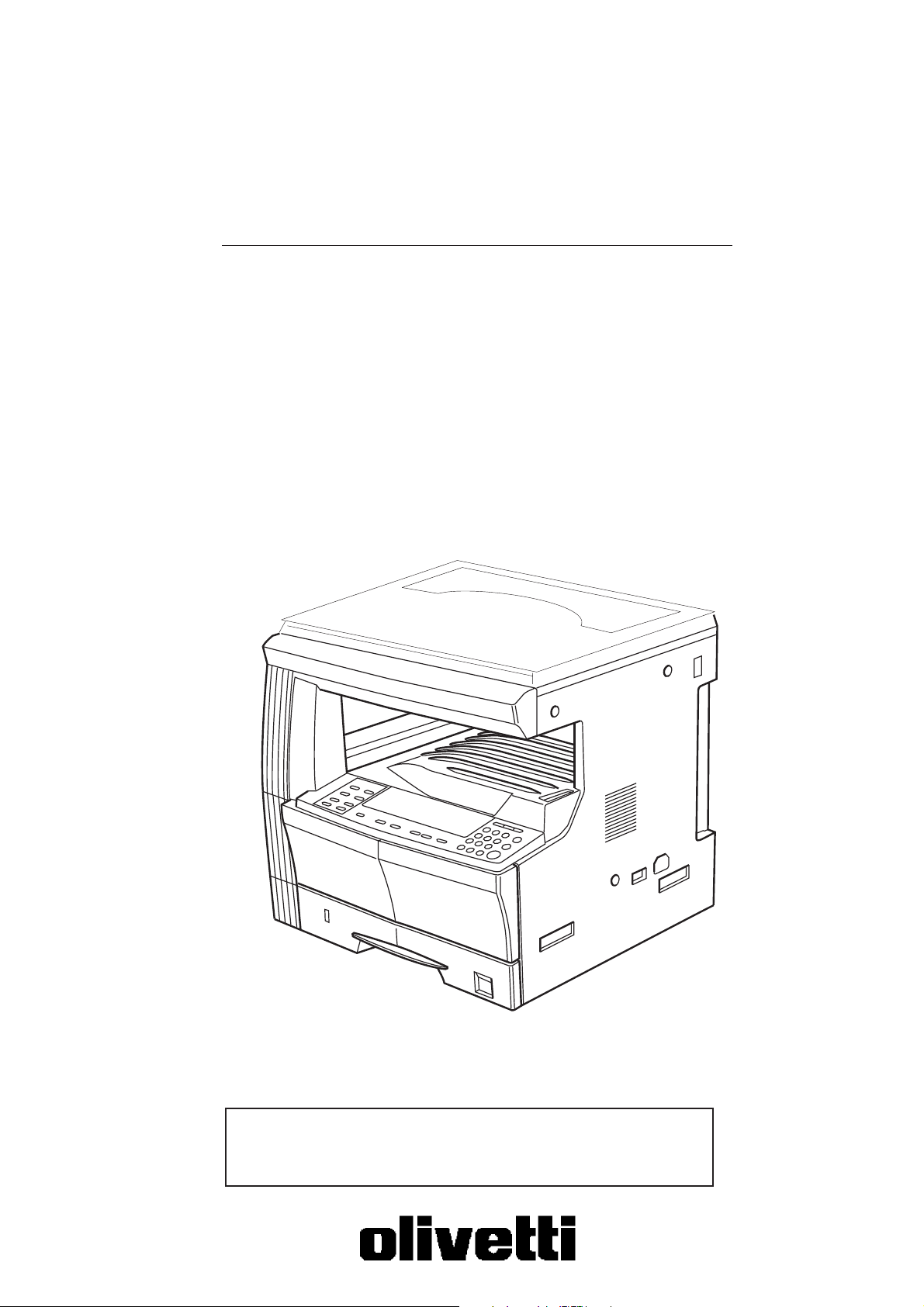
Guida Operativa
d-Copia 16
d-Copia 200
Leggete la guida all’operazione prima di usare la fotocopiatrice.
Tenete il manuale vicino alla fotocopiatrice per ogni evenienza.
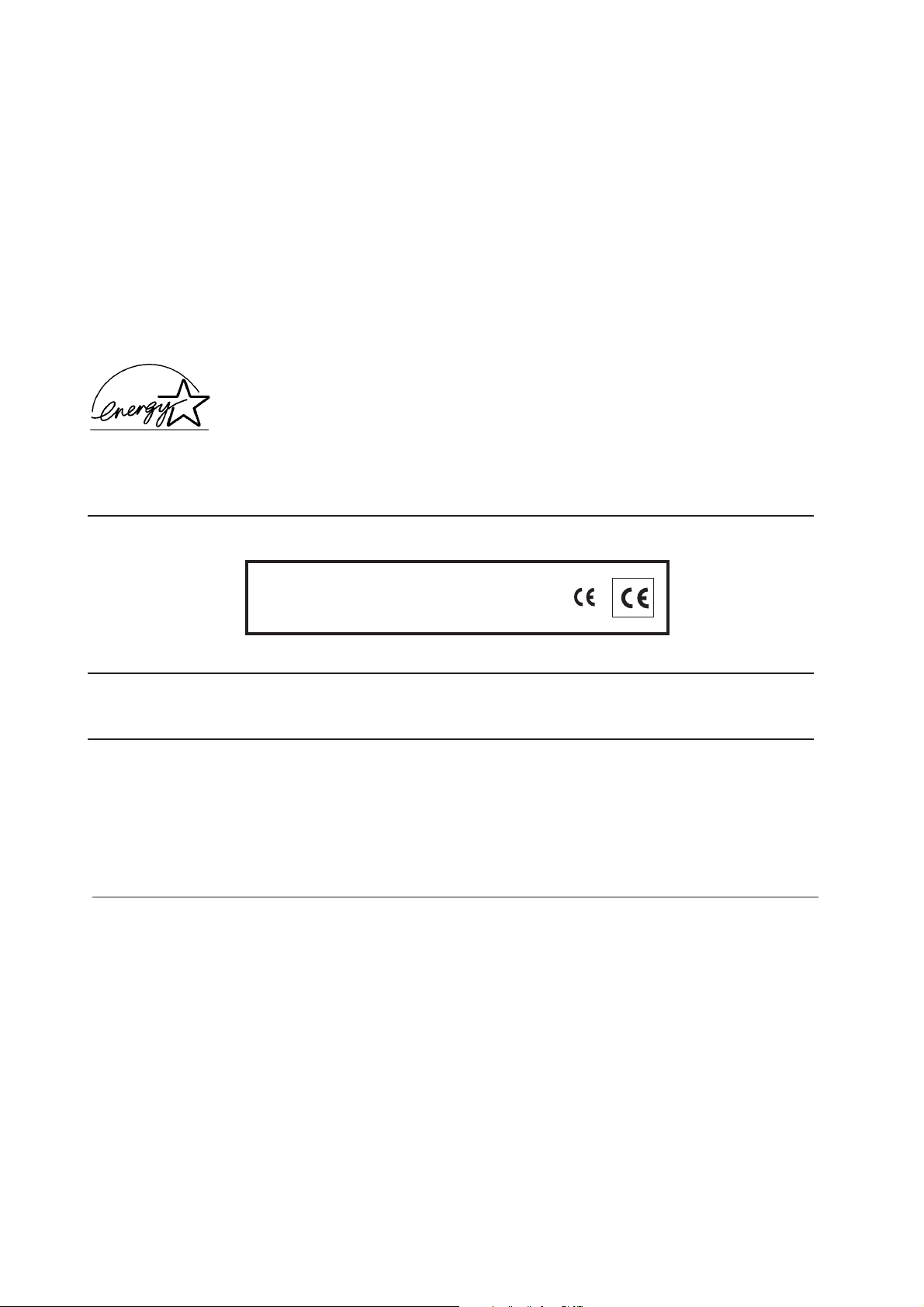
PUBBLICAZIONE EMESSA DA:
Olivetti Tecnost, S.p.A.
Divisione Business Prodotti Office
Via Jervis, 77 -10015 Ivrea (TO)
www.olivettitecnost.com
Copyright © 2004, Olivetti
Tutti i diritti riservati
Marzo 2004
Il produttore si riserva il diritto di apportare modifiche al prodotto descritto in questo manuale in qualsiasi momento e senza alcun preavviso.
ENERGY STAR è un marchio di fabbrica registrato in U.S.A.
Il programma ENERGY STAR è stato istituito dal ministero per la protezionedell’ambiente degli Stati Uniti per la
riduzione del consumo di energia, in risposta alle esigenze di salvaguardia ambientale per promuovere la progettazione e l’utilizzo di apparecchiature per l’ufficio a più alto rendimento per energia assorbita.
I requisiti qualitativi di questo prodotto sono
attestati dall’apposizione della marcatura
sul prodotto.
Si richiama l’attenzione sulle seguenti azioni che possono compromettere la conformità sopra attestata, oltre,
naturalmente, le caratteristiche del prodotto:
• errata alimentazione elettrica;
•errata installazione o uso errato o improprio o comunque difforme dalle avvertenze riportate sul manuale
d’uso fornito col prodotto;
• sostituzione di componenti o accessori originali con altri di tipo non approvato dal costruttore, o effettuata da
personale non autorizzato.
Tutti i diritti riservati. È vietato riprodurre o trasmettere alcuna parte di questo materiale in qualsiasi
forma o con qualsiasi mezzo, elettronico o meccanico, comprese fotocopia, registrazione o altro sistema di
memorizzazione e distribuzione dei dati, senza previa autorizzazione scritta da parte dell’Editore.
Limitazioni legali per la copia
• La copia di materiale protetto da diritti d’autore senza previa autorizzazione del proprietario degli stessi
potrebbe essere vietata.
• È in qualsiasi caso vietata la copia di banconote nazionali o estere.
• La copia di altri elementi potrebbe essere proibita.
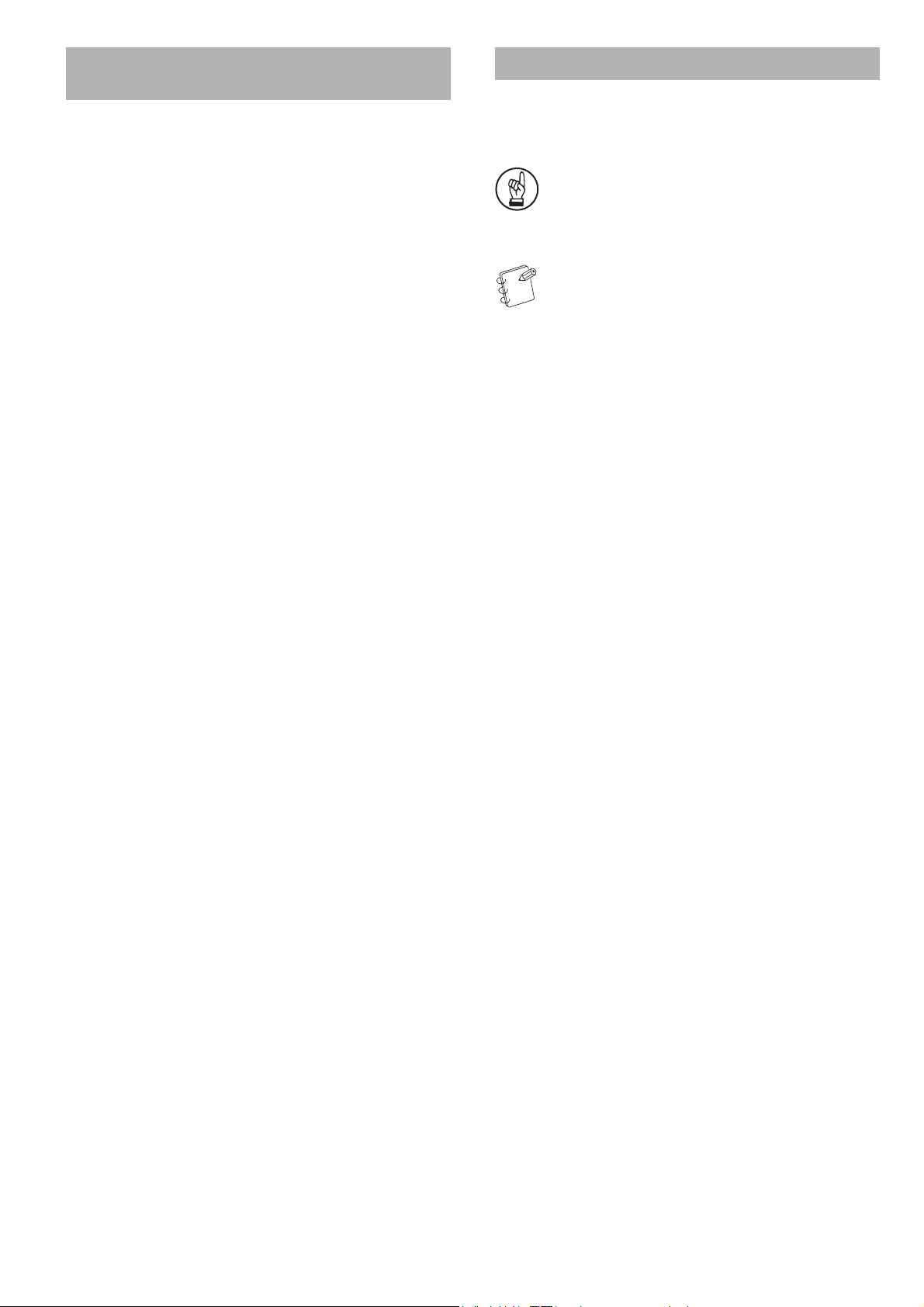
Introduzione a questo manuale
dell'utente
Questo manuale dell’utente è stato suddiviso in capitoli per
consentire anche a coloro che usano la copiatrice per la prima volta
di utilizzarla in modo adeguato ed efficiente. Qui di seguito viene
fornita una panoramica dei vari capitoli, da utilizzare come
riferimento per la consultazione di questo manuale.
Simboli
Questo manuale utilizza dei simboli per indicare elementi
essenziali e supplementari che occorre osservare.
Di seguito vengono illustrati tali simboli e i rispettivi significati.
IMPORTANTE!
Sezione 1 IMPORTANTE! LEGGERE PRIMA DI
UTILIZZARE LA COPIATRICE
Questo capitolo contiene informazioni essenziali per l’acquirente di
questa copiatrice. Vengono qui descritte le precauzioni da osservare
quando si installa e si sposta la copiatrice, e quelle necessarie ad
utilizzarla in modo sicuro.
Sezione 2 NOMI DELLE PARTI
In questo capitolo vengono illustrati i nomi delle varie sezioni della
copiatrice e del pannello operativo e le rispettive funzioni.
Sezione 3 PREPARATIVI
Viene inoltre spiegato come caricare la carta da utilizzare nella
copiatrice.
Sezione 4 OPERAZIONI DI BASE
In questo capitolo vengono spiegati tutti i passaggi necessari per
eseguire semplici copie.
Sezione 5 FUNZIONI DI COPIA
Questo capitolo contiene spiegazioni sull’uso di varie comode
funzioni della copiatrice.
Sezione 6 GESTIONE DELLA COPIATRICE
Questo capitolo descrive come modificare i settaggi assegnati, i
metodi per rendere la copiatrice ancora più semplice da usare e le
procedure relative ai settaggi della gestione delle sezioni.
Vengono descritte le procedure da osservare per evitare problemi e
le procedure vietate.
Nota (Notes)
Vengono descritte ulteriori informazioni e spiegazioni da utilizzare
come riferimento.
Sezione 7 EQUIPAGGIAMENTO OPZIONALE
In questo capitolo viene illustrato l’equipaggiamento opzionale
disponibile con questa copiatrice.
Sezione 8 LOCALIZZAZIONE DEI GUASTI
Questo capitolo contiene spiegazioni sulle procedure di
localizzazione e risoluzione dei guasti, come quelli segnalati dai
messaggi di errore o gli inceppamenti della carta.
Sezione 9 INFORMAZIONI SULLA MANUTENZIONE E SUL
FUNZIONAMENTO
Questo capitolo descrive come effettuare la manutenzione della
copiatrice, come sostituire il toner; esso contiene inoltre
informazioni sulle specifiche tecniche della copiatrice.
i
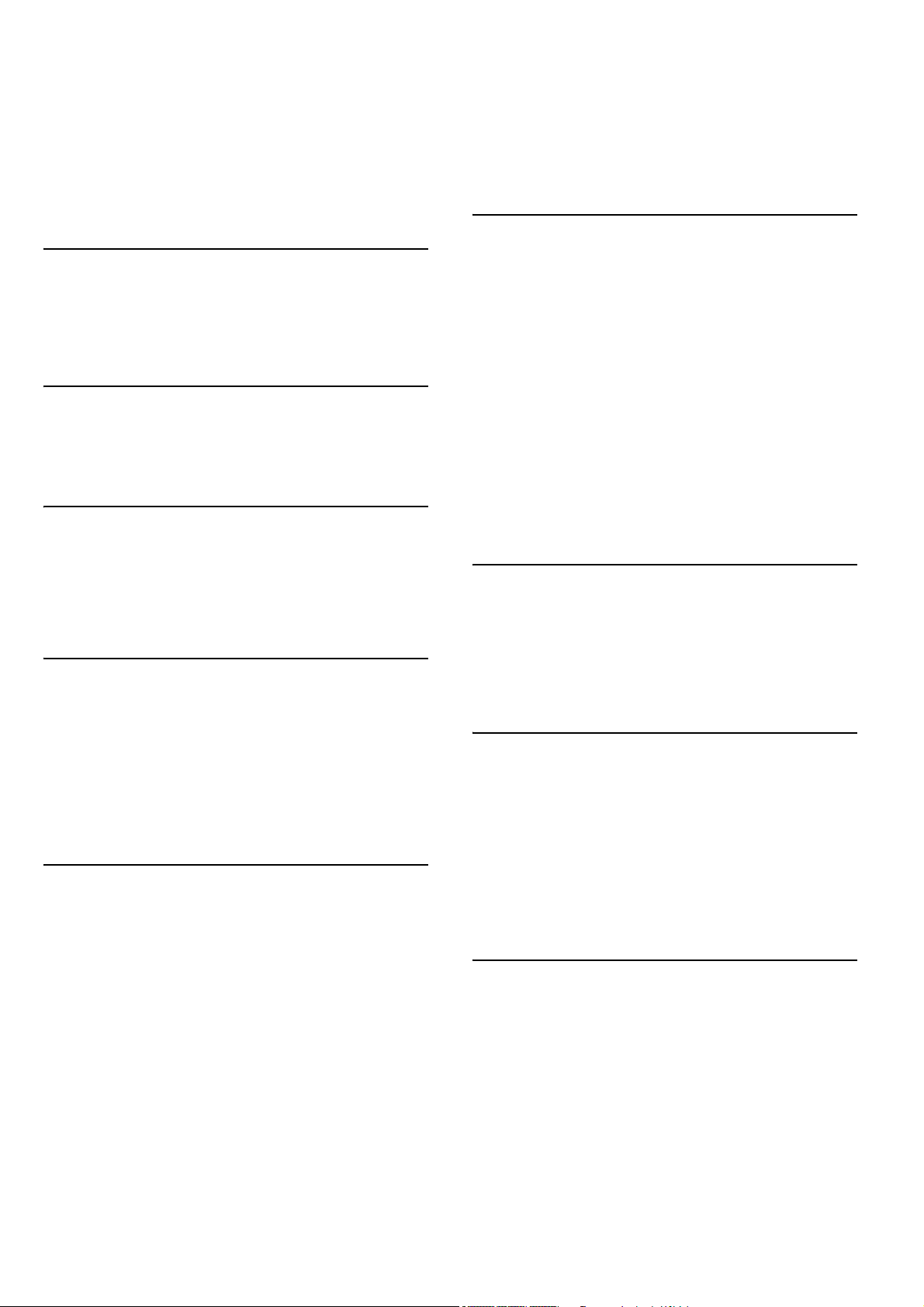
INDICE
Il programma internazionale Energy Star .......................................v
Prima di utilizzare la copiatrice, leggere il presente manuale.
Tenere il manuale in prossimità della copiatrice, in modo da
poterlo consultare facilmente ...........................................................vi
Fascicolazione automatica di set di copie ...................................5-15
Risparmio della quantità di toner utilizzato “Eco-copy” ............5-17
Memorizzazione di impostazioni usate frequentemente:
Programma funzioni ....................................................................5-18
Procedura di registrazione del programma .......................... 5-18
Creazione di copie con un’impostazione programmata .......5-18
Sezione 1
IMPORTANTE! LEGGERE PRIMA DI
UTILIZZARE LA COPIATRICE ............1-1
Etichette di attenzione ...................................................................1-1
PRECAUZIONI PER L’INSTALLAZIONE ..................................1-2
PRECAUZIONI PER L’USO .........................................................1-3
Sezione 2
NOMI DELLE PARTI ..............................2-1
Corpo principale .............................................................................2-1
Pannello operativo ..........................................................................2-3
Sezione 3
PREPARATIVI ..........................................3-1
Caricamento della carta .................................................................3-1
Precauzioni durante il caricamento della carta .....................3-1
Caricamento del cassetto .........................................................3-1
Posizionamento della carta sul vassoio multi-bypass ............3-4
Sezoone 4
OPERAZIONI DI BASE ...........................4-1
Sezione 6
GESTIONE DELLA COPIATRICE ....... 6-1
Modalità di gestione della copia ....................................................6-1
Modalità di gestione dei reparti ..............................................6-1
Procedure di funzionamento dei codici di gestione dei
reparti ................................................................................6-1
Registrazione del codice reparto ............................................. 6-2
Eliminazione dei codici reparti ...............................................6-3
Azzeramento del conteggio della gestione dei reparti ...........6-4
Stampa dell’elenco delle gestioni dei reparti .........................6-5
Impostazione della gestione dei reparti .................................6-5
Operazioni di copia durante la gestione dei reparti ..............6-6
Modalità dei settaggi assegnati ....................................................6-7
Voci dei settaggi assegnati ......................................................6-7
Procedure di funzionamento delle Modalità dei settaggi
assegnati ..........................................................................6-10
Procedura per modificare i settaggi assegnati .....................6-10
Riferimento e stampa del conteggio totale .................................6-34
Sezione 7
EQUIPAGGIAMENTO OPZIONALE ... 7-1
Alimentatore originali ............................................................. 7-1
Alimentatore della carta .........................................................7-4
Unità copia fronte-retro ..........................................................7-4
Contatore copie ........................................................................7-4
Memoria addizionale ...............................................................7-4
Operazioni di base ..........................................................................4-1
Creazione di copie ridotte/ingrandite ............................................4-4
Modalità di selezione automatica dell’ingrandimento ...........4-4
Modalità di copia zoom ............................................................4-4
Interruzione della copia .................................................................4-6
Funzione Modalità di risparmio energetico ..................................4-7
Funzione Modalità di spegnimento automatico ...........................4-8
Sezione 5
FUNZIONI DI COPIA ..............................5-1
Esecuzione della copia fronte-retro di originali di vari tipi Copia
fronte-retro .....................................................................................5-1
Copia fronte-retro di un originale fronte-retro .......................5-1
Esecuzione della copia fronte-retro di un originale aperto
(libro o simili) .....................................................................5-1
Esecuzione della copia fronte-retro di originali ad una
facciata ...............................................................................5-2
Copia di originali di due pagine su fogli separati:
Modalità di separazione pagine/copia divisa ................................5-4
Esecuzione di una copia separazione pagine/divisa da
originali a libro ..................................................................5-4
Esecuzione di una copia separazione pagine/divisa da
originali fronte-retro ..........................................................5-4
Creazione di un margine sulle copie .............................................5-6
Margine standard ....................................................................5-6
Esecuzione di copie con bordi puliti ..............................................5-8
Cancellazione di macchie dai bordi delle copie
(Modalità di cancellazione foglio) .....................................5-8
Cancellazione di macchie dai bordi e dalla parte centrale di
copie eseguite da libri (Modalità di cancellazione libro) ..5-8
Combinazione di due o quattro originali in un’unica copia .......5-10
2 in 1 .......................................................................................5-10
4 in 1 .......................................................................................5-11
ii
Sezione 8
LOCALIZZAZIONE DEI GUASTI ......... 8-1
Se viene visualizzata una delle seguenti indicazioni ................... 8-1
Se la carta si inceppa ..................................................................... 8-3
Indicatori dell’ubicazione dell’inceppamento della carta ......8-3
Precauzioni ..............................................................................8-3
Procedura di rimozione ...........................................................8-3
Se si verificano altri problemi .......................................................8-8
Sezione 9
INFORMAZIONI SULLA
MANUTENZIONE E SUL
FUNZIONAMENTO ................................. 9-1
Pulizia della copiatrice ..................................................................9-1
Sostituzione del contenitore del toner e del contenitore del toner
esausto ............................................................................................9-4
Specifiche tecniche ......................................................................... 9-7
Unità principale ....................................................................... 9-7
Alimentatore originali (opzionale) ..........................................9-8
Alimentatore della carta (opzionale) ......................................9-8
Unità copia fronte-retro (opzionale) .......................................9-8
Memoria extra (opzionale) ......................................................9-8
Specifiche ambientali ..................................................................... 9-9
Unità opzionali .............................................................................9-10
Appendice: Diagramma delle combinazioni delle
funzioni ................................................................ 9-12
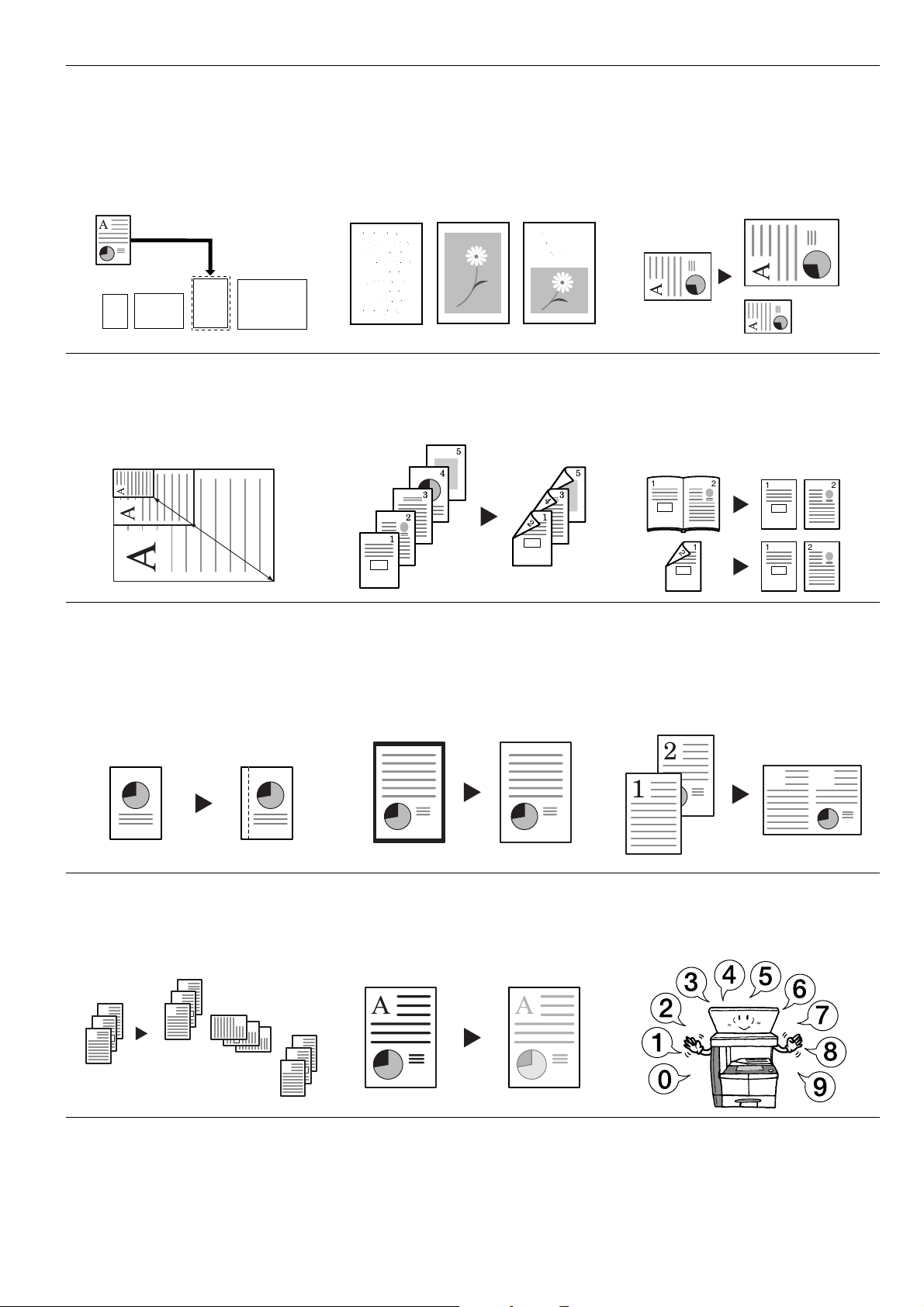
Come sfruttare al massimo le funzioni avanzate della stampante
1 La copiatrice selezionerà
automaticamente la carta dello stesso
formato dell’originale
<Modalità di selezione
automatica della carta>
(Consultare P.4-1)
• Riduzione/Ingrandimento nel formato
compreso fra 50 e 200%
<Modalità zoom>
(Consultare P.4-4)
50%
200%
2 Esecuzione di copie nitide di
fotografie
<Selezione della qualità
dell’immagine>
(Consultare P.4-2)
4 Esecuzione della copia fronte-retro di
originali di ogni tipo
<Modalità di copia fronte-retro>
(Consultare P.5-1)
#
"
!
#
!
"
3 Gamma di metodi per
ingrandimento/riduzione
• Ingrandimento/Riduzione per cassetti di
dimensioni specifiche
<Modalità di selezione automatica del
formato>
(Consultare P.4-4)
A3
A4
141%
A5
70%
5 Esecuzione della copia su fogli
separati di originali aperti (libri o
simili) o di originali fronte-retro
<Modalità di separazione
pagine/copia divisa>
(Consultare P.5-4)
21
1
2
1
1
2
2
6 Spostamento dell’immagine per
creare margini di rilegatura per le
copie
<Modalità margine>
(Consultare P.5-6)
9 È possibile eseguire la fascicolazione
automatica
<Modalità di fascicolazione>
(Consultare P.5-15)
3
3
2
1
2
1
1
2
3
3
2
1
7 Durante la copia è possibile schiarire i
margini dell’originale, per eliminare
eventuali ombre
<Modalità di cancellazione dei
bordi>
(Consultare P.5-8)
10 È possibile ridurre la quantità di
toner consumata
<Copia economica>
(Consultare P.5-17)
8 È possibile combinare originali a 2 o 4
facciate in un singolo foglio
<Modalità di copia
combinata/unita>
(Consultare P.5-10)
2
1
1
2
11 È possibile memorizzare le funzioni
usate più frequentemente
<Programma funzioni>
(Consultare P.5-18)
iii
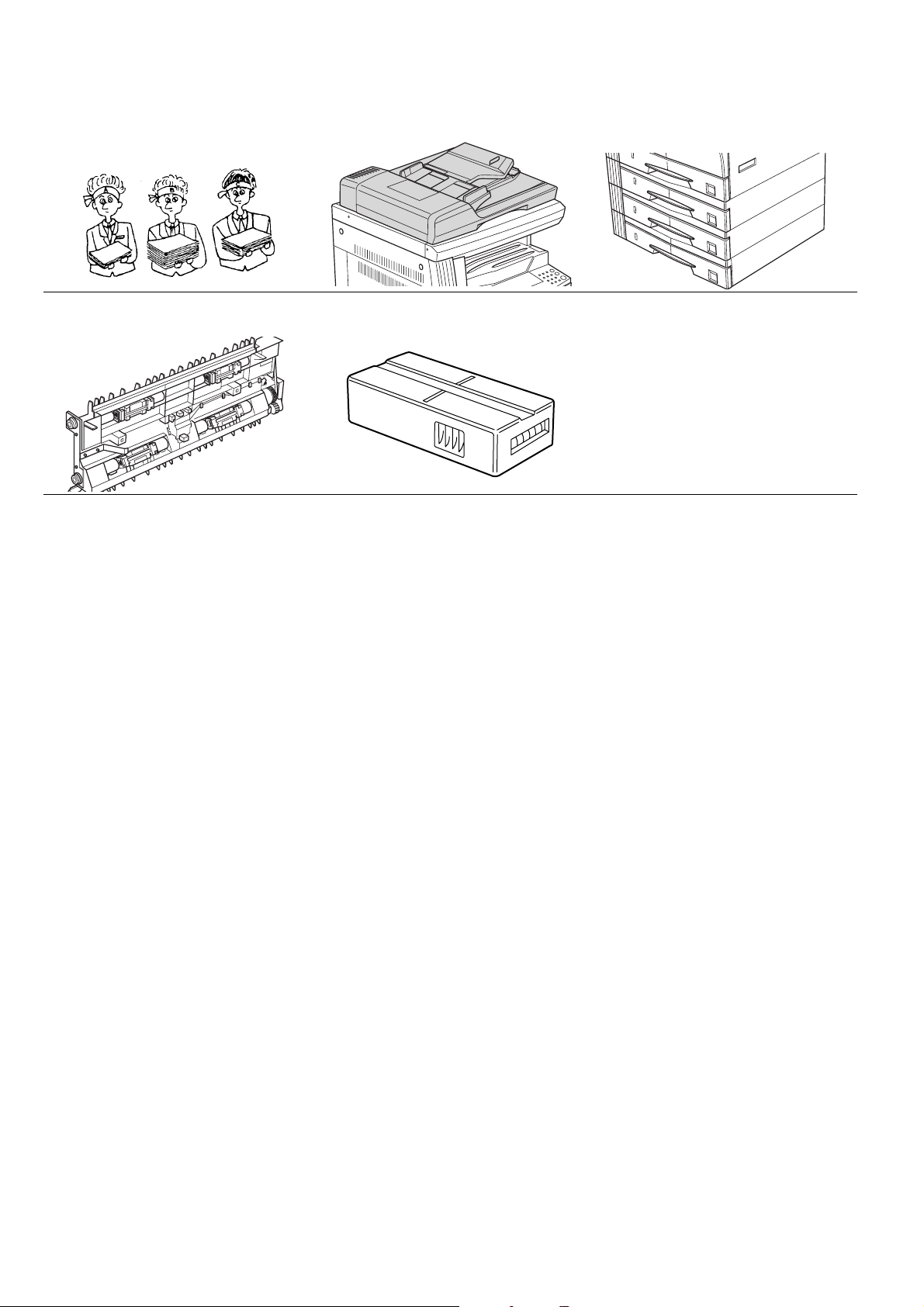
12 Per mezzo di codici di identificazione
dei reparti è possibile gestire il
numero di copie eseguite da ciascun
reparto
<Modalità di gestione delle copie>
(Consultare P.6-1)
13 È disponibile un’ampia scelta di
accessori opzionali
• Alimentatore originali
(Consultare P.7-1)
• Alimentatore della carta
(Consultare P.7-4)
• Unità copia fronte-retro
(Consultare P.7-4)
• Contatore copie
(Consultare P.7-4)
iv
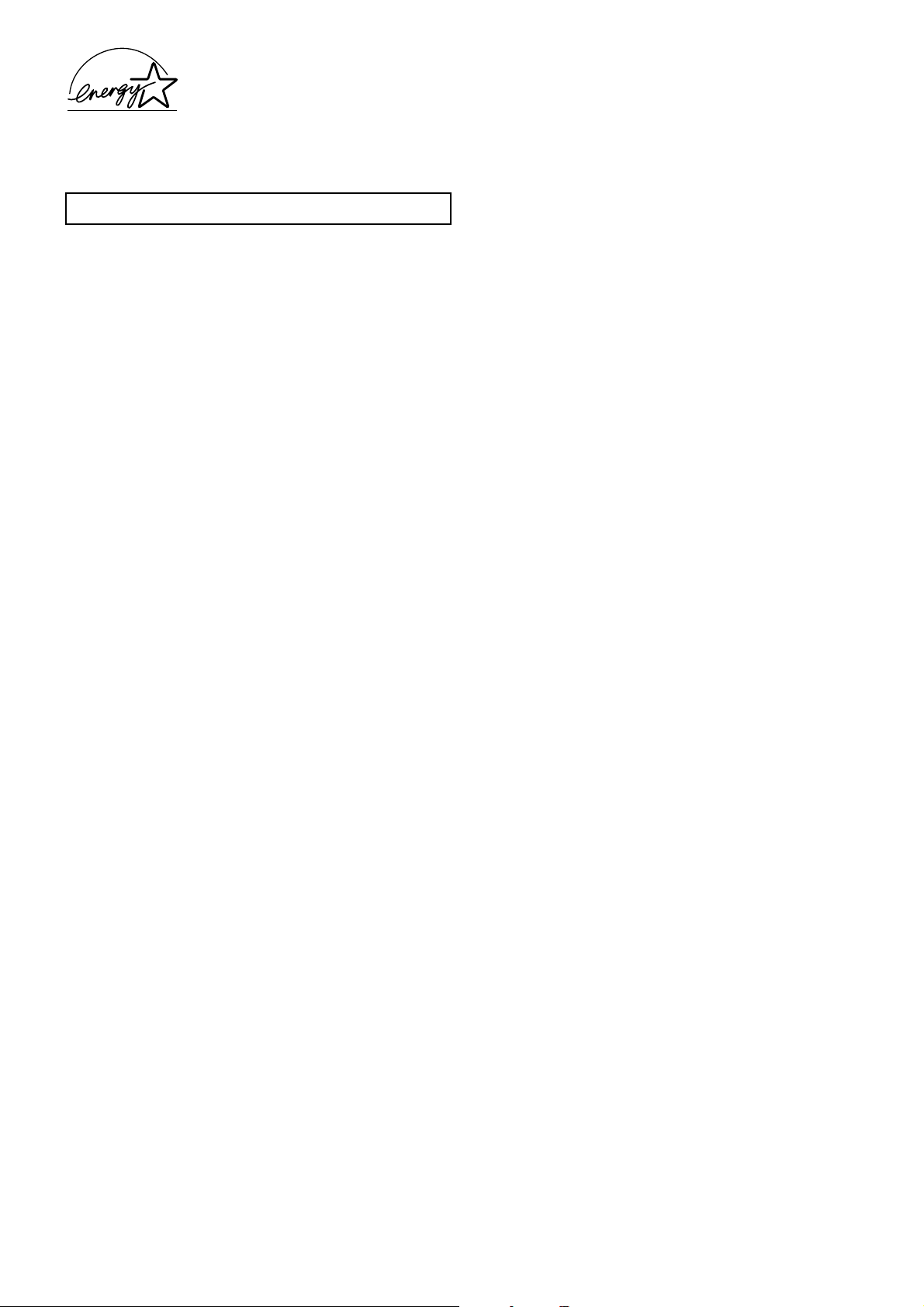
La nostra ditta partecipa al programma internazionale Energy
Star, e abbiamo determinato che questo prodotto soddisfa gli
standard stabiliti nel programma internazionale Energy Star.
Programma internazionale Energy Star
Il programma internazionale Energy Star è basato sulla
promozione dell’uso efficiente dell’energia e la riduzione
dell’inquinamento ambientale che accompagna il consumo di
energia grazie alla promozione della produzione e della vendita di
prodotti che soddisfano gli standard del programma.
Nel caso delle copiatrici, gli standard del programma
internazionale Energy Star richiedono che esse siano dotate di una
“Modalità di risparmio energetico (Low Power Mode)”, in cui il
consumo di energia viene ridotto dopo che è trascorso un
determinato lasso di tempo a partire dal momento in cui la
macchina è stata usata per l’ultima volta, come pure di una
“Modalità di spegnimento (Off Mode)” in cui la macchina si spegne
automaticamente se non viene svolta alcuna attività entro un lasso
di tempo prefissato.
Questo prodotto è dotato delle seguenti caratteristiche in
ottemperanza con gli standard del programma internazionale
Energy Star.
Modalità di risparmio energetico (Low Power Mode)
La macchina commuta automaticamente su una “Modalità di
risparmio energetico (Low Power Mode)” quando sono trascorsi 15
minuti a partire dal momento in cui è stata usata per l’ultima
volta. Si tenga presente che è possibile prolungare il lasso di tempo
che trascorre prima di commutare sulla “Modalità di risparmio
energetico”. Per ulteriori informazioni, consultare P.4-7 "Funzione
Modalità di risparmio energetico" e P.6-30 "Tempo di
transizione della Modalità di risparmio energetico".
Modalità di spegnimento (Off Mode)
La macchina commuta automaticamente sulla “Modalità di
spegnimento (Off Mode)” quando sono trascorsi 30 minuti a partire
dal momento in cui è stata usata per l’ultima volta. Si tenga
presente che è possibile prolungare il lasso di tempo che trascorre
prima di commutare sulla “Modalità di spegnimento”. Per ulteriori
informazioni, consultare P.4-8 "Funzione Modalità di
spegnimento automatico" e P.6-31 "Tempo di transizione
della Modalità di spegnimento".
Esecuzione di copie fronte-retro
Il programma Energy Star incoraggia l’uso delle funzioni di
copiatura fronte-retro per ridurre l’impatto sulle risorse
ambientali. Per ulteriori informazioni sulla funzione di copiatura
fronte-retro, consultare il proprio rivenditore o addetto alle vendite.
Carta riciclata
Il programma Energy Star raccomanda l’uso di carta riciclata nel
rispetto dell’ambiente. Consultare il rivenditore o l’addetto alle
vendite per informazioni sui tipi consigliati di carta riciclata e così
via.
v
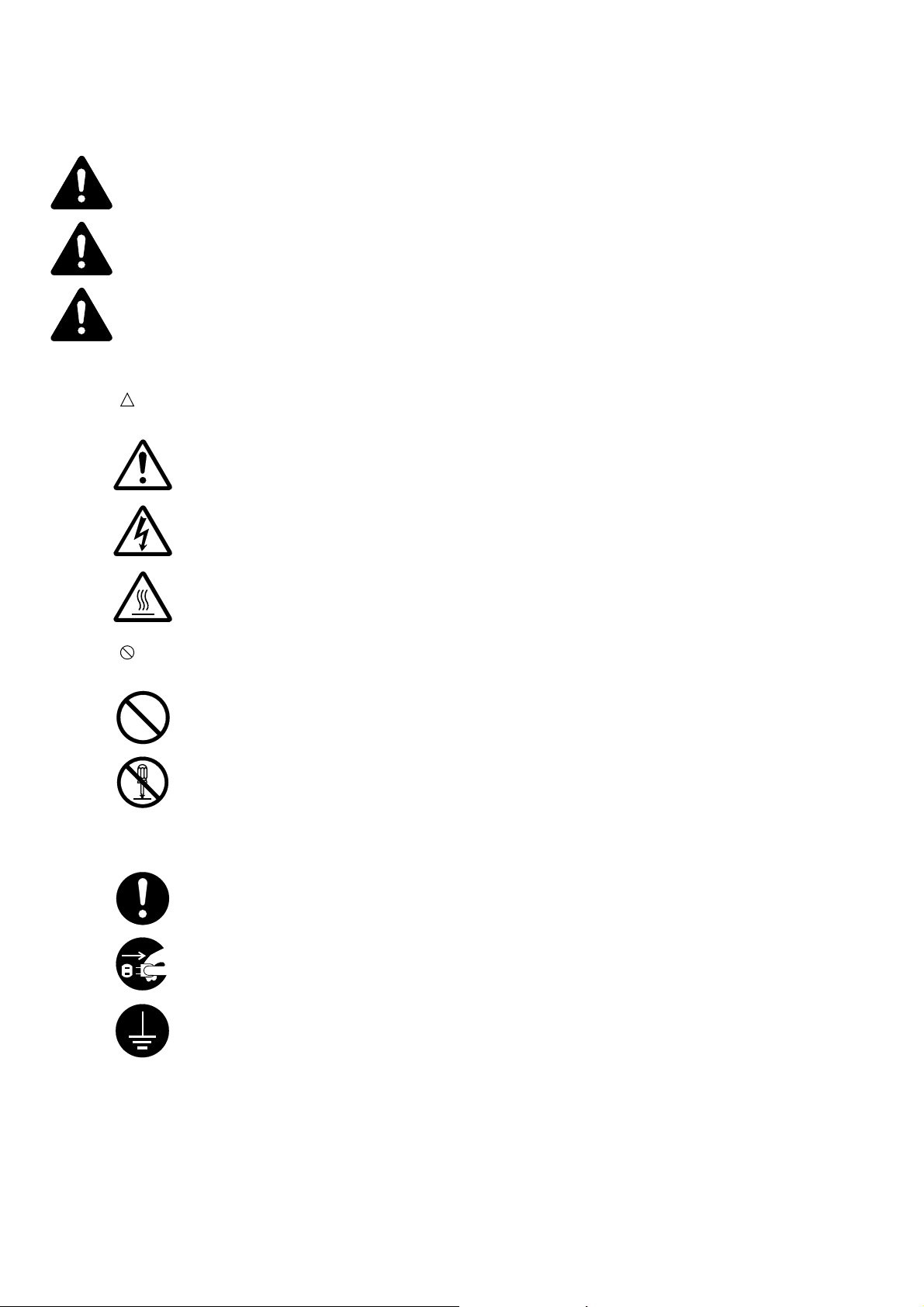
Prima di utilizzare la copiatrice, leggere il presente manuale. Tenere il manuale in prossimità della
copiatrice, in modo da poterlo consultare facilmente.
Alcune sezioni di questo manuale e parti della copiatrice sono state contrassegnate con dei simboli di avvertenza
al fine di proteggere l’utente, le altre persone e gli oggetti circostanti e di assicurare un utilizzo corretto e sicuro
della copiatrice. Di seguito vengono illustrati tali simboli e i rispettivi significati.
PERICOLO: Indica che, in caso di negligenza o mancata osservanza dei punti correlati, è molto
probabile che si verifichino gravi lesioni personali o anche la morte.
AVVERTENZA: Indica che, in caso di negligenza o mancata osservanza dei punti correlati,
potrebbero verificarsi gravi lesioni personali o anche la morte.
ATTENZIONE: Indica che, in caso di negligenza o mancata osservanza dei punti correlati,
potrebbero verificarsi lesioni personali o danni meccanici.
Simboli
Il simbolo indica che la sezione correlata include delle avvertenze relative alla sicurezza. All’interno del
simbolo vengono indicati i punti di attenzione specifici.
..........[Avvertenza generica]
..........[Avvertenza per il pericolo di scossa elettrica]
..........[Avvertenza per componenti a temperatura elevata]
Il simbolo indica che la sezione correlata include delle informazioni relative ad azioni vietate. All’interno del
simbolo vengono indicate le azioni vietate specifiche.
..........[Avvertenza di azione vietata]
..........[Smontaggio vietato]
Il simbolo z indica che la sezione correlata include delle informazioni relative ad azioni che devono essere
eseguite. All’interno del simbolo vengono indicate le azioni specifiche da eseguire.
..........[Avviso di azione necessaria]
..........[Scollegare la spina dalla presa dell’alimentazione elettrica]
..........[Collegare sempre la copiatrice a una presa dotata di messa a terra]
Per ordinare un manuale sostitutivo nel caso le avvertenze non siano leggibili o lo stesso manuale non sia stato
consegnato, contattare il centro di assistenza autorizzato (copia disponibile a pagamento).
vi
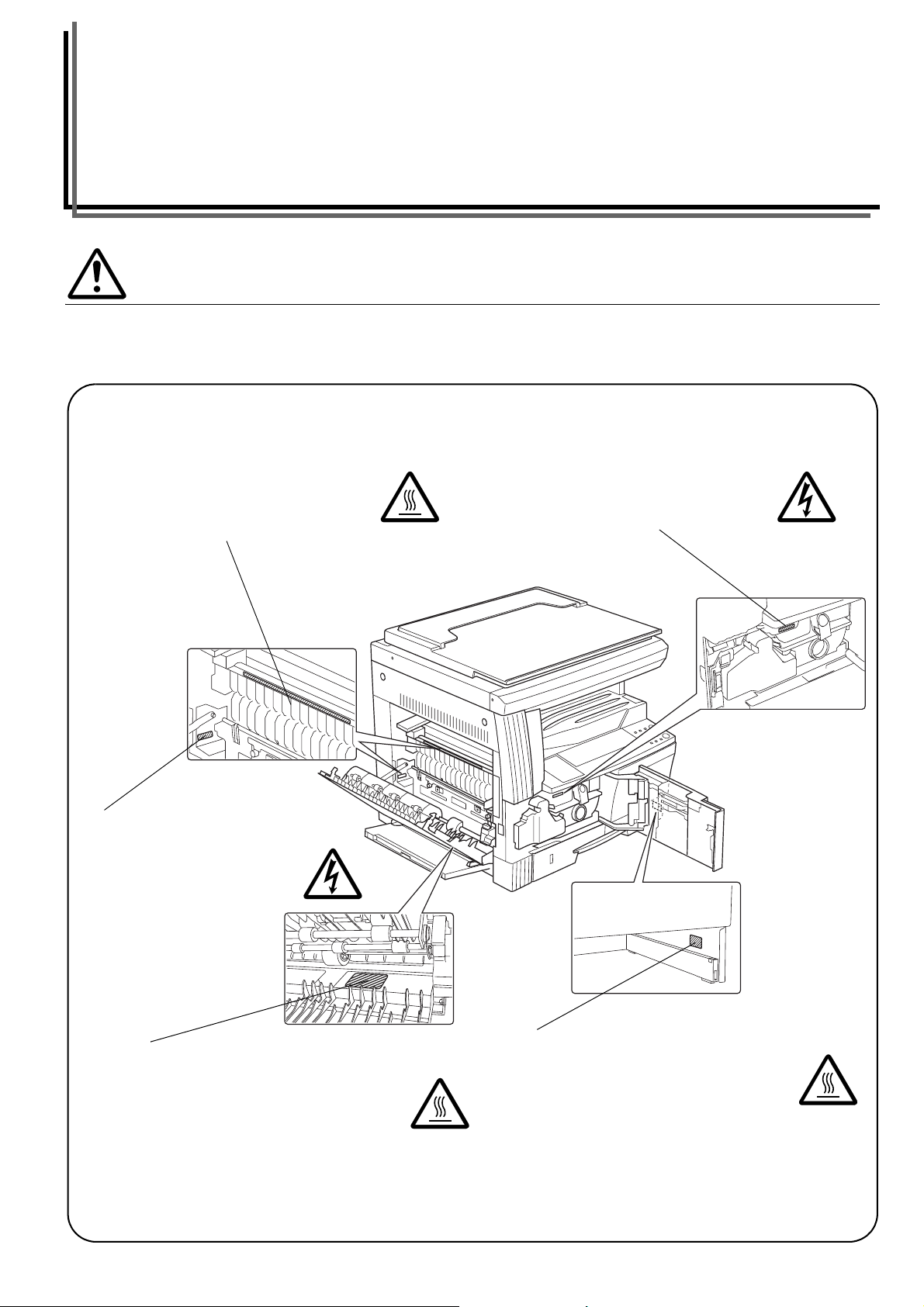
Sezione 1 IMPORTANTE! LEGGERE PRIMA
DI UTILIZZARE LA COPIATRICE
Etichette di attenzione
Sono state applicate etichette relative alla sicurezza nei punti della copiatrice indicati di seguito. Attenersi alle
indicazioni delle etichette per evitare incidenti come ustioni o scosse elettriche durante la rimozione della carta
inceppata o l’aggiunta di toner.
Etichetta 2
Temperatura elevata all’interno di
questa sezione. Non toccare le parti
presenti in quest’area. Esiste il pericolo
di procurarsi delle ustioni.
Etichetta 1
Alto voltaggio generato in
questa sezione. Non toccare le
parti presenti in quest’area.
Esiste il pericolo di scosse
elettriche.
Etichetta 3
Alto voltaggio generato in questa sezione.
Non toccare le parti presenti in
quest’area. Esiste il pericolo di scosse
elettriche.
Etichetta 5
Le sezioni identificate da questa etichetta
operano a temperature elevate. Non
toccare le parti presenti in quest’area.
Esiste il pericolo di procurarsi delle
Nota: Non rimuovere alcuna di queste etichette.
Etichetta 4
Temperatura elevata nella parte superiore
di questa sezione. Non toccare le parti
presenti in quest’area. Esiste il pericolo di
procurarsi delle ustioni.
1-1
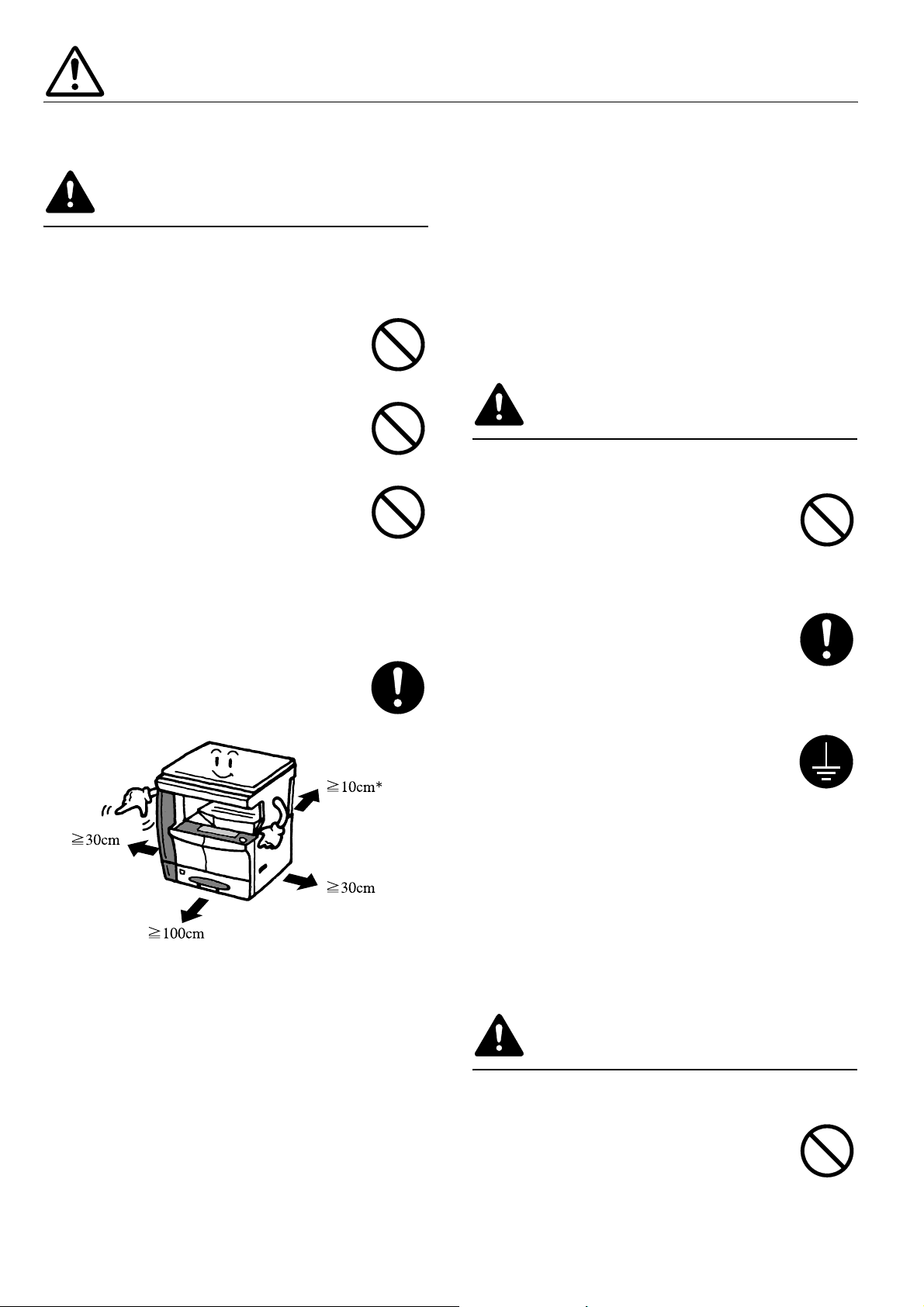
PRECAUZIONI PER L’INSTALLAZIONE
Requisiti ambientali
ATTENZIONE
Evitare d’installare la copiatrice in
condizioni d’instabilità o su superfici non
piane. In tali condizioni è possibile che la
copiatrice cada o si capovolga. Questo tipo di
situazioni costituisce un pericolo di lesioni
personali o di danneggiamento della
copiatrice. ........................................................
Evitare luoghi umidi o polverosi e non puliti.
Se alla spina resta attaccata della polvere o
altro, pulire la spina per evitare il pericolo
d’incendi o scosse elettriche............................
Non installare la copiatrice in prossimità di
radiatori, stufe o altre fonti di calore oppure
in prossimità di corpi infiammabili, in modo
da evitare il pericolo d’incendio......................
Per un corretto raffreddamento della
copiatrice e per facilitare le operazioni di
manutenzione e sostituzione delle parti,
lasciare intorno alla copiatrice lo spazio
indicato nell’illustrazione che segue.
Lasciare uno spazio libero sufficiente,
specialmente intorno ai lati di sinistra e di
destra, a consentire una corretta fuoriuscita
dell’aria dalla copiatrice. ................................
Durante la copia viene rilasciato dell’ozono, ma in
quantità tale da non arrecare alcun danno alla salute.
Se, tuttavia, la copiatrice viene utilizzata per un
lungo periodo di tempo in un ambiente scarsamente
ventilato oppure se si fa un uso particolarmente
intensivo della copiatrice, l’odore potrebbe divenire
spiacevole. Per mantenere un ambiente adeguato per
le operazioni di copia, è consigliabile ventilare spesso
la stanza in cui è installata la copiatrice.
Alimentazione/Messa a terra della
copiatrice
AVVERTENZA
NON utilizzare un'alimentazione con
voltaggi diversi da quelli indicati. Evitare di
collegare più spine alla medesima presa.
Questo tipo di situazioni costituisce un
pericolo d’incendio o di scosse elettriche. ......
Inserire il cavo di alimentazione nella presa
in modo corretto. Se degli oggetti metallici
dovessero entrare in contatto con le parti
metalliche della spina, potrebbero verificarsi
incendi o lesioni a causa delle scosse
elettriche.........................................................
Collegare sempre la copiatrice a una presa
dotata di messa a terra per evitare il pericolo
d’incendi o di scosse elettriche in caso di corto
circuito. Se non è possibile un collegamento
con messa a terra, contattare il centro di
assistenza autorizzato....................................
* Se si intende installare l’alimentatore originali, occorrerà
ulteriore spazio.
Altre precauzioni
Condizioni ambientali avverse potrebbero influire
sull’utilizzo sicuro e sulle prestazioni della copiatrice.
Installare in una stanza dotata di aria condizionata
(temperatura consigliata: intorno ai 23ºC (73,4ºF),
umidità: circa 50%) ed evitare d’installare la
copiatrice nei luoghi seguenti:
• In prossimità di una finestra o esposta alla luce diretta del sole.
• In luoghi soggetti a vibrazioni.
• In luoghi soggetti a escursioni termiche notevoli.
• In luoghi con esposizione diretta a fonti di aria calda o fredda.
• In luoghi poco ventilati.
Se il pavimento è delicato, lo spostamento della
copiatrice dopo l’installazione potrebbe danneggiarlo.
Altre precauzioni
Collegare la spina di alimentazione alla presa più
vicina alla copiatrice.
Il cavo di alimentazione viene utilizzato come
dispositivo principale di disconnessione. Accertarsi
che la presa non sia distante dalla copiatrice e che sia
di facile accesso.
Sacchetti di plastica
AVVERTENZA
Tenere i sacchetti di plastica utilizzati per
l’imballaggio della copiatrice fuori dalla
portata dei bambini. La plastica potrebbe
occluderne naso e bocca causandone il
soffocamento. ..................................................
1-2
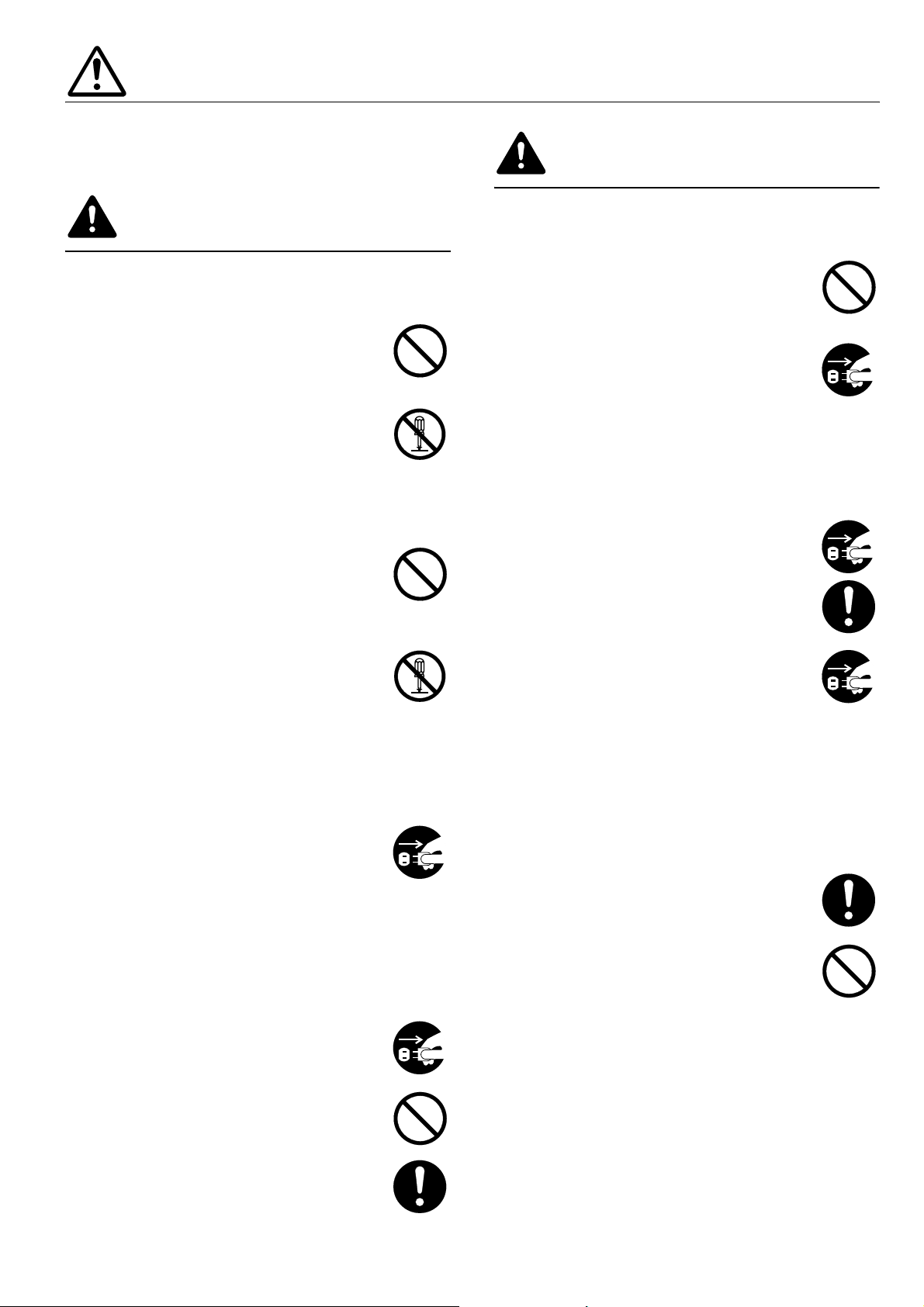
PRECAUZIONI PER L’USO
Precauzioni durante l’uso della
copiatrice
ATTENZIONE
AVVERTENZA
NON appoggiare oggetti metallici o
contenitori con acqua (fiori in un vaso, tazze
piene e così via) sulla o in prossimità della
copiatrice. Questo tipo di situazioni
costituisce un pericolo d’incendio o di scosse
elettriche. ........................................................
NON rimuovere alcuno dei coperchi dalla
copiatrice. Esiste il pericolo di scosse
elettriche in caso di contatto con le parti ad
alta tensione della copiatrice. ........................
NON danneggiare, tagliare o tentare di
riparare il cavo di alimentazione. NON
posizionare oggetti pesanti sul cavo di
alimentazione, non tirarlo, piegarlo o
danneggiarlo in qualsiasi altro modo. Questo
tipo di situazioni costituisce un pericolo
d’incendio o di scosse elettriche. ....................
NON tentare MAI di riparare o smontare la
copiatrice o le sue parti. Esiste il pericolo
d’incendi, scosse elettriche o danneggiamenti
al laser. Nel caso di fuoriuscite, il raggio
laser potrebbe causare la cecità. ....................
Se la temperatura della copiatrice diventa
eccessiva, viene emesso del fumo o uno
strano odore, oppure si verifica una qualsiasi
altra situazione anormale, esiste il pericolo
d’incendio o scosse elettriche. Spegnere
immediatamente l’interruttore di
alimentazione ({), RIMUOVERE LA SPINA
DI ALIMENTAZIONE dalla presa e
contattare quindi l’addetto all’assistenza......
Se si lascia cadere all’interno della copiatrice
un qualsiasi oggetto o sostanza pericolosa
(fermagli per fogli, acqua, altri fluidi e così
via), spegnere immediatamente l’interruttore
principale ({). ESSERE
ASSOLUTAMENTE SICURI di scollegare la
spina del cavo di alimentazione dalla presa
per evitare il pericolo d’incendi o scosse
elettriche. Quindi contattare il centro di
assistenza autorizzato. ...................................
NON collegare o scollegare la spina del cavo
di alimentazione con le mani bagnate, per
evitare il pericolo di scosse elettriche. ...........
Contattare SEMPRE il centro di assistenza
autorizzato per la manutenzione o
riparazione delle parti interne.......................
NON tirare il cavo di alimentazione per
estrarre la spina dalla presa. Se si tira
direttamente il cavo di alimentazione si
potrebbero rompere i fili e causare incendi o
scosse elettriche. (Per estrarre la spina dalla
presa, afferrare SEMPRE la spina.)..............
Quando si sposta la copiatrice, estrarre
SEMPRE la spina dalla presa elettrica. Se si
danneggia il cavo, è possibile che si verifichi
un pericolo d’incendio o scosse elettriche......
Se si prevede di non utilizzare la copiatrice per
un breve periodo di tempo (durante la notte,
ecc.), spegnere l’interruttore principale (
Se si prevede di non utilizzare la copiatrice
per un lungo periodo di tempo (vacanze
estive, ecc.), scollegare la spina del cavo di
alimentazione dalla presa, in modo da
evitare qualsiasi tipo di rischio nel periodo di
non utilizzo della copiatrice. ..........................
AFFERRARE i punti indicati solo quando si
sposta o si solleva la copiatrice......................
Quando si eseguono operazioni di pulizia, per
ragioni di sicurezza, SCOLLEGARE sempre
la spina dalla presa elettrica. ........................
Se all’interno della copiatrice sono presenti
degli accumuli di polvere, esiste il pericolo
d’incendio o di altri problemi. Di conseguenza
è consigliabile consultare il centro di
assistenza autorizzato per ottenere
informazioni sulla pulizia delle parti interne.
Le operazioni di pulizia saranno
particolarmente efficaci se eseguite prima
delle stagioni a umidità elevata. Consultare
il centro di assistenza autorizzato per
ottenere informazioni sul costo della pulizia
delle parti interne della copiatrice. ...............
NON lasciare l’alimentatore originali aperto,
dal momento che ciò potrebbe causare ferite
alle persone.....................................................
Altre precauzioni
NON danneggiare in alcun modo la copiatrice e non
appoggiarvi sopra degli oggetti pesanti.
NON aprire il coperchio anteriore, spegnere
l’interruttore principale o scollegare la spina dalla
presa durante la copia.
Per sollevare o spostare la copiatrice, contattare il
centro di assistenza autorizzato.
Non toccare le parti elettriche, quali i connettori o i
circuiti stampati, per non danneggiarle con scariche
di elettricità statica.
{).
1-3
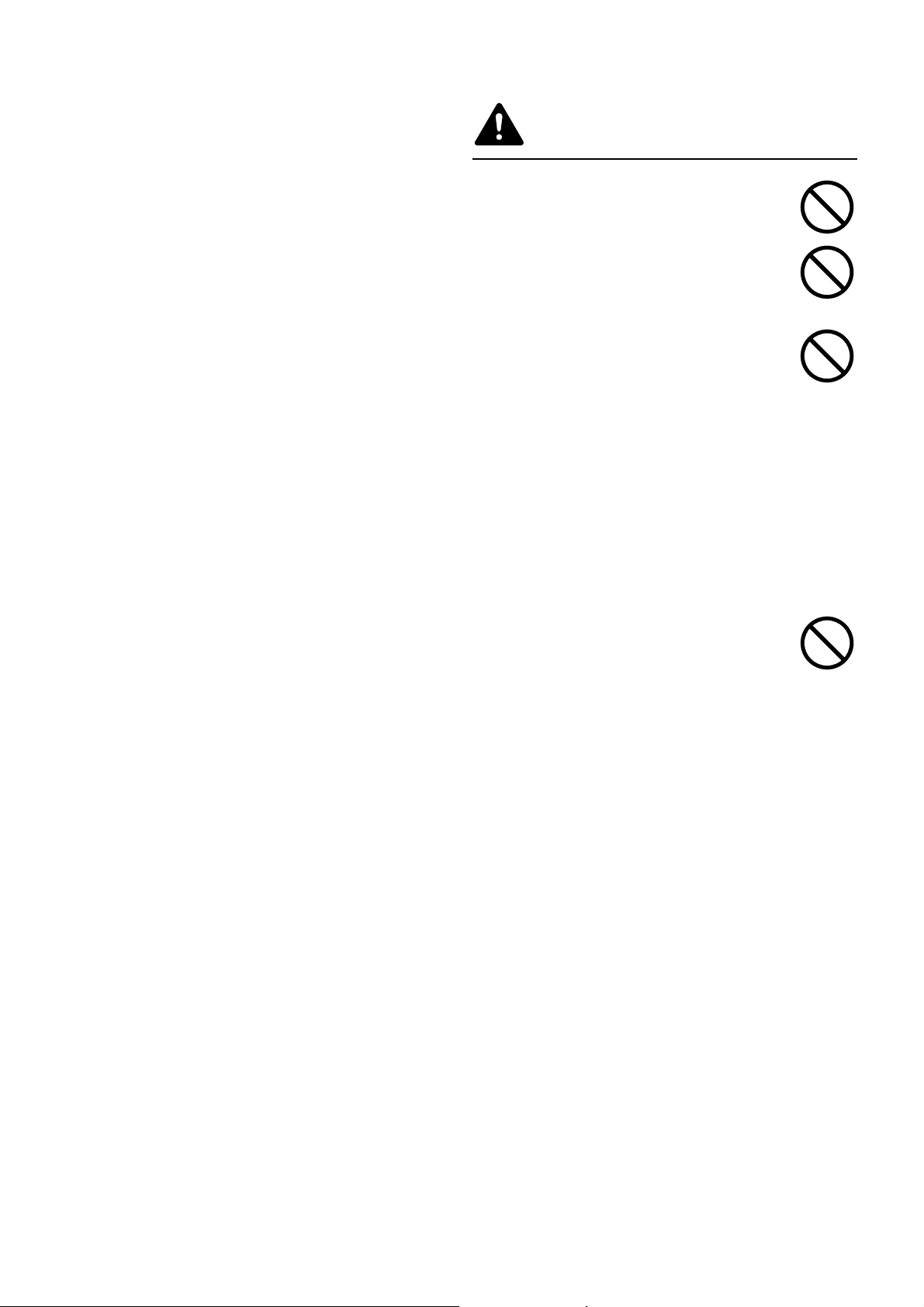
NON tentare di eseguire alcuna operazione che non
sia chiaramente illustrata in questo manuale.
ATTENZIONE: L’utilizzo di controlli o regolazioni e
l’esecuzione di procedure diverse da quelle indicate
nella guida potrebbero esporre l’utente a radiazioni
pericolose.
Precauzioni per la gestione dei
materiali di consumo
ATTENZIONE
Non guardare direttamente la luce della lampada di
digitalizzazione. Potrebbe essere doloroso o affaticare
gli occhi.
NON avvicinare fiamme ai contenitori del
toner o al contenitore del toner esausto.
Potrebbero risultarne scintille pericolose. ....
Tenere i contenitori del toner e il contenitore
del toner esausto fuori dalla portata dei
bambini. ..........................................................
In caso di fuoriuscite di toner dal contenitore
del toner o dal contenitore del toner esausto,
evitarne l’inalazione o l’ingestione, oltre al
contatto con pelle e occhi................................
• Se si dovesse inavvertitamente inalare del toner, fare dei
gargarismi con abbondante acqua in un luogo con aria non
contaminata dal toner. In caso di tosse o manifestazioni simili,
contattare un medico.
• Se si dovesse inavvertitamente ingerire del toner, sciacquarsi la
bocca con abbondante acqua e bere 1 o 2 bicchieri d’acqua per
diluire il contenuto dello stomaco. Se necessario, contattare un
medico.
• Se il toner dovesse venire a contatto con gli occhi, risciacquarli
con abbondante acqua. Se l’irritazione persiste, contattare un
medico.
• Se il toner dovesse venire a contatto con la pelle, lavare la parte
interessata con acqua e sapone.
NON tentare di aprire o distruggere i
contenitori del toner o il contenitore del toner
esausto. ...........................................................
Altre precauzioni
Dopo l’uso, provvedere SEMPRE allo smaltimento dei
contenitori del toner e del contenitore del toner
esausto nel rispetto delle normative locali e nazionali.
Conservare tutti i materiali di consumo in una stanza
fresca e non illuminata.
Se si prevede di non utilizzare la copiatrice per un
lungo periodo di tempo, rimuovere la carta dal
cassetto (o dai cassetti) e dal vassoio multi-bypass e
conservarla nella confezione di origine.
1-4
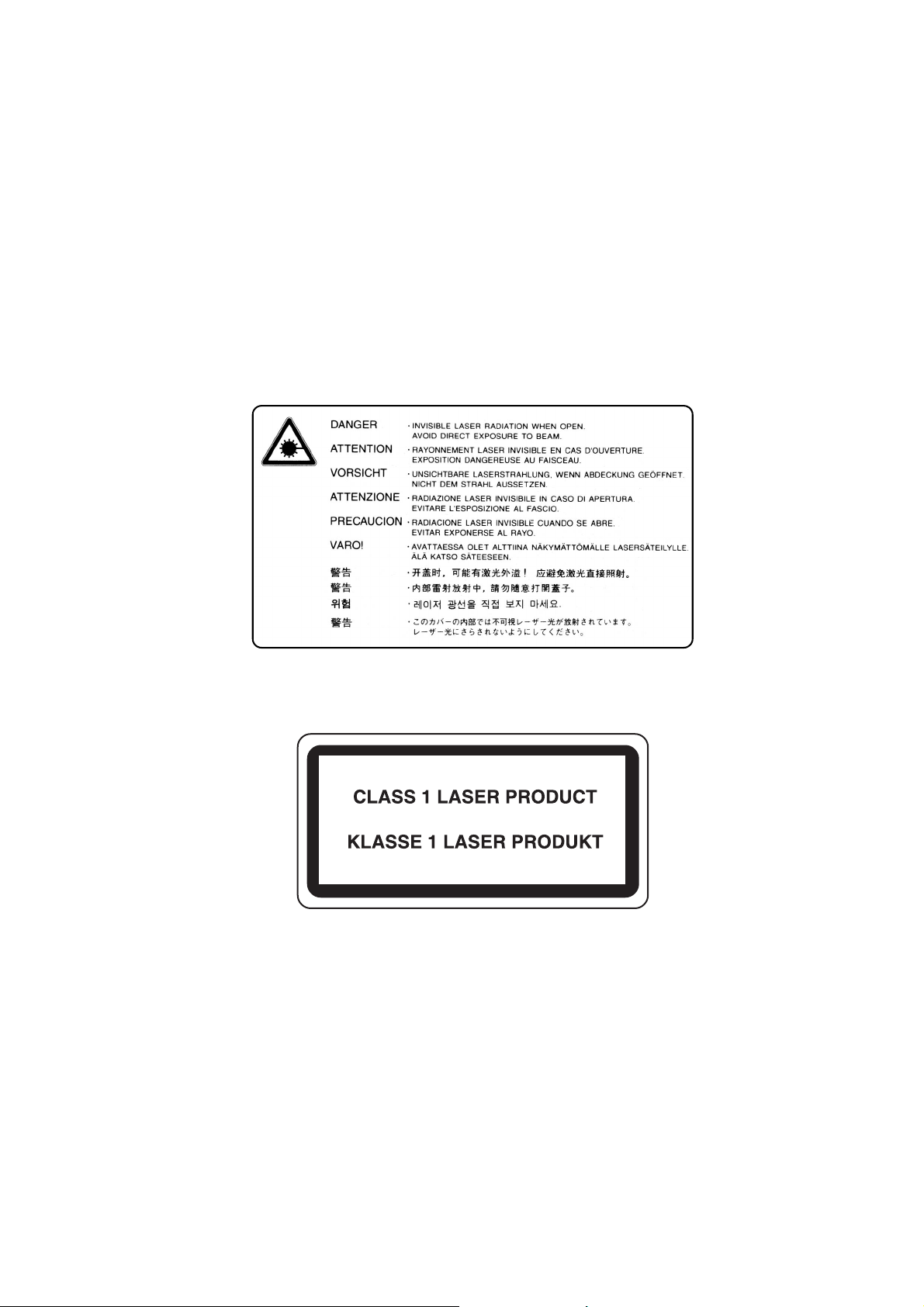
Sicurezza laser
Le radiazioni laser possono essere dannose per il corpo umano. Per questo motivo, le radiazioni laser
emesse all’interno dell’apparecchiatura sono ermeticamente sigillate all’interno dell’alloggiamento
protettivo e della copertura esterna. Durante il normale utilizzo del prodotto da parte dell’utente, è
impossibile che si verifichi una qualsiasi fuoriuscita di radiazioni.
Questa apparecchiatura è classificata come prodotto laser di Classe 1 in base allo IEC 60825.
ATTENZIONE
L’esecuzione di procedure diverse da quelle indicate nel manuale potrebbe esporre l’utente a radiazioni
pericolose.
Questa etichetta è stata applicata all’unità di scansione laser all’interno dell’apparecchiatura e non si
trova in un’area di accesso da parte dell’utente.
L’etichetta riportata di seguito è applicata sul lato destro della macchina.
1-5
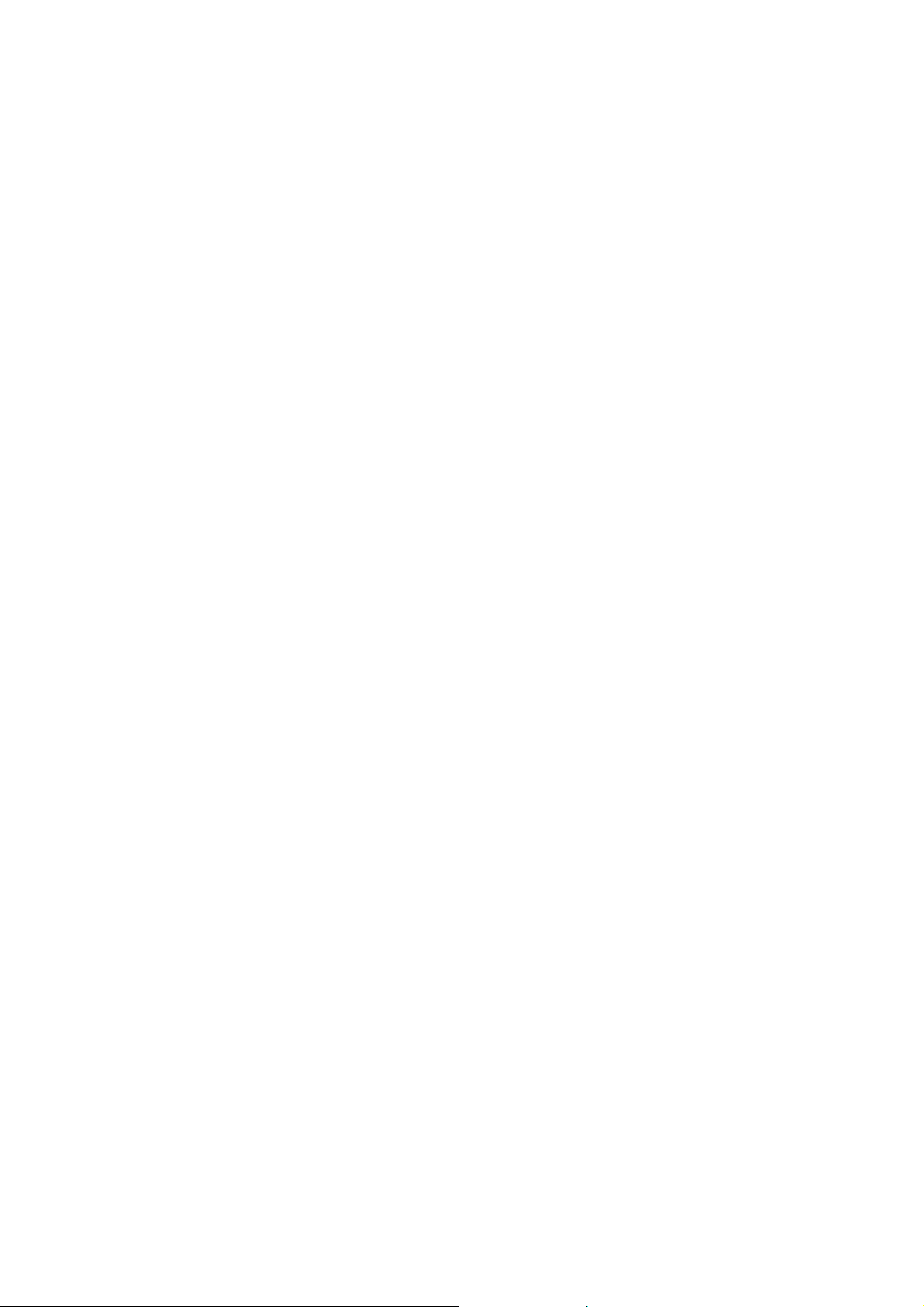
CAUTION!
The power plug is the main disconnect device! Other switches on the equipment are only functional
switches and are not suitable for disconnecting the equipment from the power source.
VORSICHT!
Der Netzstecker ist die einzige Vorrichtung zum vollständigen Trennen des Geräts von der
Stromversorgung! Bei allen anderen Schaltern dieses Geräts handelt es sich lediglich um
Betriebsschalter, die sich nicht dazu eignen, das Gerät vollständig von der Stromversorgung zu trennen.
ATTENZIONE!
La spina del cavo di alimentazione è il dispositivo di disconnessione principale. Gli altri interruttori
dell’apparecchiatura sono solo funzionali e non sono adatti per disconnettere l’apparecchiatura
dall’alimentazione di corrente.
1-6
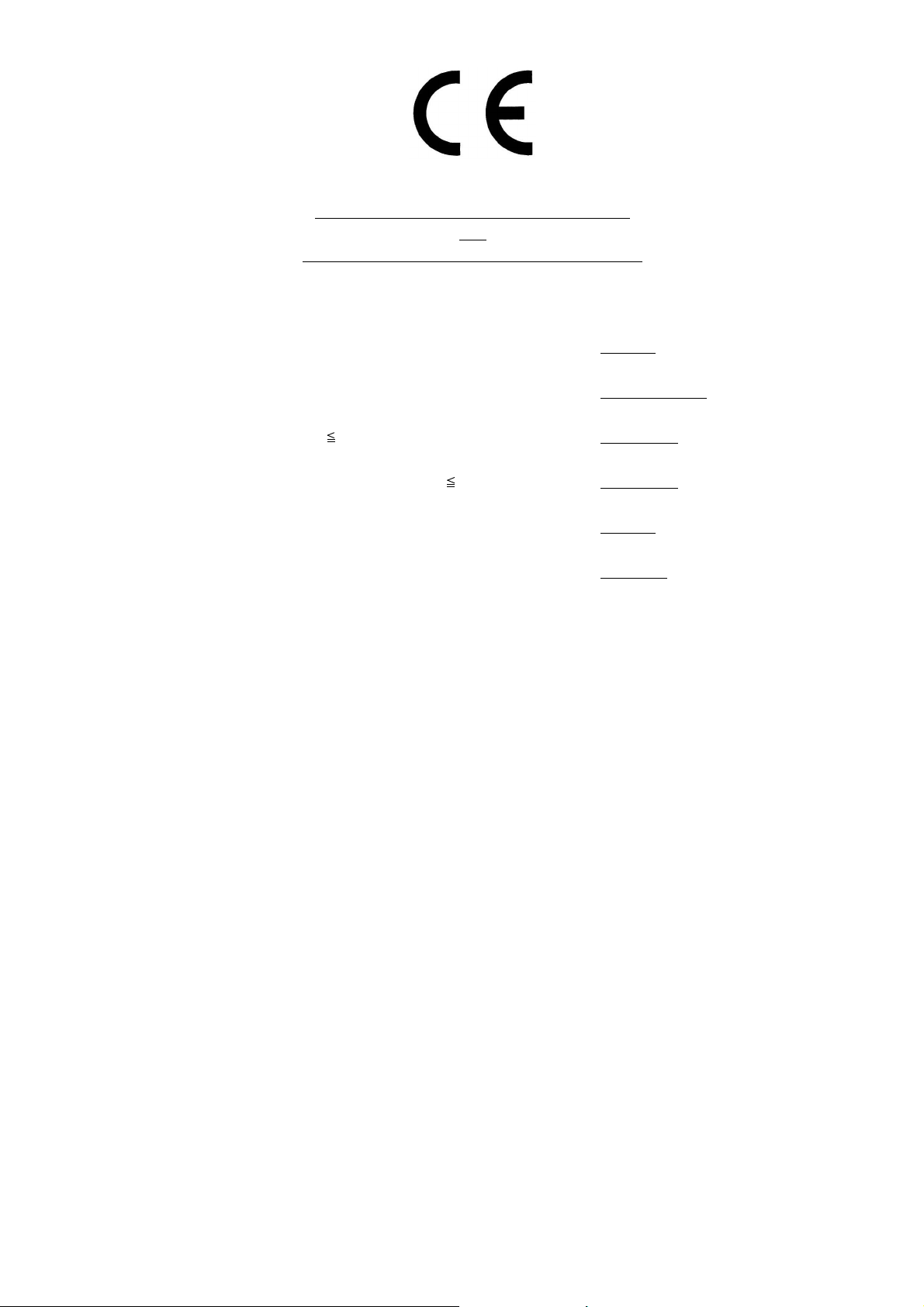
DECLARATION OF CONFORMITY
TO
89/336/EEC, 73/23/EEC and 93/68/EEC
We declare under our sole responsibility that the product to which
this declaration relates is in conformity with the following specifications.
Limits and methods of measurement for immunity
characteristics of information technology equipment EN55024
Limits and methods of measurement for radio interference
characteristics of information technology equipment EN55022 Class B
Limits for harmonic currents emissions
for equipment input current 16A per phase EN61000-3-2
Limitation of voltage fluctuations and flicker in low-voltage
supply systems for equipment with rated current 16A EN61000-3-3
Safety of information technology equipment,
including electrical equipment EN60950
Radiation Safety of laser products, equipment classification,
requirements and user’s guide EN60825-1
1-7
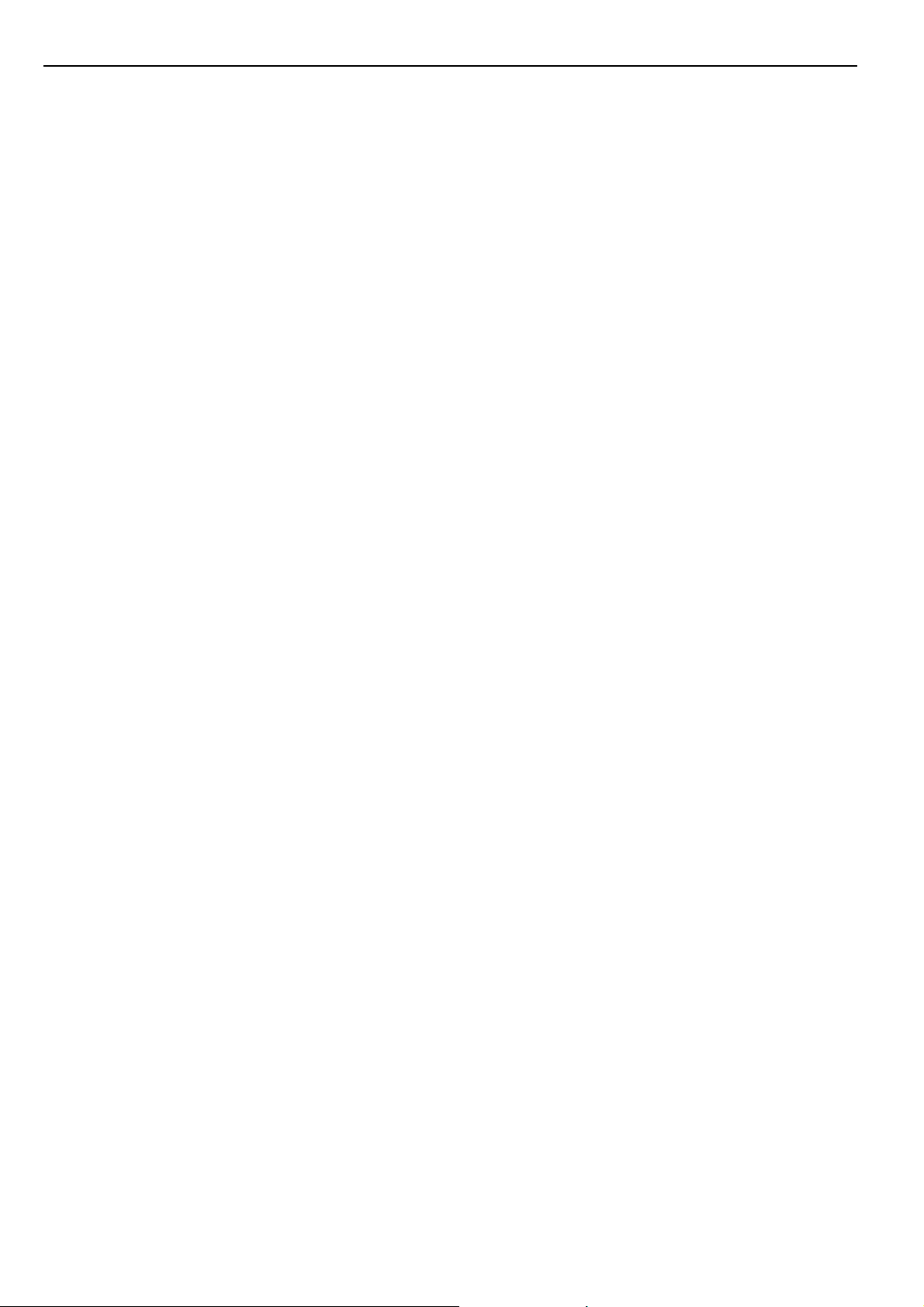
Sezione 1 IMPORTANTE! LEGGERE PRIMA DI UTILIZZARE LA COPIATRICE
1-8
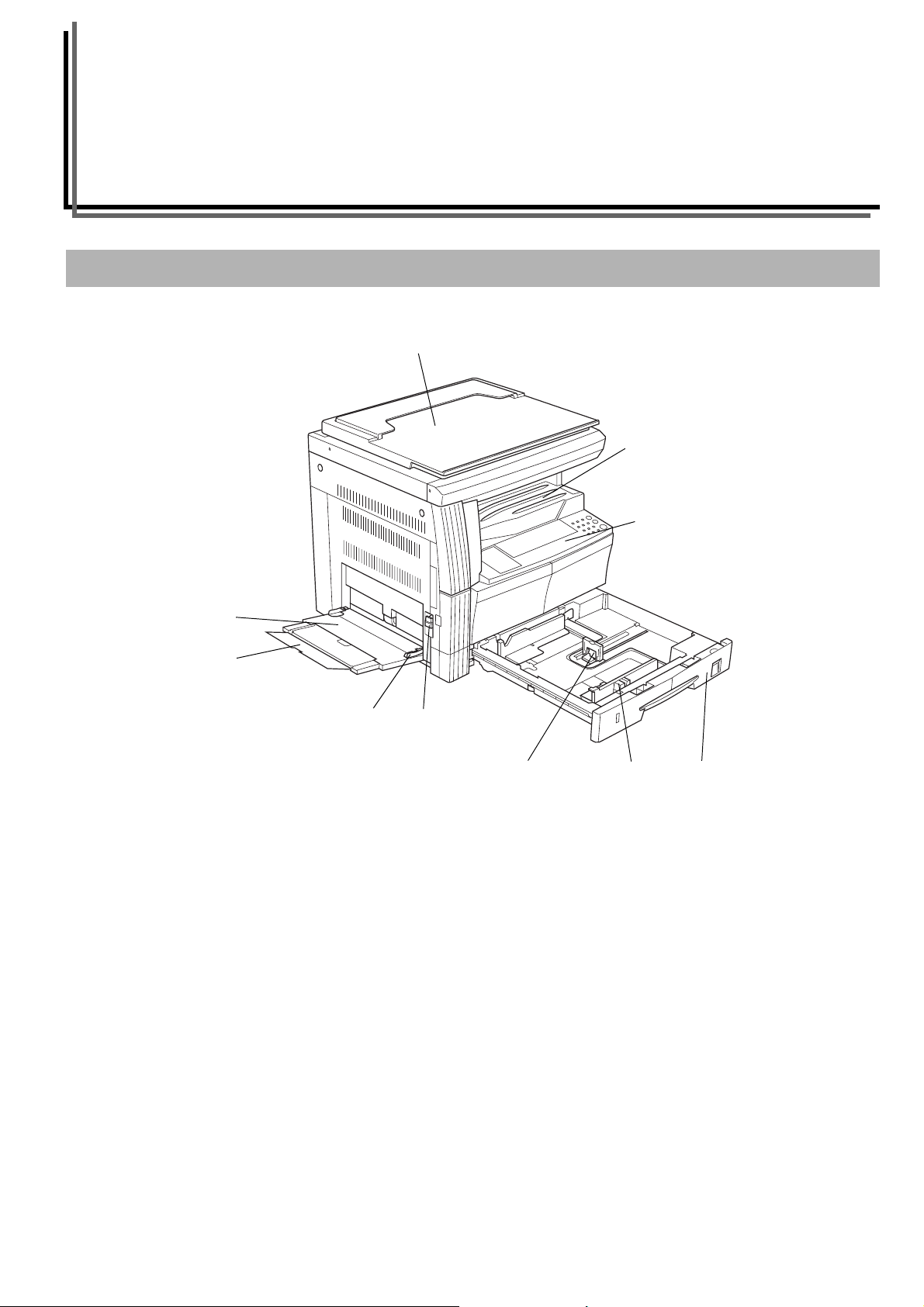
Sezione 2 NOMI DELLE PARTI
Corpo principale
(1)
(2)
(3)
(8)
(9)
(10)
(1) Copri-originali
Aprire/chiudere questo coperchio per posizionare l’originale
sulla lastra.
(2) Sezione di raccolta delle copie
Le copie finite verranno accumulate qui. È possibile
accumularvi un massimo di 250 (80 g/m
standard.
(3) Pannello operativo
Contiene i tasti e gli indicatori per utilizzare la copiatrice.
(4) Cassetto
Il cassetto può contenere fino a 300 fogli di carta da copia
standard (80 g/m
(5) Guide della larghezza della carta
Afferrare le guide e adattarle alla larghezza della carta.
(6) Fermo della carta
Afferrare le guide e adattarle alla lunghezza della carta.
(7) Maniglia del coperchio di sinistra
Sollevare questa maniglia per aprire il coperchio di sinistra.
(8) Vassoio multi-bypass
Quando occorre copiare fogli di piccolo formato o tipi speciali
di carta, posizionarli qui.
(9) Estensione multi-bypass
Utilizzare questa estensione quando si posiziona nel vassoio
multi-bypass carta di formato superiore ad A4R.
(10) Guide di inserimento
Adattarle alla larghezza del carta per operazioni con il vassoio
multi-bypass.
2
).
2
) fogli di carta
(7)
(6) (5)
(4)
2-1
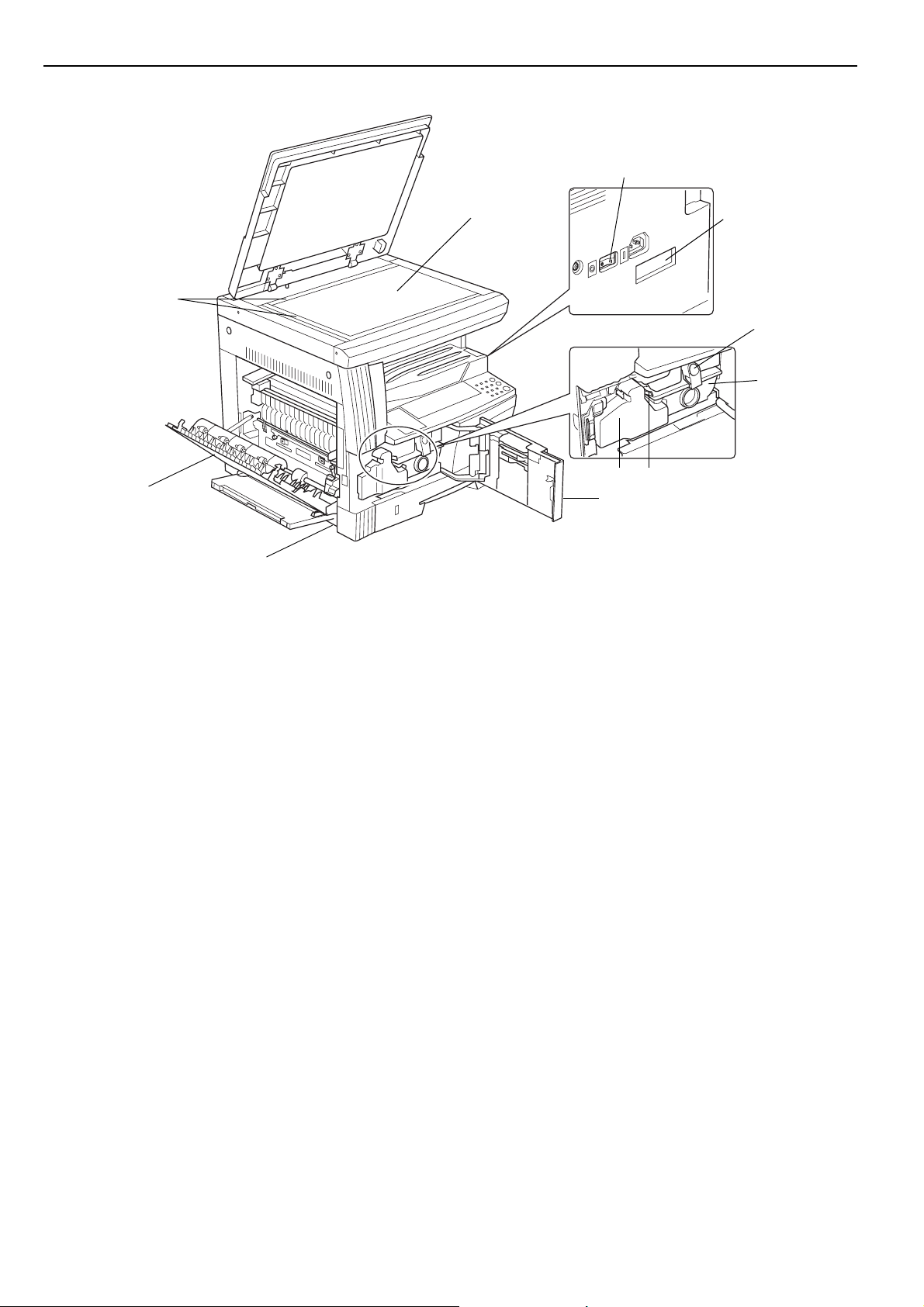
Sezione 2 NOMI DELLE PARTI
(19)
(12)
(13)
(20)
(11) Lastra
Posizionare qui l’originale. Collocare l’originale da copiare
rivolto verso il basso e allinearlo contro l’angolo posteriore
sinistro della lastra.
(12) Piastra dell’indicatore di formato degli originali
Quando si posiziona l’originale, assicurarsi di allinearlo contro
la lastra.
(13) Coperchio di sinistra
Aprire questo coperchio quando si verifica un inceppamento
della carta.
(14) Contenitore del toner esausto
(15) Leva di rilascio del contenitore del toner
Utilizzare questa leva quando si sostituisce il contenitore del
toner.
(16) Contenitore del toner
(17) Asta di pulizia
Estrarla e quindi spingerla di nuovo in posizione dopo aver
sostituito il contenitore del toner o quando le immagini
appaiono macchiate.
(18) Coperchio anteriore
Aprire questo coperchio quando occorre pulire o sostituire il
contenitore del toner o il contenitore del toner esausto.
(19) Interruttore principale
Accendere questo interruttore (|) prima di eseguire le copie.
(20) Asideros para el transporte
Para trasladar la copiadora, sujétela por las 4 hendiduras que
tiene a derecha e izquierda.
(11)
(14)
(18)
(20)
(15)
(16)
(17)
2-2
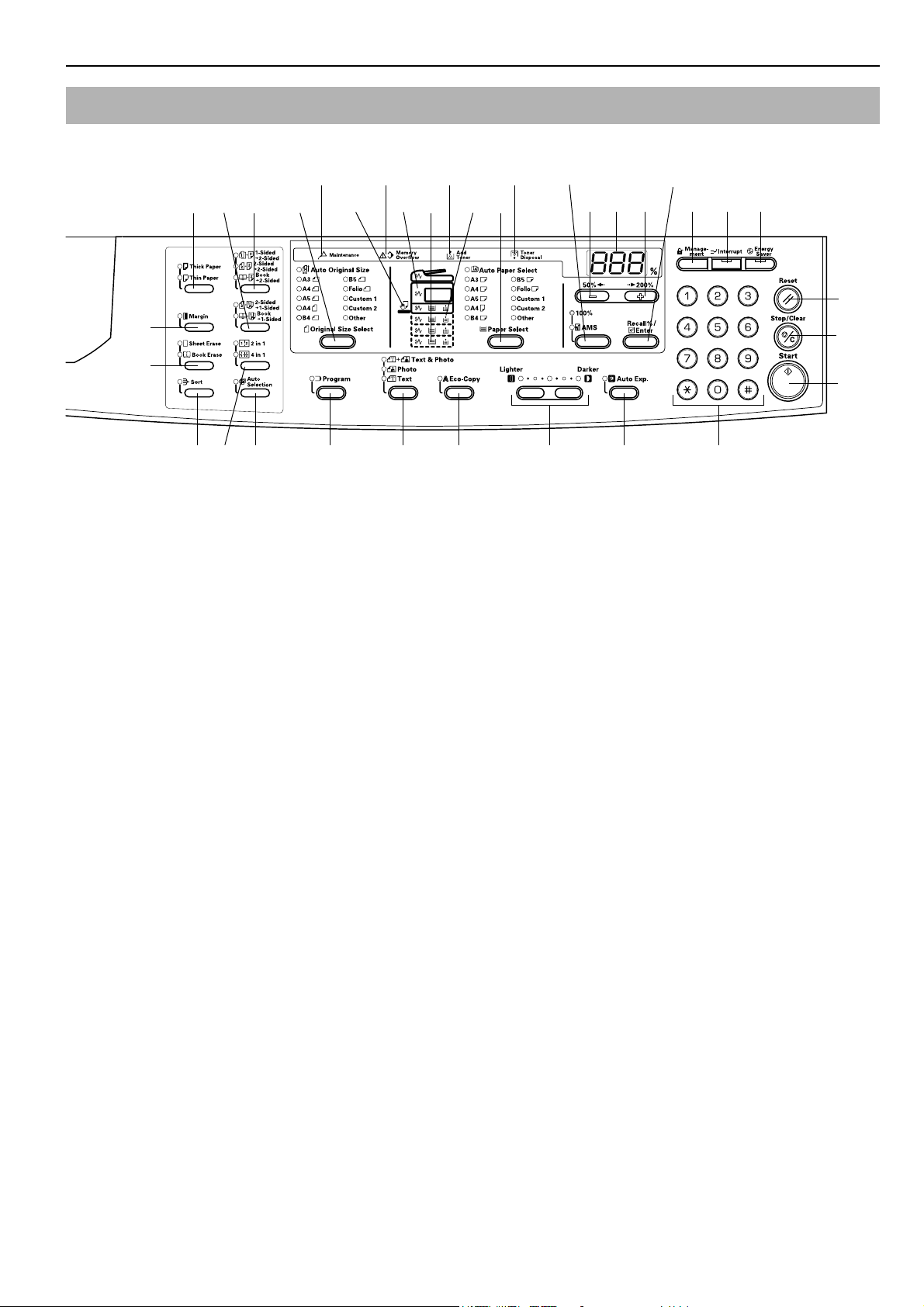
Pannello operativo
Sezione 2 NOMI DELLE PARTI
(27) (26) (25)
(21) (19)(20)(22) (23) (35) (31)(30)
(34)
(33)
(32) (29) (28) (12) (4)(8) (11) (10) (9)
(1) Tasto e indicatore [Start] (Avvio)
Premere questo tasto per dare inizio alla copia. Se si preme
questo tasto quando l’indicatore è diventato verde, la copia ha
inizio immediatamente.
(2) Tasto [Stop/Clear] (Arresto/Cancellazione)
Interrompe o arresta le operazioni di copia. Premendo questo
tasto per 3 secondi si visualizza il conteggio totale delle copie.
(Consultare P.6-34).
(3) Tasto [Reset] (Risettaggio)
Premere questo tasto per azzerare tutte le funzioni e tornare
alla Modalità dei settaggi assegnati. (Consultare P.2-5
"Informazioni sulla Modalità dei settaggi assegnati
(modalità in cui si trova la copiatrice una volta
completato il riscaldamento o quando si preme il tasto
[Reset])").
(4) Tastierino numerico
Premere questo tasto per impostare il numero di copie da
produrre o per immettere dei numeri.
(5) Tasto e indicatore [Energy Saver] (Risparmio energia)
Premere questo tasto per entrare nella modalità di risparmio
energetico. L’indicatore “Conserve Power” (Conservazione
energia) sarà acceso sia nella Modalità di risparmio energetico
sia in quella di spegnimento. Premere una volta il tasto per
uscire dal modo di spegnimento. (Consultare P.4-7).
(6) Tasto e indicatore [Interrupt] (Interruzione)
Premere questo tasto quando si vuole eseguire una copia con
la funzione di interruzione. L’indicatore Interrupt si accende.
(Consultare P.4-6).
(7) Tasto [Management] (Gestione)
Nella Modalità di gestione dei reparti, premere questo tasto
una volta terminate le operazioni di copia. Apparirà la scherma
di immissione del codice dei reparti. (Consultare P.6-6).
(8) Tasto [Auto Exposure] (Esposizione automatica)
Premere questo tasto per entrare nella modalità di
esposizione automatica. In questo modo viene individuata
l’esposizione corretta per l’originale ed impostata l’esposizione
ottimale per la copia. (Consultare P.4-2).
(9) Tasto Exposure Adjustment (Regolazione
esposizione)/Display dell’esposizione
Premere questo tasto per regolare l’esposizione. Il display
mostra l’esposizione corrente per la copia. (Consultare P.4-2).
Premere il tasto per 3 secondi per entrare nella modalità dei
settaggi assegnati.
(17)(24)
(16)
(15)(13) (14) (7) (6) (5)(18)
(10) Tasto [Eco-copy] (Copia economica)
Premere questo tasto per eseguire le copie utilizzando una
quantità ridotta di toner. (Consultare P.5-17).
(11) Tasto Image Quality Selection (Selezione qualità
immagine)
Premere questo tasto per selezionare la qualità dell’immagine
in modo che corrisponda al tipo di originale da copiare.
(Consultare P.4-2).
(12) Tasto [Program] (Programma)
Premere questo tasto per utilizzare per le operazioni di copia
un programma memorizzato. Quando ci si trova nella
Modalità di programmazione, l’indicatore si accende.
(Consultare P.5-18).
(13) Display del numero di copie/dello zoom
Visualizza il numero di copie. Quando viene visualizzato
l’ingrandimento zoom, apparirà il simbolo %.
(14) Tasto Zoom (+) (Ingrandimento)
Premere questo tasto per aumentare l’ingrandimento della
copia. Nella Modalità dei settaggi assegnati, questo tasto si
utilizza per selezionare gli elementi del settaggio.
(15) Tasto Zoom (–) (Riduzione)
Premere questo tasto per diminuire l’ingrandimento della
copia. Nella Modalità dei settaggi assegnati, questo tasto si
utilizza per selezionare gli elementi del settaggio.
(16) Tasto [Recall%/Enter] (Richiamo%/Immissione)
Premendo questo tasto quando è visualizzato il numero di
copie, viene visualizzata la percentuale di ingrandimento.
Nella Modalità dei settaggi assegnati, premere questo tasto
per confermare il settaggio degli elementi.
(17) Tasto Zoom Selection (Selezione zoom)
Premere questo tasto per commutare fra 1:1 (100%) e la
selezione automatica del formato. (Consultare P.4-4).
(18) Tasto [Paper Select] (Selezione carta)
Premere questo tasto per selezionare il formato della carta. Il
formato della carta può essere selezionato cambiando il
cassetto (livello di alimentazione della carta). Viene
illuminato il formato della carta attualmente selezionato.
(Consultare P.4-1). Premendo questo tasto per 3 secondi si
visualizza il formato della carta selezionato nella Modalità dei
settaggi assegnati. (Consultare P.3-3).
(19) Indicatore Paper Supply (Alimentazione carta)
Questo indicatore diventa rosso quando si esaurisce la carta
nel cassetto (livello di alimentazione della carta).
(3)
(2)
(1)
2-3
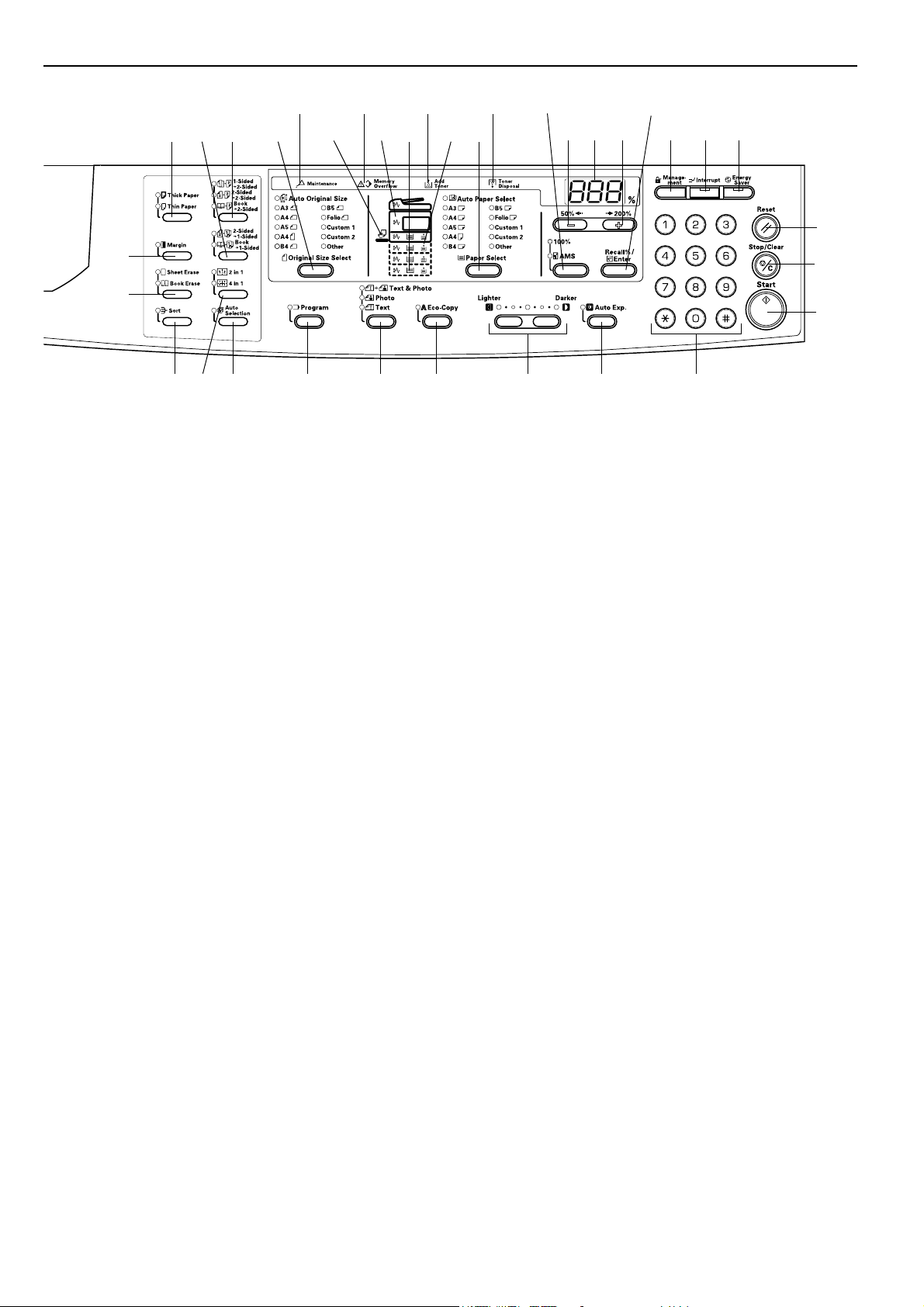
Sezione 2 NOMI DELLE PARTI
(27) (26) (25)
(21) (19)(20)(22) (23) (35) (31)(30)
(34)
(33)
(32) (29) (28) (12) (4)(8) (11) (10) (9)
(20) Indicatore Paper Supply Level (Livello di
alimentazione carta)
L’indicatore del cassetto di alimentazione della carta (livello di
alimentazione) selezionato diventa verde.
(21) Indicatore Paper Misfeed (Inceppamento carta)
Nel caso di un inceppamento della carta, la sezione in cui esso
si verifica si illumina di rosso. (Consultare P.8-3).
(22) Indicatore Multi-bypass (Vassoio Multi-bypass)
Quando si seleziona Multi-bypass, questo indicatore diventa
verde.
(23) Tasto [Original Size Select] (Selezione formato
originale)
Premere questo tasto per selezionare il formato dell’originale.
(24) Indicatore Toner Disposal (Toner esausto)
Questo indicatore diventa rosso quando il contenitore del
toner esausto è pieno.
(25) Indicatore Add Toner (Aggiungere toner)
Questo indicatore diventa rosso e lampeggia quando il toner è
quasi esaurito. Rimane acceso quando non è più possibile
produrre copie.
(26) Indicatore Memory Overflow (Sovraccarico memoria)
Questo indicatore diventa rosso quando, durante la modalità
di copia in memoria, viene superata la quantità di memoria
disponibile.
(27) Indicatore Maintenance (Manutenzione)
Lampeggia di luce rossa quando si avvicina il momento di una
ispezione di manutenzione. La luce rossa diventa fissa quando
occorre effettuare l’ispezione di manutenzione.
(28) Tasto [Auto Selection] (Selezione automatica)
Premere questo tasto quando si eseguono copie di originali di
formati differenti. Si accenderà l’indicatore Mixed Original
Sizes (Formati originali misti). Questo tasto è utilizzabile
quando si è installato l’alimentatore originali opzionale.
(Consultare P.7-3).
(29) Tasto Combine/Merge Copy (Copia combinata/unita)
Premere questo tasto per eseguire copie combinate/unite (2 in
1 o 4 in 1). (Consultare P.5-10). Premendo questo tasto per 3
secondi si visualizza l’elemento Copia combinata/unita della
Modalità dei settaggi assegnati. (Consultare P.5-14).
(30) Tasto 2-Sided Copy (Copia fronte-retro)
Premere questo tasto per corrispondere al tipo di originale
quando si copiano entrambe le facciate. (Consultare P.5-1).
Premendo questo tasto per 3 secondi si visualizza l’elemento
Copia fronte-retro della Modalità dei settaggi assegnati.
(Consultare P.5-3).
(31) Tasto Split Copy (Copia divisa)
Premere questo tasto per corrispondere al tipo di originale
quando si eseguono copie divise. (Consultare P.5-4).
2-4
(17)(24)
(16)
(15)(13) (14) (7) (6) (5)(18)
(32) Tasto [Sort] (Fascicolazione)
Premere questo tasto quando si desiderano fascicolare le
copie. (Consultare P.5-15).
(33) Tasto Border Erase (Cancellazione bordi)
Premere questo tasto per corrispondere al tipo di originale
quando si eseguono copie i cui bordi devono essere schiariti.
(Consultare P.5-8). Premendo questo tasto per 3 secondi si
visualizza l’elemento Larghezza bordi della Modalità dei
settaggi assegnati. (Consultare P.5-8).
(34) Tasto [Margin] (Margine)
Premere questo tasto quando occorre spostare l’immagine per
creare un margine. (Consultare P.5-6). Premendo questo tasto
per 3 secondi si visualizza l’elemento Larghezza margine della
Modalità dei settaggi assegnati. (Consultare P.5-6).
(35) Tasto [Paper Type Selection] (Selezione tipo carta)
Selezionare il tipo di carta quando si copia carta spessa o
sottile e così via.
(3)
(2)
(1)
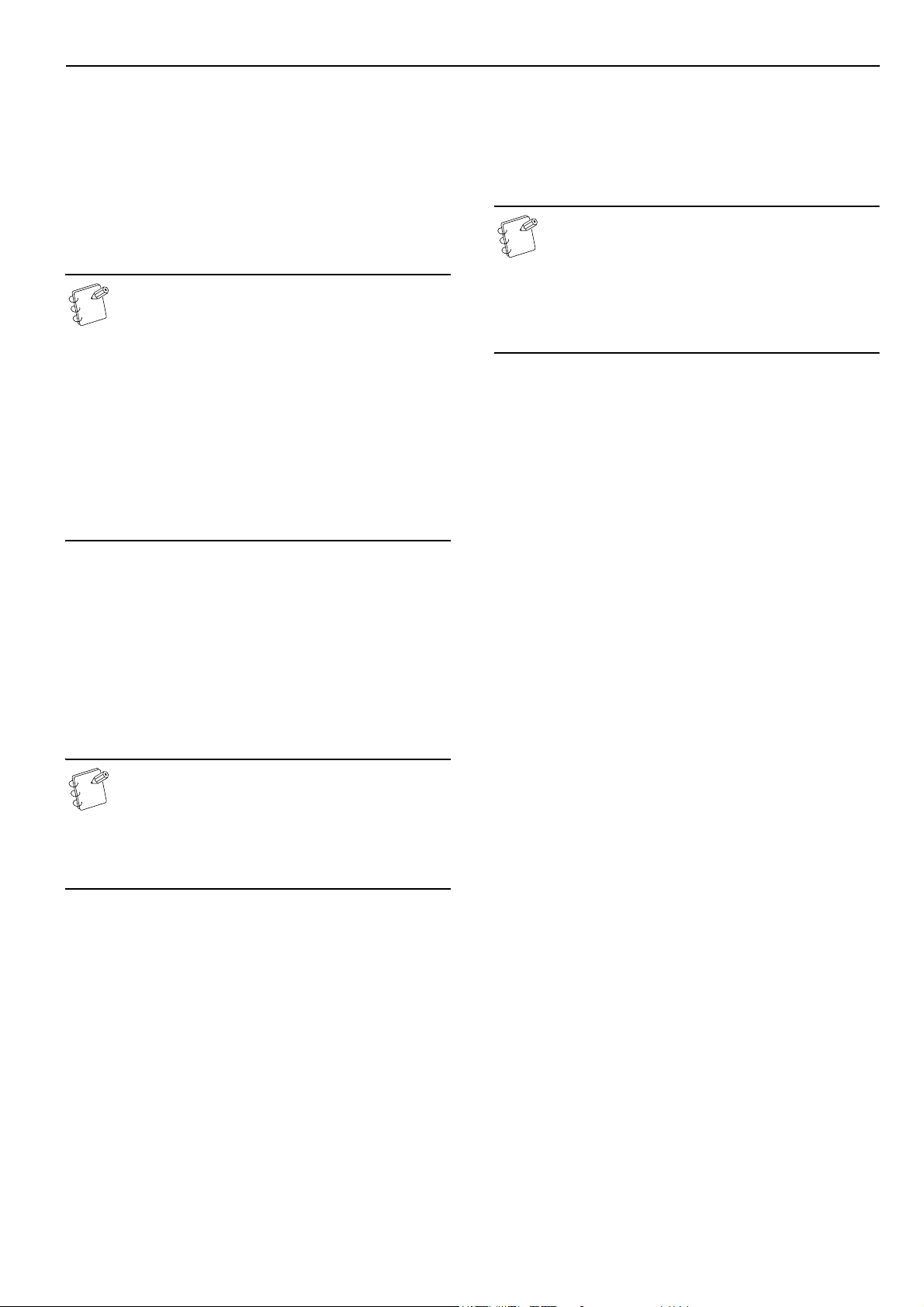
Sezione 2 NOMI DELLE PARTI
Informazioni sulla Modalità dei settaggi assegnati
(modalità in cui si trova la copiatrice una volta
completato il riscaldamento o quando si preme il
tasto [Reset])
Il settaggio di fabbrica prevede che la copiatrice selezioni
automaticamente un rapporto di ingrandimento di 1:1 per un
formato di carta uguale all’originale nella modalità [Auto Paper
Select] (selezione automatica carta), con il numero di copie
impostato su “1” e [Text & Photos Mode] (Modalità testo e foto) per
la qualità dell’immagine.
Notes
• La Modalità dei settaggi assegnati può essere
modificata nei Settaggi assegnati.
In presenza di un cassetto opzionale, è possibile
•
cambiare il cassetto selezionato nella Modalità settaggi
assegnati. (Consultare
• È possibile cambiare la Modalità della qualità
dell’immagine selezionata nella Modalità settaggi
assegnati. (Consultare P.6-11 "Qualità
dell’immagine del manoscritto").
• Il settaggio assegnato per la regolazione
dell’esposizione della copia può essere cambiato nella
[Auto Exposure Mode] (Modalità di esposizione
automatica). (Consultare P.6-12 "Modalità di
esposizione").
P.6-19 "Cassetto selezionato").
Informazioni sulla funzione di commutazione
automatica del cassetto
Quando si sono impostati più cassetti contenenti carta dello stesso
formato, nel caso in cui durante la copia il cassetto che fornisce la
carta si svuoti, l’alimentazione della carta verrà automaticamente
commutata ad un altro cassetto.
Notes
• Per eseguire questa operazione occorre un cassetto
opzionale.
• Se non occorre utilizzarla, la funzione di commutazione
automatica del cassetto può essere disattivata.
(Consultare P.6-19 "Commutazione automatica del
cassetto").
• La carta deve essere orientata nella stessa direzione.
Informazioni sulla funzione di cancellazione
automatica
Una volta prodotta la copia e trascorso un intervallo di tempo
prestabilito (da 10 a 270 secondi), la copiatrice torna
automaticamente nello stato in cui si trovava al termine del
riscaldamento. (Tuttavia, la Modalità di esposizione della copia e la
qualità dell’immagine non torneranno allo stato originario.) Se la
funzione di cancellazione automatica non è stata eseguita, è
possibile produrre copie con gli stessi Modalità di copia, numero di
copie, esposizione della copia e altri settaggi.
Nota
Per informazioni su come cambiare l’intervallo di tempo
che intercorre prima dell’esecuzione della funzione di
cancellazione automatica, consultare P.6-29 "Tempo
dell’azzeramento automatico" Disattivazione della
funzione di cancellazione automatica P.6-28
"Azzeramento automatico".
Formati personalizzati
I formati degli originali e della carta non visualizzati sul pannello
operativo possono essere registrati come formati personalizzati.
(Consultare P.3-6).
2-5
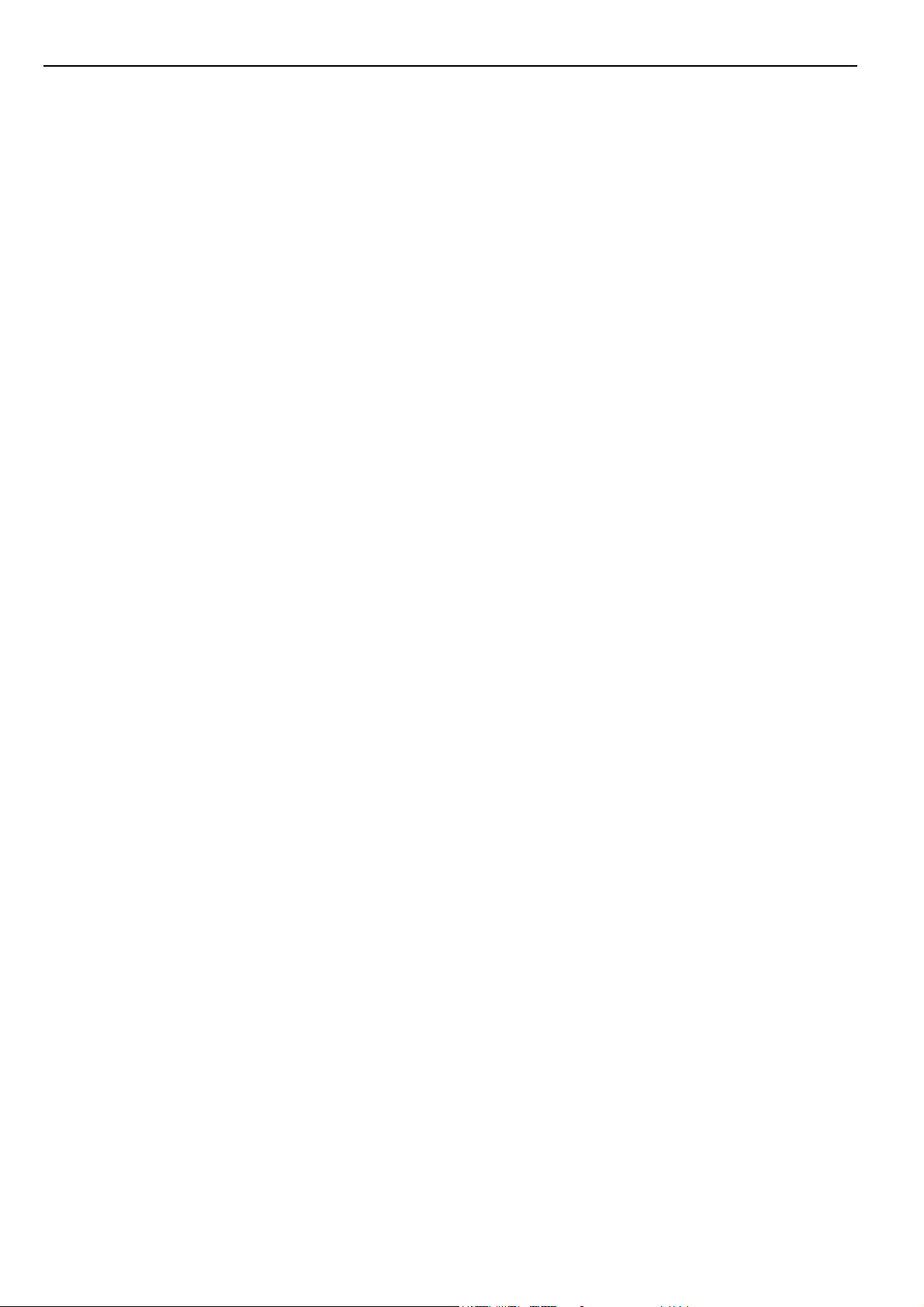
Sezione 2 NOMI DELLE PARTI
2-6
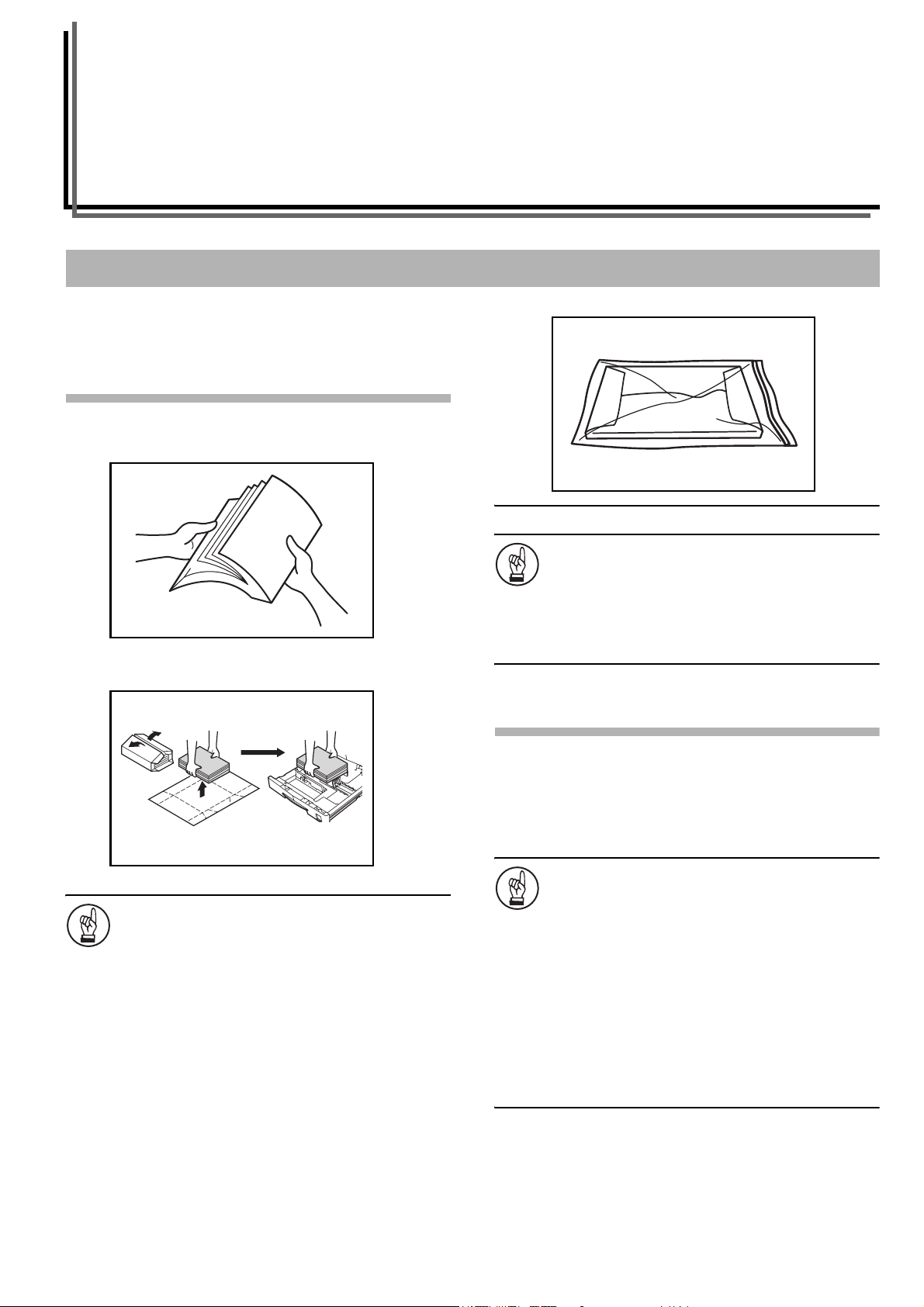
Sezione 3 PREPARATIVI
Caricamento della carta
La carta può essere caricata nella copiatrice tramite il cassetto o il
vassoio multi-bypass.
Precauzioni durante il caricamento della carta
Dopo avere tolto la carta dalla confezione, sfogliarla alcune volte
prima di caricarla nel cassetto o nel vassoio multi-bypass.
Posizionare la carta nel cassetto mettendo verso l’alto il lato che era
rivolto verso l’alto della confezione.
IMPORTANTE!
Tipi speciali di carta
È possibile impostare il formato della carta che deve
essere contenuta nel cassetto o nel vassoio multi-bypass.
(Consultare P.3-5 "Immissione del formato per il
vassoio multi-bypass" e P.3-6 "Immissione dei
formati personalizzati").
IMPORTANTE!
• Nel caso si utilizzi carta sulla quale è già stata
eseguita una copia, controllare che siano stati rimossi
graffette o fermagli. Se si cerca di copiare su carta con
fermagli, la qualità della copia potrebbe essere
scadente o la copiatrice potrebbe venire danneggiata.
• Appiattire eventuali pieghe o arricciamenti della carta
prima di caricarla nel cassetto. Se non si osserva
questa precauzione, la carta potrebbe incepparsi.
• Lasciare la carta al di fuori della sua confezione in
condizioni di temperatura elevata ed umidità elevata
potrebbe provocare problemi causati dall’umidità
ambientale. Dopo aver caricato la carta nei cassetti,
conservare la carta restante chiusa nella busta di
conservazione fogli. Inoltre, prima di lasciare la
copiatrice non utilizzata per un periodo di tempo
prolungato, rimuovere la carta dai cassetti e chiuderla
nella busta di conservazione fogli per proteggerla
dall’umidità.
Caricamento del cassetto
Nel cassetto può essere caricata carta standard, riciclata o colorata.
Si possono posizionare fino a 300 fogli di carta standard (80 g/m
100 fogli di carta spessa (90 - 105 g/m
essere caricati sono: da 11" × 17" a 5
e Folio.
2
). I formati che possono
1/2" × 8 1/2", Oficio II, A3 - A5R
IMPORTANTE!
• Quando si carica la carta per la prima volta, o quando
si cambiano i formati, usare il pannello operativo per
rilevare le dimensioni del cassetto. Consultare P.3-3
"Rilevamento del formato del cassetto". Possono
essere impostate anche nella Modalità dei settaggi
iniziali. (Consultare P.6-20 "Formato carta del
cassetto (Cassetti da 1 a 4)").
• Quando si usano formati che sono Oficio II, da 11" × 17"
a 5
1/2" × 8 1/2", impostare il formato della carta.
(Consultare P.3-6 "Immissione dei formati
personalizzati"). Può essere impostato anche nella
Modalità dei settaggi iniziali. (Consultare P.6-22
"Formato personalizzato (da 1 a 2)").
2
) o
3-1
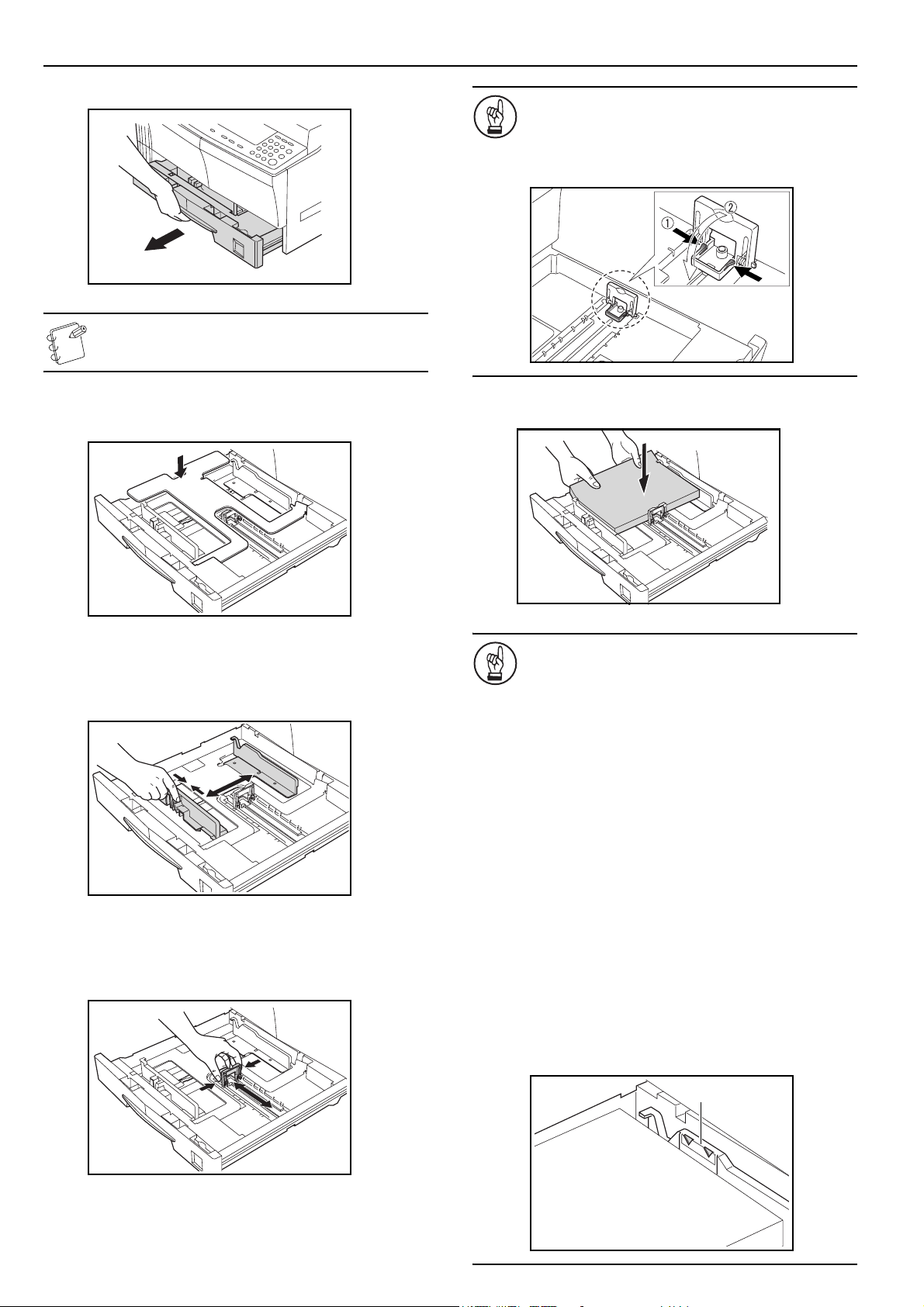
Sezione 3 PREPARATIVI
1 Estrarre completamente il cassetto verso di sé.
Nota
Non estrarre più cassetti contemporaneamente.
2 Premere verso il basso la piastra di base del cassetto e
fissarla.
IMPORTANTE!
Quando si inserisce carta di formato 11" × 17", spostare
la linguetta di regolazione della lunghezza verso destra e
spingerla verso il basso come indicato nell'immagine
seguente.
5 Inserire la carta dalla parte superiore.
3 Afferrare la linguetta di regolazione della larghezza e far
corrispondere il formato della carta alla guida della
larghezza.
I formati della carta sono indicati sul cassetto.
4 Afferrare la linguetta di regolazione della lunghezza e far
corrispondere il formato della carta alla guida della
lunghezza.
I formati della carta sono indicati sul cassetto.
IMPORTANTE!
• Quando si inserisce la carta nel cassetto, fare attenzione
a non piegarla o spiegazzarla. Fogli di carta spiegazzata
potrebbero provocare inceppamenti della carta.
• L’indicatore del limite massimo della carta (1) si trova
sulla guida della larghezza. Accertarsi che la carta
caricata rientri sotto l’indicatore del limite massimo.
• Quando si carica la carta nel cassetto, assicurarsi che il
lato rivolto verso l’alto nella confezione sia rivolto
verso l’alto.
• Prima di caricare la carta, regolare sempre le guide
della larghezza e della lunghezza in corrispondenza al
formato della carta. In caso contrario, la carta potrebbe
venire alimentata male o incepparsi.
• Controllare che le guide della lunghezza e della
larghezza siano allineate contro la carta. Se rimane
dello spazio fra le guide e la carta, regolare la guida
della lunghezza o della larghezza per eliminarlo.
Infatti, se le guide non sono allineate fermamente
contro la carta, sul display di selezione della carta
potrebbe apparire un formato differente da quello
effettivamente presente nel cassetto.
• Se a causa dell’umidità la carta è arricciata,
posizionarla in modo che il lato arricciato si trovi verso
la guida della lunghezza.
(1)
3-2
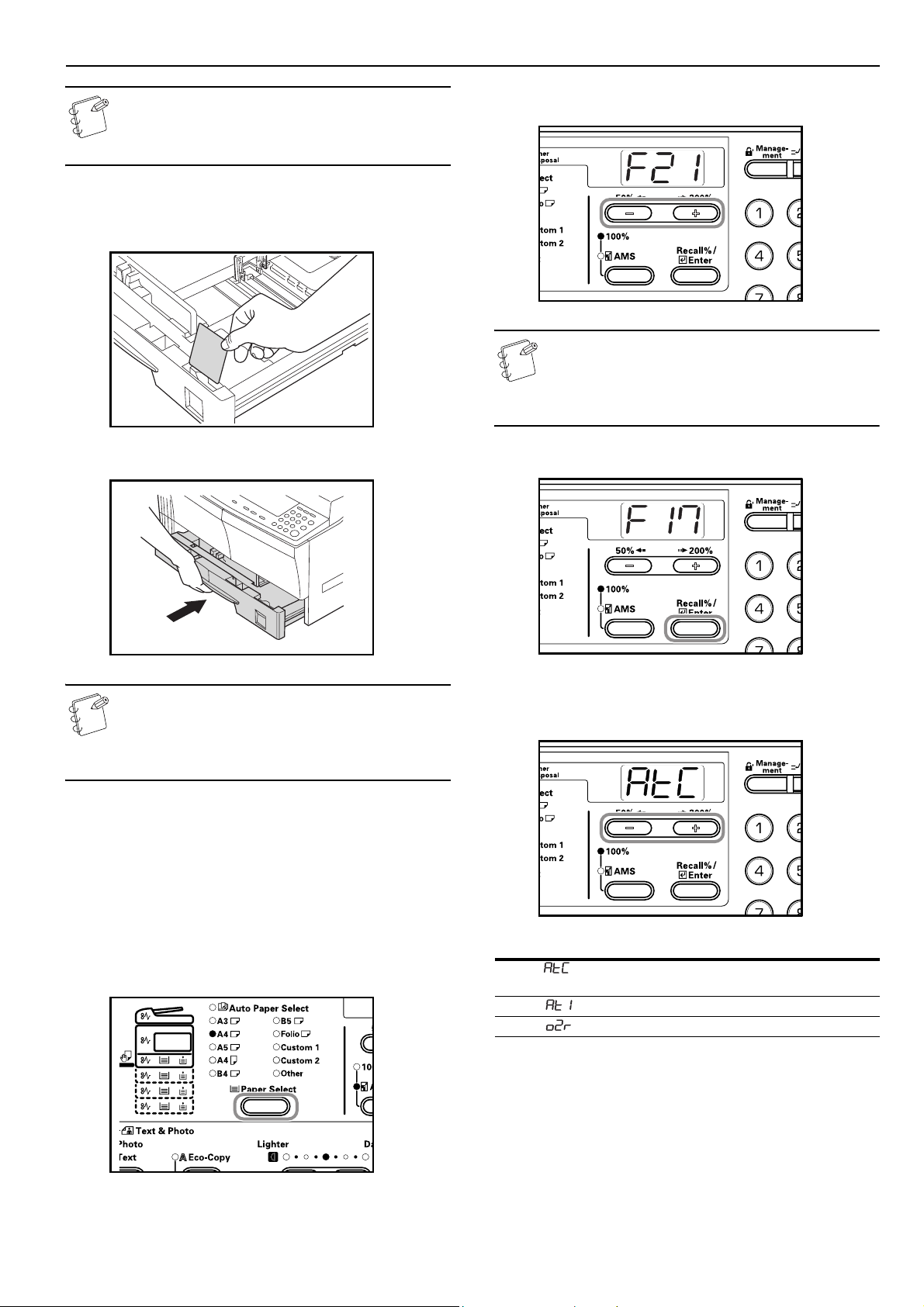
Sezione 3 PREPARATIVI
Nota
Quando si carica la carta nel cassetto, inserirla in modo
che il lato su cui deve essere eseguita la copia sia rivolto
verso l’alto.
6 Inserire il foglio di accompagnamento in modo che il
formato della carta presente nel cassetto sia identificabile
dal lato anteriore del cassetto.
7 Inserire il cassetto spingendolo con cautela.
2 Premere il tasto Zoom (+) o Zoom (–) fino a visualizzare
“F17” (Formato della carta nel cassetto 1).
Nota
Quando si imposta il formato per il cassetto opzionale (2 -
4), visualizzare F18 (Formato della carta nel cassetto 2),
F19 (Formato della carta nel cassetto 3) e F20 (Formato
della carta nel cassetto 4).
3 Premere il tasto [Enter].
Nota
Se si prevede di non usare la copiatrice per un lungo
periodo di tempo, rimuovere tutta la carta dal cassetto o
dall’alimentatore, riporla in una busta e sigillarla per
proteggere la carta dall’umidità.
Rilevamento del formato del cassetto
Impostare sul pannello operativo il rilevamento del formato in
modo che corrisponda al formato della carta caricata nel cassetto.
Per impostazione predefinita, la copiatrice rileva automaticamente
i pollici per specifiche in pollici e i centimetri (colonne A⋅B) per
specifiche nel sistema metrico.
1 Premere il tasto [Paper Select] per 3 secondi. Viene
visualizzata la Modalità dei settaggi iniziali.
4 Premere il tasto Zoom (+) o Zoom (–) e selezionare il
formato del cassetto. I formati dei cassetti visualizzati sono
elencati nella tabella seguente.
Display Formato cassetto
(AtC) Rilevamento automatico in
centimetri (colonne A⋅B)
(AtI) Rilevamento automatico in pollici
(o2r) Oficio II
3-3
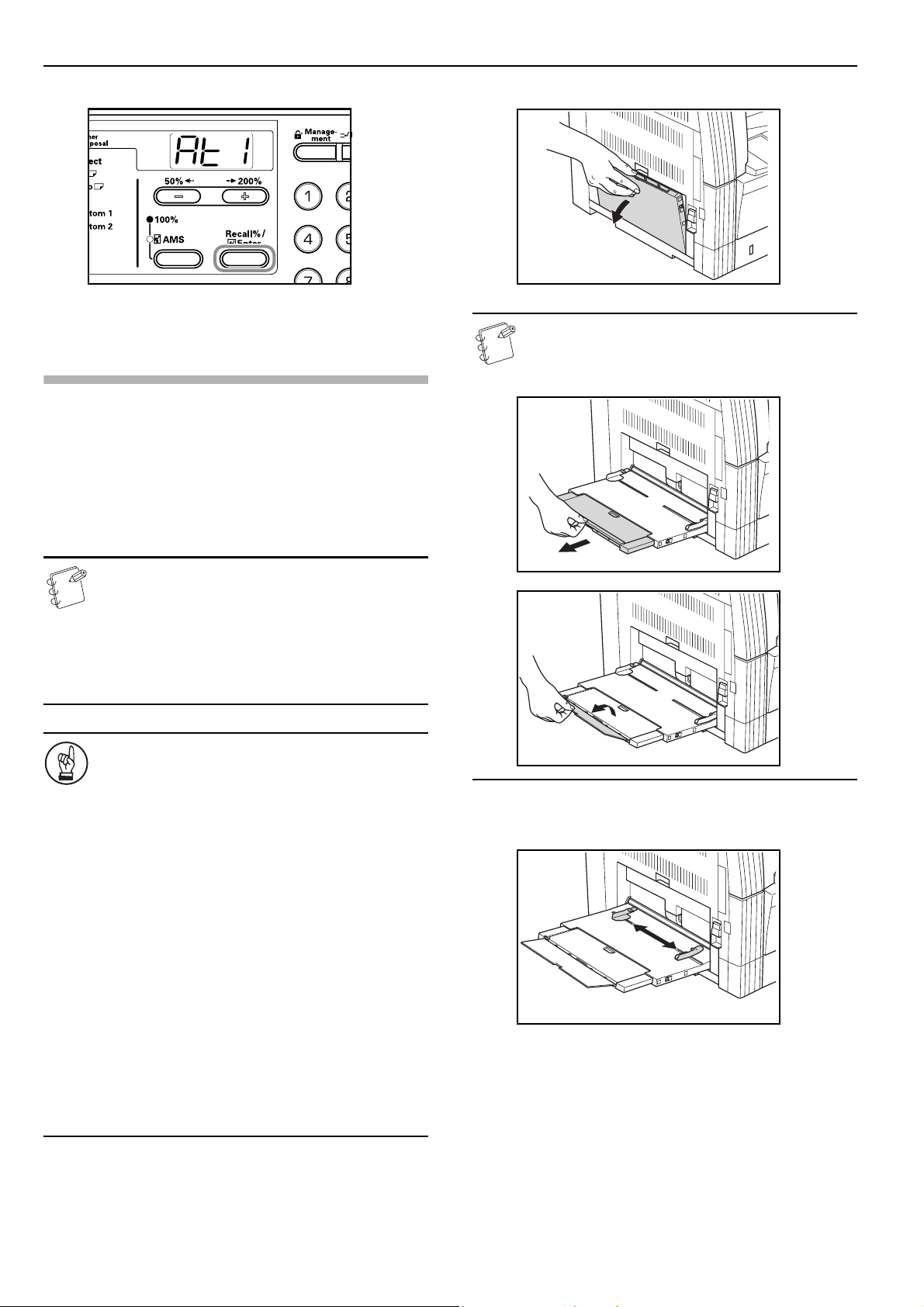
Sezione 3 PREPARATIVI
5 Il display lampeggia e la copia può avere inizio.
Posizionamento della carta sul vassoio multi-bypass
Oltre alla carta standard e a quella riciclata, è possibile caricare
carta speciale (45 - 160 g/m
È possibile caricare fino a 50 fogli di grammatura standard
2
(80 g/m
I formati della carta utilizzabili sono: da 11" × 17" a 5
da A3 a B6R, A6R, Oficio II, Cartolina e Folio.
Quando si eseguono copie su carta speciale, utilizzare sempre il
vassoio multi-bypass.
) (25 fogli di 11" × 17", 8 1/2" × 14" o A3, B4, Oficio II, Folio).
2
).
1/2" × 8 1/2",
1 Aprire il vassoio multi-bypass.
Nota
Quando si inseriscono formati di carta superiori a A4R,
estrarre l’estensore del vassoio multi-bypass in modo che
corrisponda al formato della carta.
Nota
I tipi di carta speciale caricabili, con le relative quantità,
sono i seguenti:
Carta colorata: 50 fogli
Cartoline: 10 fogli
Carta sottile/Carta spessa (45 - 160 g/m
5 fogli (la quantità varia in base al formato e allo
spessore della carta)
2
): 50 fogli -
IMPORTANTE!
• Impostare il formato e il tipo di carta in base a quelli
impostatati nell’alimentazione della carta. (Consultare
P.3-5 "Immissione del formato per il vassoio
multi-bypass"). Possono essere impostati anche nella
Modalità dei settaggi iniziali. (P.6-21 "Formato della
carta nel vassoio multi-bypass")
• Se si utilizza carta di formato non standard, registrare
il formato come Personalizzato (1, 2). (Consultare P.3-6
"Immissione dei formati personalizzati"). Può
essere impostato anche nella Modalità dei settaggi
iniziali. (P.6-22 "Formato personalizzato (da 1 a
2)")
• Quando si carica carta spessa (90 - 160 g/m
sottile (45 - 63 g/m
(Consultare P.3-7 "Selezione di tipi di carta
speciale").
• Quando si è selezionato “Cartolina” per Personalizzato
1 o 2 durante l’immissione del formato personalizzato,
se si seleziona Personalizzato 1 o 2 (Cartolina) tramite
il tasto [Paper Select], si accende il display della carta
spessa. (Consultare P.3-6 "Immissione dei formati
personalizzati").
2
), impostare il tipo di carta.
2
) o carta
2 Regolare il cursore sulla larghezza della carta che si
utilizza.
3-4
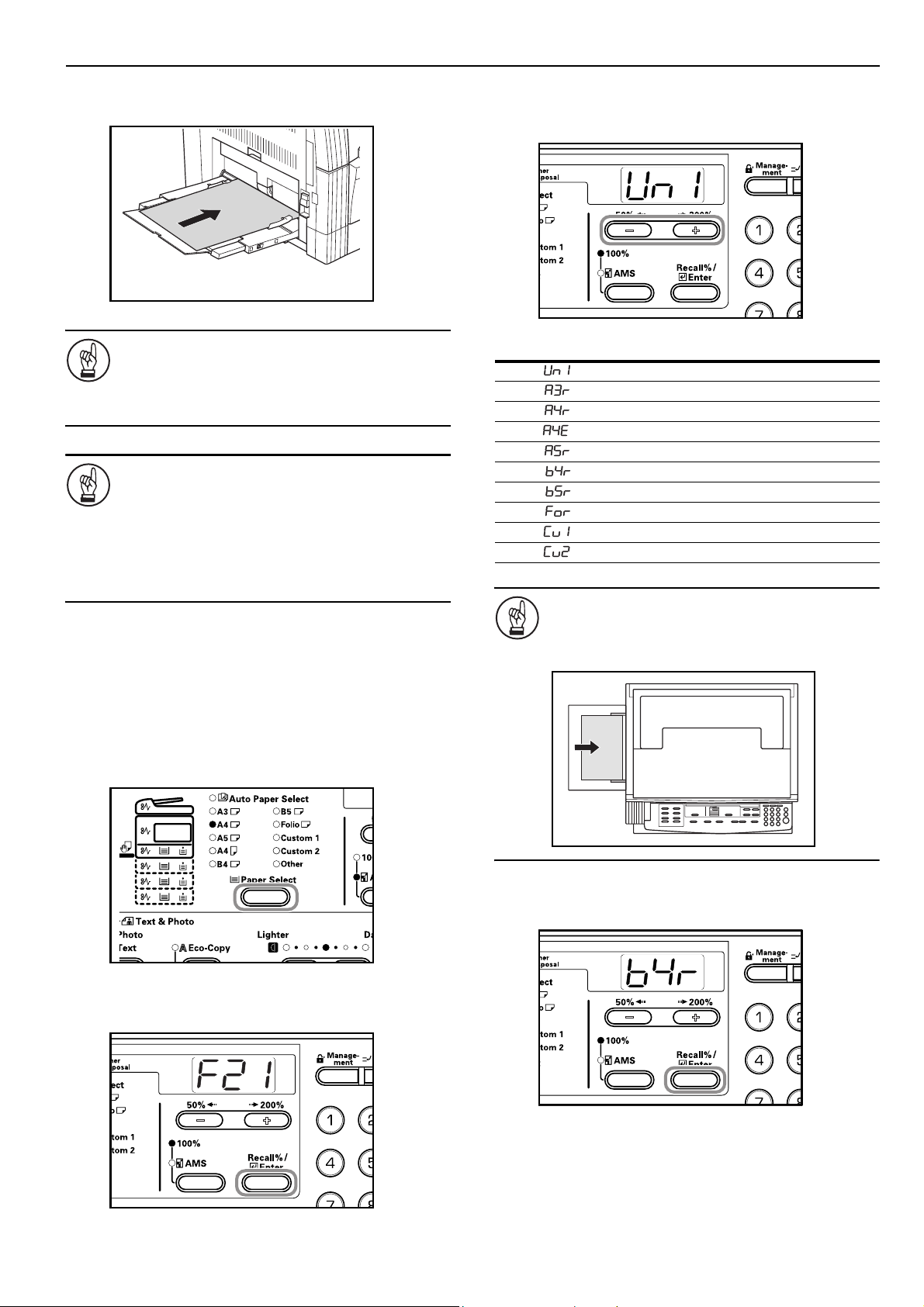
Sezione 3 PREPARATIVI
3 Utilizzare le guide di inserimento per spingere la carta
finché non si arresta.
IMPORTANTE!
Prima di utilizzarli, spianare sempre le cartoline e altri
tipi di carta spessa incurvati.
È possibile che in alcuni casi la qualità della carta
impedisca le operazioni di alimentazione.
IMPORTANTE!
• Quando si carica la carta nel cassetto, assicurarsi che il
lato rivolto verso l’alto nella confezione sia rivolto
verso il basso. Se la carta è piegata, appiattirla prima
di posizionarla.
• Controllare che la carta non sia spiegazzata, arricciata
e così via. Fogli di carta spiegazzata potrebbero
provocare inceppamenti della carta.
Immissione del formato per il vassoio
multi-bypass
Regolare la carta per il vassoio multi-bypass e registrarne il
formato tramite il pannello operativo.
3 Premere il tasto Zoom (+) o Zoom (–) e selezionare il
formato della carta. I formati della carta visualizzati sono
elencati nella tabella seguente.
Display Formati della carta
(UnI) Formato universale
(A3r) A3 Orizzontale
(A4r) A4 Orizzontale
(A4E) A4 Verticale
(A5r) A5 Orizzontale
(b4r) B4 Orizzontale
(b5r) B5 Orizzontale
(For) Folio Orizzontale
(Cu1) Personalizzato 1
(Cu2) Personalizzato 2
IMPORTANTE!
Utilizzare l’illustrazione seguente come riferimento
quando si posiziona la carta nella “direzione verticale”
nel vassoio multi-bypass.
1 Premere il tasto [Paper Select] per 3 secondi. Viene
visualizzata la Modalità dei settaggi iniziali.
2 Controllare che sia visualizzato “F21” (Formato della carta
per il vassoio multi-bypass), quindi premere il tasto [Enter].
4 Premere il tasto [Enter]. Il display lampeggia e la copia può
avere inizio.
3-5
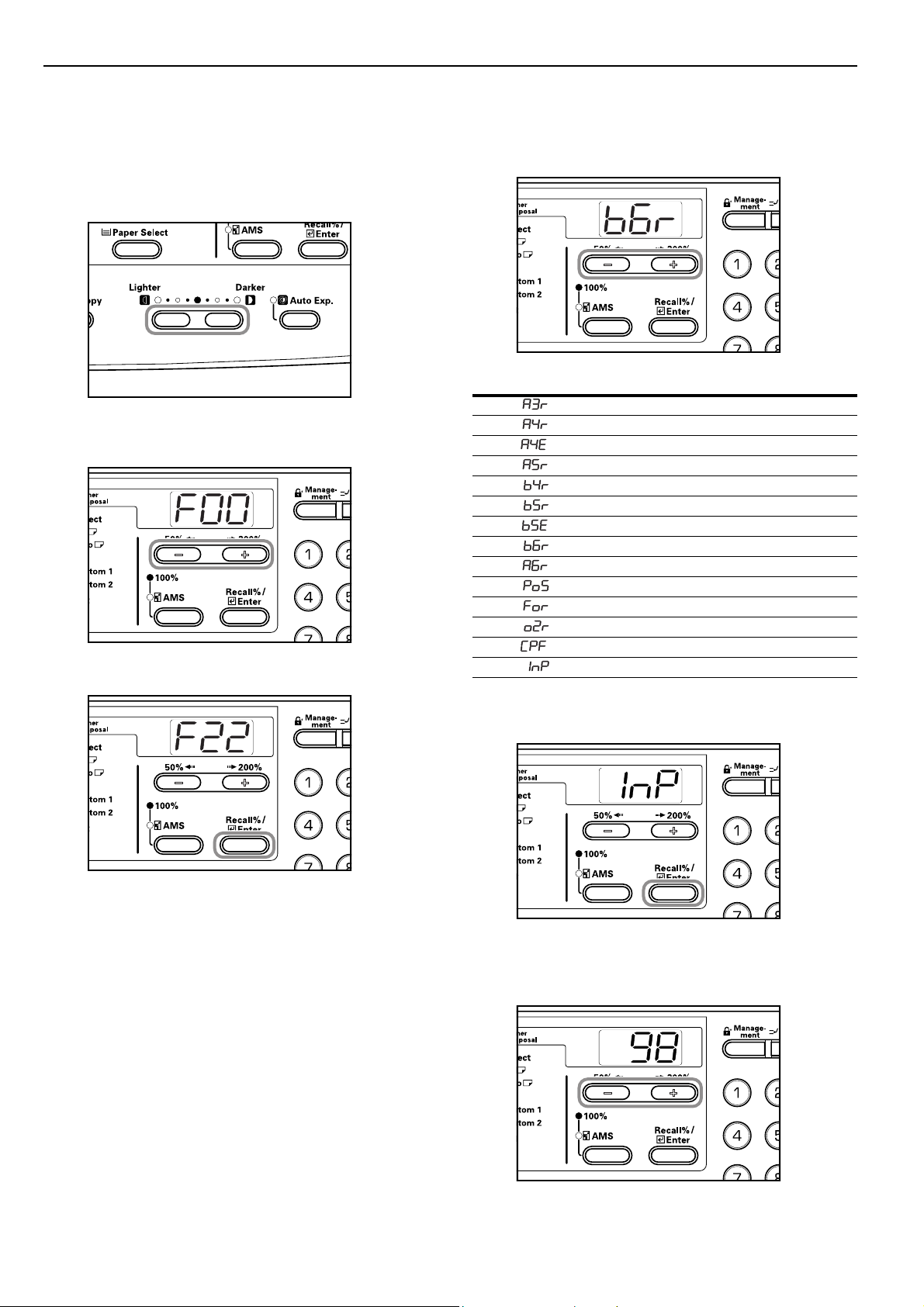
Sezione 3 PREPARATIVI
Immissione dei formati personalizzati
I formati non visualizzati sul pannello operativo vengono registrati
come formati personalizzati.
1 Premere i tasti [Exposure Adjustment] su entrambi i lati
per 3 secondi. “F00” (Modalità di settaggio assegnato)
apparirà sul display del numero delle copie.
2 Premere il tasto Zoom (+) o Zoom (–) fino a visualizzare
“F22” (Formato personalizzato 1).
3 Premere il tasto [Enter].
4 Premere il tasto Zoom (+) o Zoom (–) e selezionare il
formato. I formati della carta visualizzati sono elencati
nella tabella seguente. Quando si selezionano formati
irregolari, eseguire la procedura qui indicata. Se si
selezionano altri formati, proseguire con il passaggio 9.
Display Formati
(A3r) A3 Orizzontale
(A4r) A4 Orizzontale
(A4E) A4 Verticale
(A5r) A5 Orizzontale
(b4r) B4 Orizzontale
(b5r) B5 Orizzontale
(b5E) B5 Verticale
(b6r) B6 Orizzontale
(A6r) A6 Orizzontale
(Pos) Cartolina
(For) Folio Orizzontale
(o2r) Oficio II
(CPF) 11" × 15" Orizzontale
(InP) Formato irregolare
5 Premere il tasto [Enter]. La larghezza si può immettere
dopo 2 lampeggi.
6 Premere il tasto Zoom (+) o Zoom (–) e immettere il formato
della lunghezza (direzione Y). 98 -297 (mm): Intervallo
entro cui deve essere compreso il settaggio.
3-6
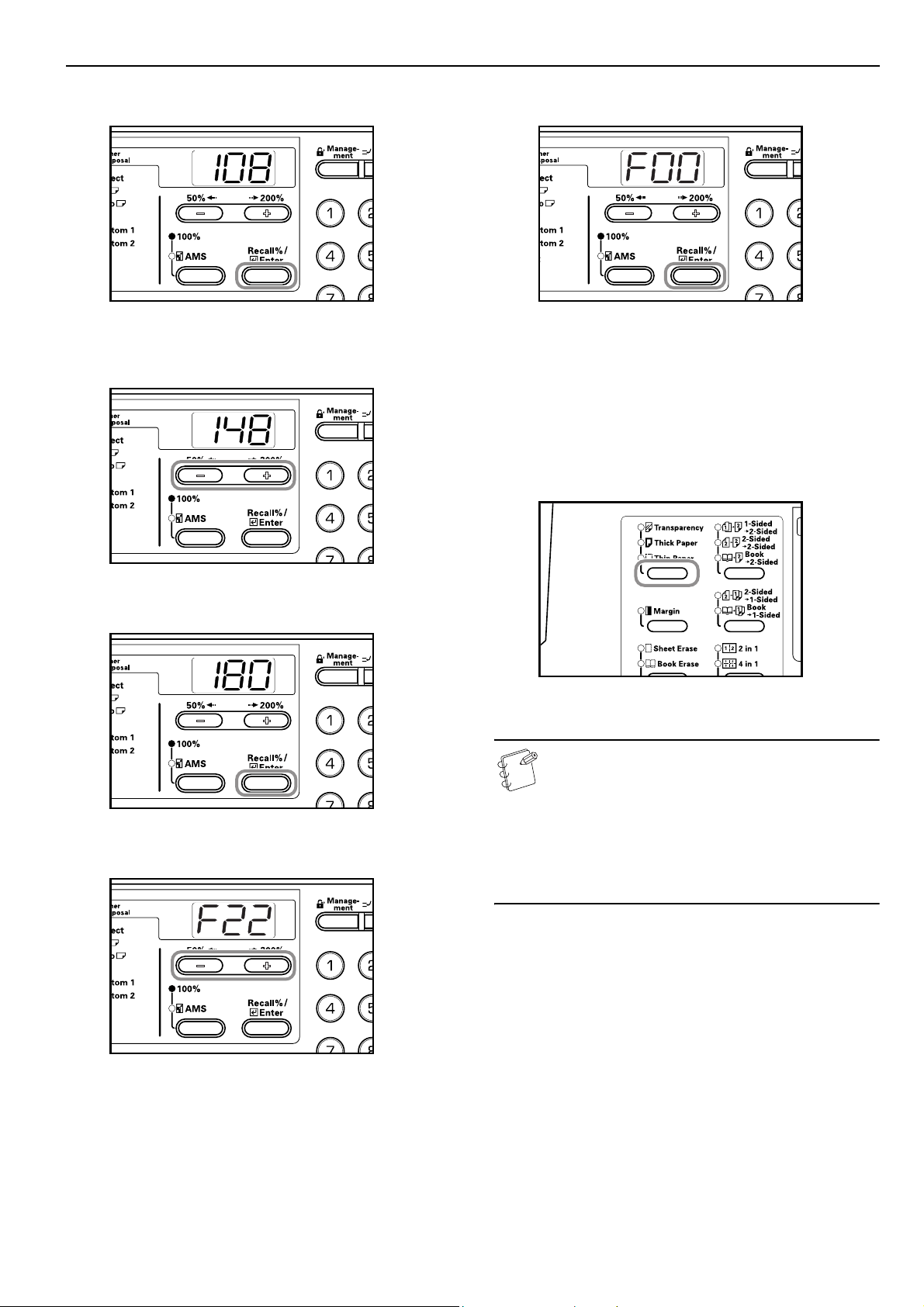
Sezione 3 PREPARATIVI
7 Premere il tasto [Enter]. La larghezza si può immettere
dopo 2 lampeggi.
8 Premere il tasto Zoom (+) o Zoom (–) e immettere il formato
della larghezza (direzione X). 148 -432 (mm): Intervallo
entro cui deve essere compreso il settaggio.
11 Premere il tasto [Enter]. Il processo di copia può avere
inizio.
Selezione di tipi di carta speciale
Quando si copiano tipi di carta speciale, come ad esempio carta
spessa e sottile, selezionare il tipo di carta. Se si seleziona il tipo di
carta, la copiatrice aumenta il rapporto di fissaggio ad una
temperatura di fissaggio corrispondente alla carta.
1 Premere il tasto Paper Type Selection e selezionare la
carta. L’indicatore del tipo di carta selezionato si illumina.
9 Premere il tasto [Enter]. Il display lampeggia e la copiatrice
torna alla Modalità dei settaggi iniziali.
10 Premere il tasto Zoom (+) o Zoom (–) in modo da
visualizzare “F00”.
2 Procedere con l’operazione di copia.
Notes
• Quando si seleziona il tipo di carta, la velocità di copia
risulta ridotta.
• Quando si è selezionato “Cartolina” per Personalizzato
1 o 2 durante l’immissione del formato personalizzato,
se si seleziona Personalizzato 1 o 2 (Cartolina) tramite
il tasto [Paper Select], si accende il display della carta
spessa. (Consultare P.3-6 "Immissione dei formati
personalizzati").
3-7
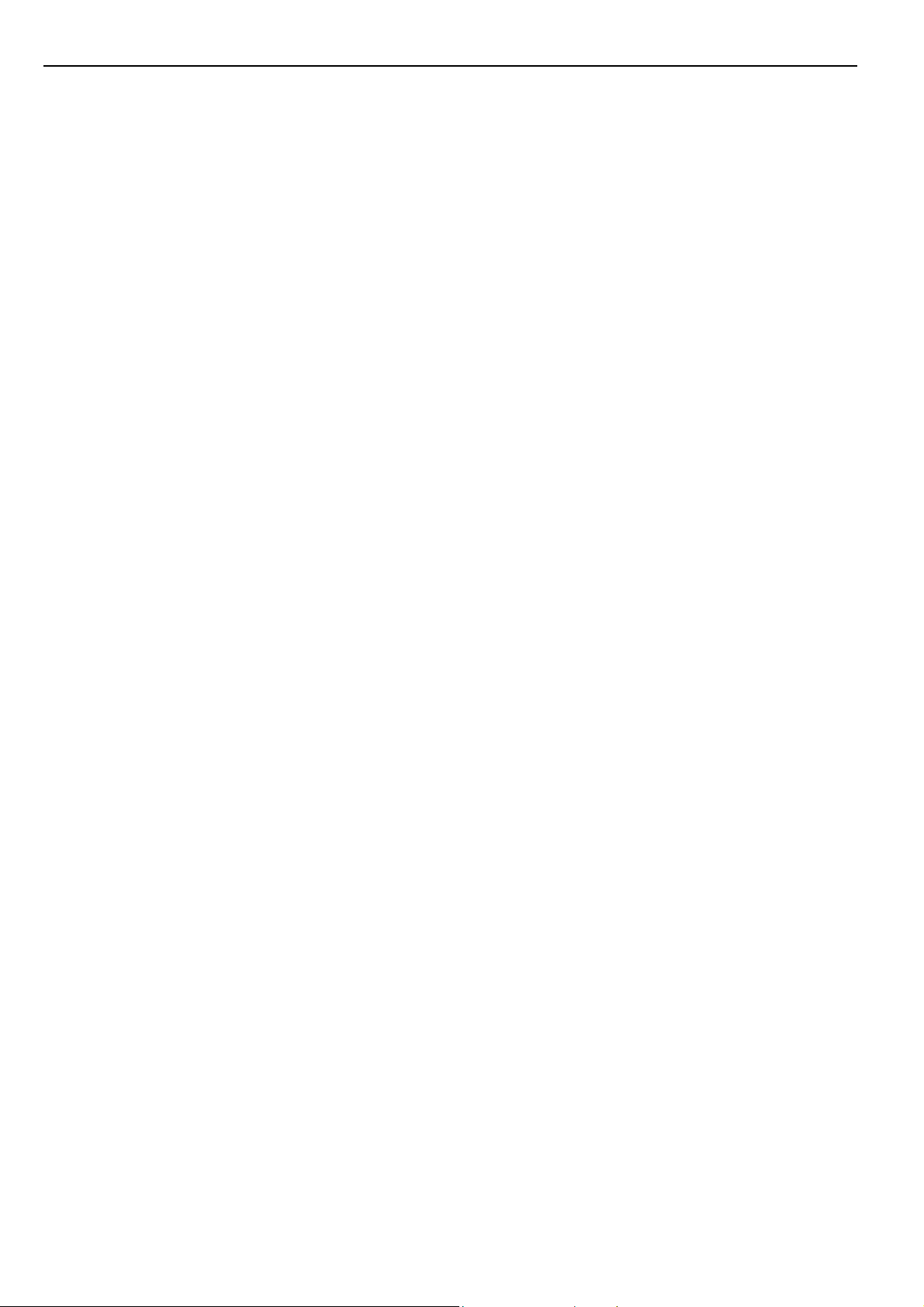
Sezione 3 PREPARATIVI
3-8

Sezione 4 OPERAZIONI DI BASE
Operazioni di base
1 Riscaldamento
Accendere (|) l’interruttore principale. Il tasto [Start] si illumina
una volta completato il riscaldamento.
2 Posizionamento dell’originale
3 Selezione delle funzioni
Fra le varie funzioni disponibili, selezionare quelle desiderate.
• Creazione di copie ridotte/ingrandite (Consultare P.4-4)
• Interruzione della copia (Consultare P.4-6)
• Esecuzione della Copia fronte-retro di originali di vari tipi
Copia fronte-retro (Consultare P.5-1)
• Modalità di separazione pagine/copia divisa (Consultare P.5-4)
• Creazione di un margine sulle copie (Consultare P.5-6)
• Esecuzione di copie con bordi puliti (Consultare P.5-8)
• Combinazione di due o quattro originali in un’unica copia
(Consultare P.5-10)
• Fascicolazione automatica di set di copie (Consultare P.5-15)
* Occorre disporre dell’Unità di copia fronte-retro (opzionale).
*
Posizionare l’originale da copiare sulla lastra di vetro. Allineare
l’originale con l’angolo posteriore sinistro contro l’indicatore del
formato dell’originale.
Nota
Consultare P.7-2 "Posizionamento degli originali
nell’alimentatore originali" per informazioni sulla
procedura da seguire per posizionare l’originale quando
si usa l’alimentatore originali opzionale.
4 Selezione della carta
Quando è illuminata la funzione di selezione automatica della
carta, viene selezionato automaticamente un formato di carta
identico all’originale. Premere il tasto [Paper Select] per
selezionare per la copia un formato di carta differente.
Notes
• È possibile disattivare la funzione di selezione
automatica del formato. (Consultare P.6-18
"Selezione del cassetto").
• È inoltre possibile selezionare il cassetto al quale va
data automaticamente priorità d’uso. (Consultare
P.6-19 "Cassetto selezionato").
4-1

Sezione 4 OPERAZIONI DI BASE
5 Selezione della qualità dell’immagine
È possibile selezionare la qualità dell’immagine corrispondente al
tipo di originale da copiare. Premere il tasto Image Quality
Selection per illuminare la Modalità della qualità dell’immagine da
utilizzare.
Modalità testo e foto: Utilizzare questa modalità quando
l’originale contiene un insieme di testo e foto.
Modalità foto: Utilizzare questa modalità quando si esegue la
copia di una fotografia effettuata con macchina fotografica.
Modalità testo: Utilizzare questa modalità quando si esegue la
copia di originali contenenti grandi quantità di testo.
Notes
• È possibile cambiare la Modalità della qualità
dell’immagine selezionata nella Modalità settaggi
assegnati. (Consultare P.6-11 "Qualità
dell’immagine del manoscritto").
• È possibile regolare la densità di ciascuna Modalità
della qualità dell’immagine. (Consultare P.6-14
"Regolazione dell’esposizione nella Modalità
testo e foto", P.6-15 "Regolazione dell’esposizione
nella Modalità foto" e P.6-15 "Regolazione
dell’esposizione nella Modalità testo").
• Quando nella Modalità foto si notano righe orizzontali,
selezionare Giustapposizione (Consultare P.6-17
"Processo fotografico"). Si tenga presente, tuttavia,
che quando si usa la Giustapposizione, le immagini
risultano meno definite.
6 Regolazione dell’esposizione delle copie
Premendo il tasto [Auto Exposure], verrà individuata l’esposizione
della copia e impostata sul settaggio ottimale.
Notes
• La funzione di regolazione automatica è utile per
regolare un’esposizione globalmente troppo chiara o
troppo scura. (Consultare P.6-13 "Regolazione
automatica dell’esposizione").
• Quando si impostano i settaggi assegnati, la
regolazione dell’esposizione delle copie può essere
impostata su Modalità di esposizione automatica.
(Consultare P.6-12 "Modalità di esposizione").
• Premendo il tasto Exposure Adjustment, si sposterà la
scala in incrementi di 0,5, consentendo così regolazioni
ancora più fini dell’esposizione. (Consultare P.6-13
"Livelli dell’esposizione").
• Quando per la selezione della qualità dell’immagine è
stata selezionata la Modalità foto, non è possibile
selezionare l’esposizione automatica.
7 Settaggio del numero di copie
Premere il tastierino numerico per immettere e visualizzare il
numero di copie desiderato. È possibile impostare fino a 250 copie
contemporaneamente.
Nota
È anche possibile limitare il numero massimo di copie
effettuabili contemporaneamente. (Consultare P.6-23
"Limite delle copie").
L’esposizione delle copie (densità) viene regolata manualmente.
Per rendere la copia più scura, premere il tasto Exposure
Adjustment di destra e spostare la scala di esposizione verso
destra. Per rendere la copia più chiara, premere il tasto Exposure
Adjustment di sinistra e spostare la scala di esposizione verso
sinistra.
4-2
8 Avvio della copia
Premere il tasto [Start]. Quando l’indicatore Start si illumina di
verde, la copia può iniziare.

9 Completamento della procedura di copia
La copia terminata verrà espulsa nella sezione di raccolta delle
copie.
IMPORTANTE!
Si possono raccogliere fino a 250 copie di carta standard
2
(80 g/m
copie che è possibile raccogliere varia in base alle
condizioni della carta utilizzata.
). Si tenga presente, tuttavia, che il numero di
Sezione 4 OPERAZIONI DI BASE
ATTENZIONE
Quando non si intende usare la copiatrice per un
periodo breve di tempo, ad esempio una notte,
spegnere l’interruttore principale. Quando non si
intende usarla per periodi di tempo più lunghi, ad
esempio durante le vacanze, per motivi di sicurezza
rimuovere la spina dalla presa.
4-3

Sezione 4 OPERAZIONI DI BASE
Creazione di copie ridotte/ingrandite
Modalità di selezione automatica dell’ingrandimento
La funzione di riduzione/ingrandimento viene utilizzata per far
corrispondere l’immagine al formato di carta selezionato (Cassetto).
A3
A4
141%
A5
IMPORTANTE!
Quando deve essere utilizzata come modalità assegnata,
attivare la funzione P.6-20 "Ingrandimento/riduzione
automatici".
70%
1 Posizionare l’originale.
Il formato dell’originale verrà individuato
automaticamente.
3 Premere il tasto [Paper select] e selezionare la carta.
L’ingrandimento per la copia viene visualizzato in base al
formato della carta.
4 Premere il tasto [Start] per dare inizio alla copia.
Modalità di copia zoom
L’ingrandimento può essere modificato nell’intervallo compreso fra
il 50 e il 200%, in incrementi dell’1%.
50%
2 Premere il tasto Zoom Selection per far accendere il display
della selezione automatica del formato.
200%
IMPORTANTE!
Quando si cambia l’ingrandimento nella Modalità di
selezione automatica della carta, anche l’ingrandimento
per il formato di carta selezionato viene cambiato, in
modo da corrispondere all’ingrandimento.
1 Posizionare l’originale.
2 Premere il tasto Zoom (+), Zoom (–) o [Recall%/Enter].
L’ingrandimento della copia verrà visualizzato nel display
del numero delle copie, e si accenderà “%”.
4-4

3 Tramite il tasto Zoom (+) o Zoom (–), modificare la
percentuale di zoom visualizzata.
La percentuale può essere immessa anche tramite il
tastierino numerico.
4 Premere il tasto [Enter]. Una volta che la percentuale di
zoom è stata confermata, il display torna a visualizzare il
numero di copie.
Sezione 4 OPERAZIONI DI BASE
5 Premere il tasto [Start] per dare inizio alla copia.
4-5

Sezione 4 OPERAZIONI DI BASE
Interruzione della copia
La funzione di interruzione della copia è utile quando si desidera
effettuare la copia di un originale differente, con settaggi differenti,
mentre è già in corso un’operazione di copia. Una volta effettuata
l’interruzione, l’operazione di copia riprende con gli stessi settaggi
in uso prima dell’interruzione.
1 Premere il tasto [Interrupt]. L’indicatore Interrupt
lampeggia. Esso rimane acceso quando l’operazione di
interruzione della copia diventa possibile.
4 Una volta effettuata l’interruzione copia, se si preme il
tasto [Interrupt] il display si accende. Sostituirlo con
l’originale che è stato messo da parte e premere il tasto
[Start] per riprendere la copia. Premere il tasto [Start] per
riprendere la copia.
2 L’originale viene temporaneamente raccolto durante le
operazioni di copia.
3 Posizionare l’originale per l’operazione di interruzione e
copiarlo.
4-6

Funzione Modalità di risparmio energetico
Quando si preme il tasto [Energy Saver], la copiatrice entra in uno
stato di riposo, anche se l’interruttore principale è acceso. Sul
pannello operativo, il display del numero di copie visualizza “- - -”,
l’indicatore Conserve Power si accende e gli altri indicatori si
spengono.
Per riprendere le operazioni di copia, premere uno qualsiasi dei
tasti sul pannello operativo, oppure aprire e chiudere il
copri-originali. Se è installato l’alimentatore originali opzionale, la
copia viene automaticamente attivata quando si posiziona un
originale nell’alimentatore originali. Sarà possibile eseguire
nuovamente le copie entro un tempo di ripristino di 10 secondi.
Sezione 4 OPERAZIONI DI BASE
Nota
È anche disponibile una funzione che consente di entrare
automaticamente nella modalità di risparmio energetico
dopo un periodo di tempo prestabilito in cui non è stata
eseguita alcuna copia. (Consultare P.6-13 "Livelli
dell’esposizione").
4-7

Sezione 4 OPERAZIONI DI BASE
Funzione Modalità di spegnimento automatico
La funzione di spegnimento automatico provoca lo spegnimento
automatico della copiatrice dopo un periodo di tempo prestabilito
(da 1 a 240 minuti). Sul display del numero di copie viene
visualizzato “-”, mentre tutti gli altri indicatori sono spenti.
Il settaggio di fabbrica è di 30 minuti.
Notes
• Quando la modalità di spegnimento è attivata, viene
interrotta l’alimentazione elettrica a tutta la
copiatrice, eccetto quella alla sezione operativa.
Quando si spegne invece l’interruttore principale,
viene interrotta l’alimentazione elettrica a tutta la
copiatrice.
• Sul display del numero di copie viene visualizzato “-”
per circa 5 secondi dopo aver spento l’interruttore
principale.
Funzione Modalità di spegnimento automatico
Quella di spegnimento automatico è una funzione per il risparmio
energetico che mette automaticamente la copiatrice nella Modalità
di spegnimento quando trascorre un determinato periodo di tempo
senza che venga eseguita alcuna operazione di copia.
In generale le copiatrici si trovano nella modalità di attesa per un
periodo di tempo maggiore di quello in cui sono effettivamente in
funzione. Di conseguenza il consumo di elettricità durante questo
periodo di attesa costituisce gran parte del consumo globale. La
commutazione automatica della copiatrice sulla Modalità di
spegnimento riduce i consumi di elettricità durante il periodo di
attesa o di notte, nel caso la copiatrice venga dimenticata per
sbaglio accesa. Il risultato è una bolletta dell’elettricità più bassa.
Notes
• È possibile modificare l’intervallo di tempo che deve
trascorrere prima che la Modalità di spegnimento
automatico venga attivata. (Consultare P.6-31
"Tempo di transizione della Modalità di
spegnimento").
• È possibile disattivare la Modalità di spegnimento
automatico. (Consultare P.6-28 "Spegnimento
automatico").
Per riprendere le operazioni di copia, premere il tasto [Energy
Saver]. Sarà possibile eseguire nuovamente le copie entro un tempo
di ripristino di 19,8 secondi.
4-8

Sezione 5 FUNZIONI DI COPIA
Esecuzione della copia fronte-retro di originali di vari tipi Copia fronte-retro
È possibile eseguire la copia fronte-retro sia di originali aperti che
di originali 2 in 1.
Nota
Occorre disporre dell’Unità di copia fronte-retro
(opzionale).
Copia fronte-retro di un originale fronte-retro
Le copie della facciata anteriore e posteriore sono eseguite come
copie su entrambe le facciate.
Originale
Rilegatura
sinistra-destra *1
Rilegatura
sinistra-destra *2
Rilegatura
superiore *2
Prodotto finito
Rilegatura
sinistra-destra
Rilegatura
superiore
Rilegatura
sinistra-destra
Notes
• I formati di carta utilizzabili sono da A3 ad A5R. Con il
settaggio Formato personalizzato si possono utilizzare
anche i formati 11" × 17", 8
8
1/2" e 5 1/2" × 8 1/2".
• Occorre disporre dell’Unità di copia fronte-retro
(opzionale).
1/2" × 14", 8 1/2" × 11", 11" ×
Esecuzione della copia fronte-retro di un originale aperto (libro o simili)
È possibile copiare pagine doppie aperte di libri, riviste e così via su
entrambe le facciate del foglio, premendo una volta il tasto [Start].
Originale
Rilegatura a sinistra
12
Rilegatura a destra
21
Prodotto finito
Aperto →
Aperto: fronte e retro
1
2
Aperto →
Aperto: fronte e retro
2
1
Rilegatura
superiore *1
*1 Settaggio rotazione facciata posteriore nella copia fronte-retro:
DISATTIVATA
*2 Settaggio rotazione facciata posteriore nella copia fronte-retro:
ATTIVATA
Rilegatura
superiore
Notes
• Sono utilizzabili originali di formato A3, B4, A4R, B5R
e A5R. È utilizzabile carta dei formati A4 e B5.
Con il settaggio Formato personalizzato si possono
utilizzare anche originali di formato 11" × 17" e 8
11" e carta di formato 11" × 8
• È possibile modificare il formato della carta e regolare
l’ingrandimento in modo che corrisponda al formato
della carta.
1/2".
1/2" ×
5-1

Sezione 5 FUNZIONI DI COPIA
Esecuzione della copia fronte-retro di originali ad una facciata
Viene eseguita la copia fronte-retro di originali a una facciata. Se il
totale delle pagine è dispari, il retro dell’ultima pagina viene
lasciato vuoto.
Originale Copia
#
"
!
Nota
Il retro del foglio può anche essere ruotato di 180 gradi e
copiato.
(1) Originale rilegatura sinistra/destra → Finito
rilegatura sinistra/destra:
Se si imposta il settaggio rotazione facciata
posteriore nella copia fronte-retro su
DISATTIVATA, la facciata posteriore viene copiata
cosi com’è.
(2) Originale rilegatura sinistra/destra → Finito
rilegatura superiore:
Se si imposta il settaggio rotazione facciata
posteriore nella copia fronte-retro su ATTIVATA, la
facciata posteriore viene ruotata di 180 gradi e
quindi copiata. La copia finita è rilegata sul lato
superiore, ed ogni pagina aperta copiata nella
stessa direzione.
#
!
"
1 Posizionare l’originale.
Nota
La funzione di rotazione della copia del retro del foglio si
può impostare anche nella Modalità dei settaggi
assegnati. (Consultare P.6-23 "Rotazione facciata
posteriore nella copia fronte-retro").
Il valore nella Modalità dei settaggi assegnati sarà quello
impostato al momento dell’esecuzione della copia.
2 Premere il tasto 2-Sided Copy, selezionare il tipo di
originale e selezionare quindi [2-Sided → 2-Sided], [Book →
2-Sided] o [1-Sided → 2-Sided] per accendere il display
corrispondente.
Originale Copia
(1)
abc
ghi
def
abc
(2)
abc
def
ghi
def
ghi
Nota
Quando si eseguono copie da originali 2 in 1, posizionare
l’originale nell’alimentatore originali opzionale.
3 Tramite il tastierino numerico, immettere il numero dei set
di copie.
5-2

Sezione 5 FUNZIONI DI COPIA
4 Premere il tasto [Start].
La copiatrice inizia a leggere l’originale.
Se si posiziona un originale nell’alimentatore originali
opzionale, la copia avrà inizio automaticamente.
Una volta posizionato l’originale sulla lastra e completata
la digitalizzazione dell’originale, appare “1-” (numero di
originali letti) e il display della copia fronte-retro
lampeggia. A questo punto eseguire la procedura qui
indicata.
Settaggio rotazione facciata posteriore nella
copia fronte-retro
Seguire la procedura qui indicata per modificare la rotazione della
facciata posteriore quando si eseguono copie fronte-retro.
1 Premere il tasto 2-Sided Copy per 3 secondi.
Viene visualizzata la modalità dei settaggi assegnati per la
facciata posteriore delle copie fronte-retro.
2 Premere il tasto Zoom (+) o Zoom (–) e selezionare “on” per
ruotare la facciata posteriore o “off” se non si desidera
ruotarla.
5 Sostituire l’originale con il successivo e premere il tasto
[Start].
La copiatrice legge l’originale.
6 Se non deve essere letto nessun altro originale, premere il
tasto 2-Sided Copy o il tasto [Enter].
La copiatrice inizia il processo di copia.
3 Premere il tasto [Enter].
Il display lampeggia e la copiatrice torna allo stato in cui è
possibile continuare la copia.
5-3

Sezione 5 FUNZIONI DI COPIA
Copia di originali di due pagine su fogli separati: Modalità di separazione pagine/copia divisa
Esecuzione di una copia separazione pagine/divisa da originali a libro
Copia di libri, riviste e simili con 2 pagine aperte, su fogli di carta
separati.
Originale Copia
21
12
1
2
Notes
• Sono utilizzabili originali di formato A3, B4, A4R, B5R
e A5R. È utilizzabile carta dei formati A4 e B5.
Con il settaggio Formato personalizzato si possono
utilizzare anche originali di formato 11" × 17" e 8
11" e carta di formato 11" × 8
• È possibile modificare il formato della carta e regolare
l’ingrandimento in modo da corrispondere al formato
della carta.
2
1
1/2" ×
1/2".
Esecuzione di una copia separazione pagine/divisa da originali fronte-retro
L’originale viene copiato separatamente come pagine singole.
Originale Copia
1
2
1
2
Nota
Occorre disporre dell’alimentatore originali (opzionale).
1 Posizionare l’originale.
5-4
Nota
Quando si eseguono copie da originali fronte-retro,
posizionare l’originale nell’alimentatore originali
opzionale.

2 Premere il tasto Split Copy Copy, selezionare il tipo di
originale e selezionare quindi [2-Sided → 2-Sided] o [Book
→ 1-Sided] per accendere il display corrispondente.
3 Premere il tasto [Start].
La copiatrice inizia il processo di copia.
Se si è selezionato Fascicolazione delle copie, procedere al
passaggio 4.
Sezione 5 FUNZIONI DI COPIA
4 Sostituire l’originale con il successivo e premere il tasto
[Start].
La copiatrice legge l’originale.
5 Se non deve essere letto nessun altro originale, premere il
tasto [Enter].
La copiatrice inizia il processo di copia.
5-5

Sezione 5 FUNZIONI DI COPIA
Creazione di un margine sulle copie
Margine standard
La posizione dell’immagine dell’originale viene spostata per la
copia, e viene creato un margine di rilegatura di larghezza
compresa fra 1 e 18 mm (incrementi di 1 mm).
Originale Copia
Nota
Se si stabilisce il margine di rilegatura di sinistra quando
si imposta la copia fronte-retro, il margine di rilegatura
di destra viene stabilito automaticamente per la facciata
posteriore nel settaggio della rotazione della copia
fronte-retro, nel caso in cui essa venga ruotata.
1 Posizionare l’originale.
2 Premere il tasto [Margin].
Il display dello spostamento margine si illumina.
3 Premere il tasto [Start].
La copiatrice inizia il processo di copia.
Impostazione del margine
Per modificare il margine, eseguire la procedura qui indicata.
IMPORTANTE!
Posizionare l’originale in modo che la facciata da
impostare per il margine di rilegatura sia sul lato destro
(sul lato sinistro nel caso dell’alimentatore originali
opzionale); controllarne la posizione dopo averlo
posizionato. Se l’originale è posizionato nella direzione
sbagliata, il margine di rilegatura non verrà prodotto
nella posizione scelta.
Nota
Il margine di rilegatura può essere impostato anche nella
Modalità dei settaggi assegnati. (Consultare P.6-24
"Margine di rilegatura").
Il valore nella Modalità dei settaggi assegnati sarà quello
impostato al momento dell’esecuzione della copia.
1 Premere il tasto [Margin] per 3 secondi. Viene visualizzata
la Modalità settaggi assegnati per il margine.
5-6

2 Premere il tasto Zoom (+) o Zoom (–) e selezionare la
larghezza del margine di rilegatura. Il margine può essere
compreso fra 1 e 18 (mm).
3 Premere il tasto [Enter].
Il display lampeggia e la copiatrice torna allo stato in cui è
possibile continuare la copia.
Sezione 5 FUNZIONI DI COPIA
5-7

Sezione 5 FUNZIONI DI COPIA
Esecuzione di copie con bordi puliti
Cancellazione di macchie dai bordi delle copie (Modalità di cancellazione foglio)
Utilizzare questa funzione per rimuovere l’ombra scura che appare
intorno agli originali durante la copia. Selezionare la larghezza del
bordo da cancellare, compresa fra 1 e 18 (mm). ((A) nella figura è la
larghezza del bordo)
Originale Copia
(A)
(A)
Cancellazione di macchie dai bordi e
dalla parte centrale di copie eseguite da
1 Posizionare l’originale.
Nota
La larghezza del bordo può essere impostata anche nella
Modalità dei settaggi assegnati. (Consultare P.6-25
"Larghezza del bordo").
Il valore nella Modalità dei settaggi assegnati sarà quello
impostato al momento dell’esecuzione della copia.
2 Premere il tasto Border Erase e selezionare il tipo di
cancellazione dei bordi da eseguire per illuminare il display
[Sheet Border Erasure] o [Book Border Erasure].
libri (Modalità di cancellazione libro)
Utilizzare questa funzione per eseguire una copia pulita da libri
spessi. Selezionare la larghezza del bordo esterno, compresa fra 1 –
18 (mm). La larghezza del bordo centrale sarà il doppio di quella
del bordo esterno ((A) nella figura è la larghezza del bordo esterno
e (B) è la larghezza del bordo centrale).
Originale Copia
(A)
(B)
Nota
Come formato dell’originale si possono utilizzare solo
formati standard.
(A)
3 Premere il tasto [Start].
La copiatrice inizia il processo di copia.
Impostazione della larghezza del bordo
Per modificare la larghezza del bordo, eseguire la procedura qui
indicata.
1 Premere il tasto [Border Erase] per 3 secondi. Viene
visualizzata la Modalità settaggi assegnati per la larghezza
del bordo.
5-8

2 Premere il tasto Zoom (+) o Zoom (–) e selezionare la
larghezza del bordo. Selezionare un valore compreso fra 1 18 (mm).
3 Premere il tasto [Enter].
Il display lampeggia e la copiatrice torna allo stato in cui è
possibile continuare la copia.
Sezione 5 FUNZIONI DI COPIA
5-9

Sezione 5 FUNZIONI DI COPIA
Combinazione di due o quattro originali in un’unica copia
È possibile ridurre i formati di 2 o 4 originali e copiarli tutti
insieme su un unico foglio. È inoltre possibile separare i bordi di
ciascun originale con una linea continua o tratteggiata.
2
1
1
Nota
Sono utilizzabili solo carta e originali di formati regolari.
2 in 1
È possibile copiare 2 originali in un unico foglio. Se si utilizza
questa funzione insieme alla copia fronte-retro, è possibile copiare
4 originali su entrambe le facciate di un unico foglio.
(Nel posizionare gli originali sulla lastra, seguire l’ordine indicato
nelle figure 1 → 2.)
2
Le direzioni per il posizionamento dell’originale e della copia finita
sono le seguenti:
<Quando l’originale è posizionato sulla lastra>
Direzione posizionamento
dell’originale
1
1
Prodotto finito
1
Originale Copia
1
5-10

Sezione 5 FUNZIONI DI COPIA
<Quando l’originale è posizionato nell’Alimentatore originali>
Direzione posizionamento
dell’originale
Prodotto finito
4 in 1
È possibile copiare 4 originali in un unico foglio. Se si utilizza
questa funzione insieme alla copia fronte-retro, è possibile copiare
8 originali su entrambe le facciate di un unico foglio.
(Nel posizionare gli originali sulla lastra, seguire l’ordine indicato
nelle figure 1 → 2 → 3 → 4.)
Originale Copia
21
4
3
3
4
2
13
1
42
Verticale
1
2
4
3
3
4
2
1
Orizzontale
1
2
3
4
5-11

Sezione 5 FUNZIONI DI COPIA
Le direzioni per il posizionamento dell’originale e della copia finita
sono le seguenti:
<Quando l’originale è posizionato sulla lastra>
Direzione posizionamento
dell’originale
Prodotto finito
1
1
1
1
1
1
<Quando l’originale è posizionato nell’Alimentatore originali>
Direzione posizionamento
dell’originale
Prodotto finito
1 Posizionare l’originale.
Nota
La funzione 4 in 1 (consultare P.6-25 "Impaginazione 4
in 1") e la creazione di linee di demarcazione per le copie
unite (consultare P.6-26 "Linea di demarcazione della
copia unita") possono anche essere impostate nella
Modalità dei settaggi assegnati.
Il valore nella Modalità dei settaggi assegnati sarà quello
impostato al momento dell’esecuzione della copia.
2 Premere il tasto Combine/Merge Copy per illuminare il
display “2 in 1” o “4 in 1”.
1
1
1
1
3 Tramite il tastierino numerico, immettere il numero dei set
di copie.
5-12

Sezione 5 FUNZIONI DI COPIA
4 Premere il tasto [Start].
La copiatrice inizia a leggere l’originale.
Se si posiziona un originale nell’alimentatore originali
opzionale, la copia avrà inizio automaticamente.
Una volta posizionato l’originale sulla lastra e completata
la digitalizzazione dell’originale, appare “1-” (numero di
originali letti) e il display della copia combinata/unita
lampeggia. A questo punto eseguire la procedura qui
indicata.
Impaginazione 4 in 1
Seguire la procedura qui riportata per cambiare l’ordine in cui le
pagine devono apparire nella pagina copiata quando si effettuano
copie 4 in 1.
1 Premere il tasto [Combine/Merge Copy] per 3 secondi.
Viene visualizzata la Modalità dei settaggi iniziali.
2 Controllare che appaia “F28” (4 in 1) e quindi premere il
tasto [Enter].
5 Sostituire l’originale con il successivo e premere il tasto
[Start].
La copiatrice legge l’originale.
6 Se non vi sono altri originali, premere il tasto
Combine/Merge Copy o il tasto [Enter].
La copiatrice inizia il processo di copia.
3 Premere il tasto Zoom (+) o Zoom (–) e selezionare per
l’ordine di impaginazione un valore compreso fra “1-” e “4-”.
L’ordine di impaginazione visualizzato è il seguente:
1-:
3-:
IMPORTANTE!
1
2
4
3
2
1
4
3
Quando l’orientamento è “Verticale” selezionare 1 o 2,
quando è “Orizzontale” selezionare 3 o 4.
2-:
4-:
1
3
4
2
3
1
4
2
4 Premere il tasto [Enter].
Il display lampeggia e la copia può avere inizio.
5-13

Sezione 5 FUNZIONI DI COPIA
Impostazione delle linee di demarcazione delle
copie unite
Per modificare le linee di demarcazione delle copie unite, eseguire
la procedura qui indicata.
1 Premere il tasto [Combine/Merge Copy] per 3 secondi.
Viene visualizzata la Modalità dei settaggi iniziali.
2 Premere il tasto Zoom (+) fino visualizzare “F29”.
5 Premere il tasto [Enter].
Il display lampeggia e la copiatrice torna allo stato in cui è
possibile continuare la copia.
3 Premere il tasto [Enter].
4 Premere il tasto Zoom (+) o Zoom (–) e selezionare il tipo di
linea di demarcazione fra “1-” (nessuna linea), “2-” (linea
continua) e “3-” (linea tratteggiata).
5-14

Fascicolazione automatica di set di copie
Sezione 5 FUNZIONI DI COPIA
È possibile fascicolare il numero di set di copie occorrenti da
originali con più fogli.
Fascicolazione
(nessuna fascicolazione)
Copia
3
2
Originale
3
2
1
1
3
2
1
3
2
1
Fascicolazione
(fascicolazione)
Copia
3
2
Originale
3
2
1
1
2
3
1
2 Premere il tasto [Sort].
3 Con il tastierino numerico, immettere il numero dei set di
copie.
4 Premere il tasto [Start].
La copiatrice inizia a leggere l’originale.
Nota
Nella Modalità dei settaggi assegnati è possibile
impostare se eseguire o meno la fascicolazione quando si
cambia la direzione per ciascun set di copie al momento
della fascicolazione. (Consultare P.6-27 "Fascicolazione
e rotazione").
1 Posizionare l’originale.
Nota
Quando si posiziona un originale nell’alimentatore
originali opzionale, si accende l’indicatore Sort e viene
impostata la fascicolazione delle copie. In questo caso,
passare al punto 3.
3
2
1
Se si posiziona un originale nell’alimentatore originali
opzionale, la copia avrà inizio automaticamente.
Una volta posizionato l’originale sulla lastra e completata
la digitalizzazione dell’originale, appare “1-” (numero di
originali letti) e il display della fascicolazione lampeggia. A
questo punto eseguire la procedura qui indicata.
5-15

Sezione 5 FUNZIONI DI COPIA
5 Sostituire l’originale con il successivo e premere il tasto
[Start].
La copiatrice legge l’originale.
6 Se non vi sono altri originali, premere il tasto Sort o il tasto
[Enter].
La copiatrice inizia il processo di copia.
5-16

Sezione 5 FUNZIONI DI COPIA
Risparmio della quantità di toner utilizzato “Eco-copy”
Questa funzione consente di consumare un’inferiore quantità di
toner.
Va utilizzata quando si eseguono copie di prova o copie che non
richiedo un’alta qualità di stampa. Consultare P.6-12 "Copia
economica" per istruzioni su come selezionare o deselezionare la
copia economica nella Modalità dei settaggi assegnati.
* L’immagine risulterà leggermente più chiara.
Copia economica
Disattivata
1 Posizionare l’originale.
2 Premere il tasto [Eco-copy].
Copia economica
Attivata
3 Premere il tasto [Start].
La copiatrice inizia il processo di copia.
5-17

Sezione 5 FUNZIONI DI COPIA
Memorizzazione di impostazioni usate frequentemente: Programma funzioni
È possibile registrare le impostazioni di copia utilizzate più
frequentemente e quindi richiamarle premendo il tasto [Program].
È anche possibile memorizzare vari tipi di copie.
Procedura di registrazione del programma
1 Impostare la Modalità di copia da registrare.
2 Premere il tasto [Program] per 3 secondi.
3 Immettere il numero di programma (da 0 a 9) tramite il
tastierino numerico e tenere premuto il tasto per 3 secondi.
Il display dell’immissione del numero lampeggerà 2 volte e
il programma sarà registrato.
Creazione di copie con un’impostazione programmata
1 Premere il tasto [Program].
2 Premere il tasto Zoom (+) o Zoom (–), selezionare il numero
del programma da richiamare e quindi premere il tasto
[Enter]. È anche possibile effettuare l’immissione tramite il
tastierino numerico.
Nota
Se viene immesso lo stesso numero di un programma già
registrato, il programma precedente viene sovrascritto.
3 Impostare l’originale e premere il tasto [Start].
La copia verrà eseguita tramite il programma che è stato
impostato.
5-18

Sezione 6 GESTIONE DELLA COPIATRICE
Modalità di gestione della copia
Modalità di gestione dei reparti
La Modalità di gestione dei reparti consente di gestire il numero di copie per reparto attraverso l’impostazione di un codice separato per
ciascun reparto.
Grazie al codice di gestione reparti, questa copiatrice dispone delle seguenti caratteristiche.
• Si possono gestire fino a 100 reparti.
• I codici dei reparti possono essere da 0 a 99999999, con un massimo di 8 cifre.
• È possibile stampare su carta i totali delle pagine copiate in base al codice del reparto.
Il settaggio di fabbrica è indicato da un asterisco (*).
Display
della
modalità
d01 Attivazione/disattiv
d02 Registrazione del
d03 Eliminazione del
d04 Azzeramento del
d05 Stampa dell’elenco
Modalità di
gestione dei
reparti
azione della gestione
dei reparti
codice di gestione
reparti
codice di gestione
dei reparti
conteggio della
gestione dei reparti
delle gestioni dei
reparti
Descrizione
Per eseguire la gestione dei reparti, impostare su on
(attivazione). Se non occorre la gestione dei reparti, impostare
su oFF (disattivazione).
Registra il codice di gestione reparti. Si possono registrare
come codici di gestione fino a 100 reparti.
Elimina i codici di gestione reparti che non verranno più
utilizzati.
Azzera il conteggio delle copie al termine della gestione di una
quantità prestabilita di copie. Non è possibile annullare i
conteggi separatamente, in conformità con i codici di gestione
reparti.
Stampa il numero di copie prodotte, per reparto, sotto forma di
report.
Procedure di funzionamento dei codici di gestione dei reparti
Settaggi
disponibili
on: Attivazione
oFF: Disattivazione*
yes: Eliminazione
no: Nessuna
eliminazione
Pagina di
riferimento
6-5
6-2
6-3
6-4
6-5
Per utilizzare la [Section Management Mode], seguire la procedura qui riportata.
1 Premere entrambi i tasti Exposure Adjustment per 3 secondi, mentre si tiene premuto il tasto [Management]. Comparirà “d00”
(Modalità di gestione dei reparti) nel display del numero di copie.
6-1

Sezione 6 GESTIONE DELLA COPIATRICE
2 Premere il tasto Zoom (+) o Zoom (–) e selezionare i display
delle modalità.
Notes
• In base alle seguenti procedure, effettuare i settaggi.
• È possibile selezionare ciascuna della Modalità
premendo i tasti del tastierino numerico.
3 Al termine di ciascun settaggio, premere il tasto Zoom (+) o
Zoom (–) in modo da visualizzare “d00”.
Registrazione del codice reparto
È possibile immettere un codice reparto di un massimo di 8 cifre.
1 Visualizzare il codice della gestione dei reparti.
(Consultare P.6-1 "Procedure di funzionamento dei
codici di gestione dei reparti").
2 Premere il tasto Zoom (+) o Zoom (–) in modo da
visualizzare “d02”.
4 Premere il tasto [Enter]. Il display della modalità torna al
display del numero di copie.
3 Premere il tasto [Enter]. Apparirà “- - -”.
6-2

Sezione 6 GESTIONE DELLA COPIATRICE
4 Tramite il tastierino numerico, immettere il codice reparto
da registrare (massimo 8 cifre).
È possibile immettere un numero da 0 a 99999999.
Nota
In caso di errore durante l’immissione, è possibile
azzerarlo premendo il tasto [Stop/Clear] ed immettendo
di nuovo il valore.
5 Premere il tasto [Enter]. Il codice immesso lampeggerà.
Eliminazione dei codici reparti
Eliminazione di un codice reparto registrato
1 Visualizzare il codice della gestione delle reparti.
(Consultare P.6-1 "Procedure di funzionamento dei
codici di gestione dei reparti").
2 Premere il tasto Zoom (+) o Zoom (–) in modo da
visualizzare “d03”.
6 Dopo aver controllato il codice immesso, premere il tasto
[Enter].
Il display ritorna a quello del passaggio 2.
Nota
Se si cerca di registrare un Codice reparto esistente, si
verifica un errore e sul display del numero di copie il
simbolo “- - -” lampeggia. In tal caso, registrare un altro
codice.
3 Premere il tasto [Enter].
6-3

Sezione 6 GESTIONE DELLA COPIATRICE
4 Tramite il tastierino numerico, immettere il codice del
reparto da eliminare, quindi premere il tasto [Enter].
Nota
In caso di errore durante l’immissione, è possibile
azzerarlo premendo il tasto [Stop/Clear] ed immettendo
di nuovo il valore.
5 Controllare il codice da eliminare e premere il tasto [Enter].
6 Premere il tasto Zoom (+) o Zoom (–) e selezionare “yes”. Per
annullare l’eliminazione, selezionare “no”.
Azzeramento del conteggio della gestione dei reparti
È possibile azzerare il totale del conteggio delle copie per tutti i
reparti.
1 Visualizzare il codice della gestione reparti.
(Consultare P.6-1 "Procedure di funzionamento dei
codici di gestione dei reparti").
2 Premere il tasto Zoom (+) o Zoom (–) in modo da
visualizzare “d04”.
7 Premere il tasto [Enter].
Il display ritorna a quello del passaggio 2.
3 Premere il tasto [Enter].
4 Premere il tasto Zoom In e selezionare “yes”. Per annullare
l’azzeramento del conteggio, selezionare “no”.
6-4
5 Premere il tasto [Enter].
Il contatore verrà azzerato e il display tornerà a quello del
passaggio 2.

Sezione 6 GESTIONE DELLA COPIATRICE
Stampa dell’elenco delle gestioni dei reparti
È possibile stampare il totale delle copie per ogni reparto.
1 Visualizzare il codice della gestione delle reparti.
(Consultare P.6-1 "Procedure di funzionamento dei
codici di gestione dei reparti").
2 Premere il tasto Zoom (+) o Zoom (–) in modo da
visualizzare “d05”.
Esempio: Elenco delle gestioni dei reparti
Nota
Controllare che nel cassetto sia presente carta di formato
A4.
3 Premere il tasto [Enter].
L’elenco verrà stampato e il display tornerà a quello del
passaggio 2.
Impostazione della gestione dei reparti
Attivare o disattivare la gestione dei reparti.
1 Visualizzare il codice della gestione dei reparti.
(Consultare P.6-1 "Procedure di funzionamento dei
codici di gestione dei reparti").
6-5

Sezione 6 GESTIONE DELLA COPIATRICE
2 Premere il tasto Zoom (+) o Zoom (–) in modo da
visualizzare “d01”.
3 Premere il tasto [Enter].
4 Premere il tasto Zoom (+) o Zoom (–) e selezionare “on”
quando si desidera usare la gestione dei reparti e “oFF”
quando non si intende usarla.
Operazioni di copia durante la gestione dei reparti
Quando si esegue la gestione dei reparti , “= = =” appare nel display
del numero di copie e le operazioni di copia possono venire
effettuate immettendo tramite il tastierino numerico i codici
reparti assegnati.
IMPORTANTE!
Ricordarsi sempre di premere il tasto [Section
Management] dopo aver completato la copia.
1 Controllare il codice da eliminare e premere il tasto [Enter].
Sul display del numero di copie apparirà “1”.
5 Premere il tasto [Enter].
Il display ritorna a quello del passaggio 2.
Notes
• Se si commette un errore durante l’immissione,
premere il tasto [Stop/Clear] e immettere di nuovo i
dati.
• Quando il codice reparto immesso non corrisponde ad
alcuno dei codici registrati, la copiatrice torna al
display “= = =”. Immettere il codice reparto corretto.
2 Eseguire le normali operazioni di copia.
3 Premere il tasto [Section Management] dopo aver
completato la copia.
Sul display del numero di copie apparirà “= = =”.
6-6

Modalità dei settaggi assegnati
La copiatrice entra nella Modalità dei settaggi assegnati una volta
completato il riscaldamento, oppure quando si preme il tasto
[Stop/Reset]. I settaggi preimpostati automaticamente per la
copiatrice in questa modalità sono denominati “settaggi assegnati”.
Questi settaggi possono essere modificati in base all’uso che si
intende fare della copiatrice.
Voci dei settaggi assegnati
Vengono qui indicate le voci dei settaggi assegnati.
Modificare i settaggi nel modo necessario ad usare la copiatrice nel
modo più efficiente possibile. Il settaggio di fabbrica è indicato da
un asterisco (*).
Sezione 6 GESTIONE DELLA COPIATRICE
Voci sul
display
F01 Report stato utente Stampa il contenuto dei settaggi assegnati. --- 6-10
F02 Qualità dell’immagine
F03 Modalità di
F04 Copia economica Seleziona il valore iniziale della Modalità di copia
F05 Livelli dell’esposizione
F06 Regolazione
F07 Regolazione
F08 Regolazione
F09 Regolazione
F10 Trattamento per la
F11 Processo fotografico Se si seleziona Diffusione dell’errore quando si copiano
F12 Regolazione del colore
Voci dei settaggi Descrizione Settaggi disponibili
del manoscritto
esposizione
automatica
dell’esposizione
dell’esposizione nella
Modalità testo e foto
dell’esposizione nella
Modalità foto
dell’esposizione nella
Modalità testo
riduzione di righe nere
di base
Imposta la qualità dell’immagine del manoscritto che
verrà selezionata quando la copiatrice viene accesa.
Imposta l’esposizione della copia quando la copiatrice
viene accesa su Manuale o Automatico.
* Quando in F02 è stato selezionato Foto, non appare
alcun display.
economica quando si accende l’alimentazione. Il valore
iniziale della Modalità economica si può impostare su
on (Attivazione). Quando si usa la Modalità di copia
economica, le esposizioni saranno più chiare e si
consumerà una quantità inferiore di toner.
Cambia il numero dei livelli di regolazione
dell’esposizione della copia. 0,5 – L’impostazione di
questo livello consente la regolazione ancora più fine
dell’esposizione.
Regola l’esposizione globale della copia quando si usa la
Modalità di esposizione automatica.
Regola il valore centrale dell’esposizione per
l’esposizione manuale della copiatrice (Testo e Foto).
Regola il valore centrale dell’esposizione per
l’esposizione manuale della copiatrice (Foto).
Regola il valore centrale dell’esposizione per
l’esposizione manuale della copiatrice (Testo).
È possibile rendere meno evidenti le righe nere che
appaiono quando si usa l’alimentatore originali
opzionale.
originali con testo e foto e Giustapposizione quando si
copiano originali principalmente con foto, si otterranno
immagini più nitide.
Se dopo la copia il colore di sfondo risulta troppo scuro,
è possibile schiarirlo.
1-: Testo e foto
2-: Foto
3-: Testo
1-: Manuale*
2-: Automatico
on: Attivato
oFF: Disattivato*
1-: livello 1*
2-: livello 0,5
Da 1- (la più chiara) a 7- (la più
scura) (*4-)
Da 1- (la più chiara) a 7- (la più
scura) (*4-)
Da 1- (la più chiara) a 7- (la più
scura) (*4-)
Da 1- (la più chiara) a 7- (la più
scura) (*4-)
1-: OFF*
2-: Deboli
3-: Forti
1-: Diffusione dell’errore*
2-: Giustapposizione
Da 1- (il più chiaro) a 5- (il più
scuro) (*3-)
Pagina di
riferi-
mento
6-11
6-12
6-12
6-13
6-13
6-14
6-15
6-15
6-16
6-17
6-17
6-7

Sezione 6 GESTIONE DELLA COPIATRICE
Voci sul
display
F13 Selezione del cassetto Stabilisce se viene selezionato automaticamente il
F14 Cassetto selezionato Selezionare il cassetto a cui va data automaticamente
F15 Commutazione
F16 Ingrandimento/ridu-
F17
F18
F19
F20
F21 Formato della carta
F22 Formato
F23 Formato
F24 Limite delle copie Limita il numero di copie (o di set di copie) eseguibili
F25
Voci dei settaggi Descrizione Settaggi disponibili
cassetto con carta dello stesso formato di quella del
manoscritto, oppure se va utilizzato un cassetto
selezionato.
priorità d’uso.
* Quando si usa la funzione Cassetto selezionato, non
è possibile selezionare l’alimentazione manuale della
carta.
* I cassetti da 2 a 4 verranno visualizzati solo quando è
installato l’alimentatore della carta opzionale.
Commuta automaticamente l’alimentazione ad un
automatica del
cassetto
zione automatici
Formato carta del
cassetto (Cassetto 1)
Formato carta del
cassetto (Cassetto 2)
Formato carta del
cassetto (Cassetto 3)
Formato carta del
cassetto (Cassetto 4)
nel vassoio
multi-bypass
personalizzato 1
personalizzato 2
Rotazione facciata
posteriore nella copia
fronte-retro
cassetto contenente carta dello stesso
formato/orientamento, e la copia prosegue anche
quando esaurisce la carta contenuta nel cassetto in uso.
* Verrà visualizzato quando è installato l’alimentatore
carta opzionale.
Imposta se usare l’ingrandimento/riduzione automatici
(percentuale zoom/riduzione) quando si seleziona un
cassetto della carta.
Rileva automaticamente il formato della carta nei
cassetti di alimentazione (1 – 4).
Se il formato della carta deve essere rilevato in
centimetri, (colonne A⋅B), impostare questo settaggio
su AtC (rilevamento automatico in centimetri); se il
formato della carta deve essere rilevato in pollici,
impostare questo settaggio su AtI (rilevamento
automatico in pollici); quando infine il formato della
carta deve essere Oficio I, impostare questo settaggio su
o2r.
* I cassetti 2, 3 e 4 verranno visualizzati solo quando è
installato l’alimentatore della carta opzionale.
Imposta il formato della carta da alimentare
manualmente.
* Quando si usa Personalizzato 1 o 2, impostare il
formato della carta tramite F22 e F23.
Imposta il formato da impostare per il formato
personalizzato (1-2).
* Consente di impostare il formato che non appare sul
pannello operativo.
contemporaneamente.
Quando si deve eseguire la copia di entrambe le facciate
di un foglio, ruota il foglio di 180 gradi e lo copia.
* Questo settaggio non appare se non è installata
l’Unità di copia fronte-retro.
Pagina di
riferimento
1-: Selezione automatica della
carta*
2-: Cassetto selezionato
1-: Cassetto 1*
2-: Cassetto 2
3-: Cassetto 3
4-: Cassetto 4
on: Attivato*
oFF: Disattivato
on: Attivato
oFF: Disattivato*
AtC: Rilevamento automatico in
centimetri (colonne A⋅B)*
AtI: Rilevamento automatico in
pollici
o2r: Oficio II
UnI: Formato universale*
A3r: A3 orizzontale
A4r: A4 orizzontale
A4E: A4 verticale
A5r: A5 orizzontale
b4r: B4 orizzontale
b5r: B5 orizzontale
For: Folio orizzontale
Cu1: Personalizzato 1
Cu2: Personalizzato 2
b6r: B6 orizzontale*
A6r: A6 orizzontale
Pos: Cartolina
Ldr:Ledger orizzontale
LGr: Legal orizzontale
Ltr: Letter orizzontale
LtE: Letter verticale
Str: Statement orizzontale
o2r: Oficio II
CPF: 11" × 15" orizzontale
InP: Formato irregolare
YYY × XXX (mm)
Direzione Y: 98 –297 mm
Direzione X: 148 – 432 mm
1 - 250 (*250) 6-23
on: Rotazione
oFF: Nessuna rotazione*
6-18
6-19
6-19
6-20
6-20
6-21
6-22
6-23
6-8

Sezione 6 GESTIONE DELLA COPIATRICE
Voci sul
display
F26 Margine di rilegatura Imposta il valore iniziale del margine di rilegatura 1 - 18 (mm) (*6) 6-24
F27 Larghezza del bordo Imposta il valore iniziale della larghezza del bordo da
F28 Impaginazione 4 in 1 Imposta l’ordine di impaginazione in cui appariranno
Voci dei settaggi Descrizione Settaggi disponibili
1 - 18 (mm) (*6) 6-25
schiarire per rimuovere le ombre dal foglio o dal libro.
gli originali nella Modalità di impaginazione 4 in 1.
1-:
1
2-:
1
423
4-:
2
4
1
2
F29 Linea di demarcazione
della copia unita
F30 Fascicolazione e
rotazione
F31 Tempo di transizione
della Modalità
silenziosa
F32 Azzeramento
automatico
F33 Spegnimento
automatico
F34 Tempo
dell’azzeramento
automatico
F35 Tempo di transizione
della Modalità di
risparmio energetico
F36 Tempo di transizione
della Modalità di
spegnimento
F37 Allarme Imposta se far suonare l’allarme quando si preme un
F38 Report di copertura
del toner
Seleziona il tipo di linea di demarcazione da utilizzare
nella modalità Impaginazione.
Imposta la copiatrice in modo che ogni copia viene
ruotata e fascicolata quando viene selezionata questa
funzione.
Abbrevia la durata del tempo in cui il motore interno
continua a funzionare dopo aver prodotto la copia.
Utilizzare questa funzione quando il rumore del motore
risulta fastidioso.
Imposta la copiatrice in modo che venga eseguito
l’azzeramento automatico al trascorrere di un
determinato intervallo di tempo dopo la produzione
della copia (consultare P.2-5 "Informazioni sulla
funzione di cancellazione automatica").
La Modalità di spegnimento automatico si attiva al
termine di un determinato periodo di tempo trascorso
dopo la produzione della copia finale, oppure durante il
quale non è stata eseguita nessuna operazione.
Se la funzione di spegnimento automatico interferisce con
le operazioni di copia, disattivarla. Prima di disattivare
questa funzione, potrebbe essere utile provare a
prolungare l’intervallo di tempo che deve trascorrere
prima dell’attivazione della funzione di spegnimento
automatico (Tempo di transizione della Modalità di
spegnimento).
Quando si è selezionato on (Attivato) per il settaggio
Azzeramento automatico, imposta l’intervallo di tempo
al cui scadere si attiva automaticamente la funzione di
azzeramento automatico.
* Non viene visualizzato quando F32 è impostato su
“oFF”.
Imposta l’intervallo di tempo al cui scadere viene
attivata automaticamente la Modalità di risparmio
energetico una volta completate le operazioni di copia.
Quando si è selezionato on (Attivato) per il settaggio
Azzeramento automatico, imposta l’intervallo di tempo
al cui scadere si attiva automaticamente la funzione di
azzeramento automatico.
* Non viene visualizzato quando F33 è impostato su
“oFF”.
tasto del pannello operativo, o quando si verifica un
errore, e così via.
Stampa un report che indica il numero di copie eseguite
e la quantità media di toner utilizzato (% del rapporto
di copertura) per ciascun formato di carta.
3-:
1
3
(*1-)
1-: Nessuna linea*
2-: Linea continua
3-: Linea tratteggiata
on: Fascicolazione e rotazione
attivata
oFF: Fascicolazione e rotazione
disattivata*
0, 5, 10, 15, 30 (secondi) (*10) 6-27
on: Attivato*
oFF: Disattivato
on: Attivato*
oFF: Disattivato
10 - 270 (unità di 10 secondi)
(*90)
1, 5, 15, 30, 45, 60, 90, 120, 180,
240 (minuti) (*15)
1, 5, 15, 30, 45, 60, 90, 120, 180,
240 (minuti) (*30)
on: Attivato (allarme sonoro)
oFF: Disattivato (nessun
allarme)*
--- 6-32
Pagina di
432
3
4
riferi-
mento
6-25
6-26
6-27
6-28
6-28
6-29
6-30
6-31
6-32
6-9

Sezione 6 GESTIONE DELLA COPIATRICE
Procedure di funzionamento delle Modalità dei settaggi assegnati
Per utilizzare la [Default Settings Mode], seguire la procedura qui
riportata.
1 Premere i tasti [Exposure Adjustment] su entrambi i lati
per 3 secondi. “F00” (Modalità dei settaggi assegnati)
apparirà sul display del numero delle copie.
2 Premere il tasto Zoom (+) o Zoom (–) e selezionare ogni
modalità dei settaggi assegnati.
4 Premere il tasto [Enter]. Il display della modalità torna al
display del numero di copie.
Procedura per modificare i settaggi assegnati
Viene qui descritta la procedura per modificare ciascuna delle voci
nei settaggi assegnati.
Report stato utente
Stampa un elenco dei valori impostati per le voci dei settaggi
assegnati.
Notes
• È possibile selezionare ciascuna della Modalità dei
sttaggi assegnati premendo i tasti del tastierino
numerico.
•Consultare "Procedura per modificare i settaggi
assegnati" a proposito di quanto segue.
3 Al termine di ciascuna operazione, premere il tasto Zoom
(+) o Zoom (–) in modo da visualizzare “F00”.
Nota
Controllare che nel cassetto sia presente carta di formato
A4.
1 Visualizzare la Modalità dei settaggi assegnati. (Consultare
P.6-10 "Procedure di funzionamento delle Modalità
dei settaggi assegnati").
2 Premere il tasto Zoom (+) o Zoom (–) in modo da
visualizzare “F01”.
6-10

Sezione 6 GESTIONE DELLA COPIATRICE
3 Premere il tasto [Enter]. Il report verrà stampato.
Esempio: Report sullo stato dell’utente
2 Premere il tasto Zoom (+) o Zoom (–) in modo da
visualizzare “F02”.
3 Premere il tasto [Enter].
Qualità dell’immagine del manoscritto
Imposta la qualità dell’immagine del manoscritto che verrà
selezionata quando la copiatrice viene accesa.
1 Visualizzare la Modalità dei settaggi assegnati.
(Consultare P.6-10 "Procedure di funzionamento delle
Modalità dei settaggi assegnati").
4 Premere il tasto Zoom (+) o Zoom (–) e selezionare “1- (Testo
+ Foto)”, “2- (Foto)” o “3- (Testo)”.
5 Premere il tasto [Enter].
Il display ritorna a quello del passaggio 2.
6-11

Sezione 6 GESTIONE DELLA COPIATRICE
Modalità di esposizione
Imposta l’esposizione della copia quando la copiatrice viene accesa
su Manuale o Automatico.
1 Visualizzare la Modalità dei settaggi assegnati. (Consultare
P.6-10 "Procedure di funzionamento delle Modalità
dei settaggi assegnati").
2 Premere il tasto Zoom (+) o Zoom (–) in modo da
visualizzare “F03”.
5 Premere il tasto [Enter].
Il display ritorna a quello del passaggio 2.
Copia economica
Seleziona il valore iniziale della copia economica quando si accende
l’alimentazione. Il valore iniziale della copia economica si può
impostare su on (Attivazione).
1 Visualizzare la Modalità dei settaggi assegnati. (Consultare
P.6-10 "Procedure di funzionamento delle Modalità
dei settaggi assegnati").
3 Premere il tasto [Enter].
4 Premere il tasto Zoom (+) o Zoom (–) e selezionare “1-”
(Manuale), “2-” (Automatico).
2 Premere il tasto Zoom (+) o Zoom (–) in modo da
visualizzare “F0”.
3 Premere il tasto [Enter].
6-12

Sezione 6 GESTIONE DELLA COPIATRICE
4 Quando si deve utilizzare la copia economica come valore
iniziale, premere il tasto Zoom (–) e selezionare “on”
(Attivazione).
5 Premere il tasto [Enter].
Il display ritorna a quello del passaggio 2.
3 Premere il tasto [Enter].
4 Premere il tasto Zoom (+) o Zoom (–) e selezionare “1-”
(Livello 1), “2-” (Livello 0,5).
Livelli dell’esposizione
Cambia il numero dei livelli di regolazione dell’esposizione della
copia.
1 Visualizzare la Modalità dei settaggi assegnati. (Consultare
P.6-10 "Procedure di funzionamento delle Modalità
dei settaggi assegnati").
2 Premere il tasto Zoom (+) o Zoom (–) in modo da
visualizzare “F05”.
5 Premere il tasto [Enter].
Il display ritorna a quello del passaggio 2.
Regolazione automatica dell’esposizione
Regola l’esposizione globale della copia quando si usa la Modalità
di esposizione automatica.
1 Visualizzare la Modalità dei settaggi assegnati. (Consultare
P.6-10 "Procedure di funzionamento delle Modalità
dei settaggi assegnati").
6-13

Sezione 6 GESTIONE DELLA COPIATRICE
2 Premere il tasto Zoom (+) o Zoom (–) in modo da
visualizzare “F06”.
3 Premere il tasto [Enter].
Regolazione dell’esposizione nella Modalità
testo e foto
Regola il valore centrale dell’esposizione della copia del
manoscritto Testo + Foto.
1 Visualizzare la Modalità dei settaggi assegnati. (Consultare
P.6-10 "Procedure di funzionamento delle Modalità
dei settaggi assegnati").
2 Premere il tasto Zoom (+) o Zoom (–) in modo da
visualizzare “F07”.
4 Premere il tasto Zoom (+) o Zoom (–) e selezionare per
l’esposizione un valore compreso fra 1 e 7.
5 Premere il tasto [Enter].
Il display ritorna a quello del passaggio 2.
3 Premere il tasto [Enter].
4 Premere il tasto Zoom (+) o Zoom (–) e selezionare per
l’esposizione un valore compreso fra 1 e 7.
6-14

Sezione 6 GESTIONE DELLA COPIATRICE
5 Premere il tasto [Enter].
Il display ritorna a quello del passaggio 2.
Regolazione dell’esposizione nella Modalità foto
Regola il valore centrale dell’esposizione della copia del
manoscritto Foto.
1 Visualizzare la Modalità dei settaggi assegnati. (Consultare
P.6-10 "Procedure di funzionamento delle Modalità
dei settaggi assegnati").
4 Premere il tasto Zoom (+) o Zoom (–) e selezionare per
l’esposizione un valore compreso fra 1 e 7.
5 Premere il tasto [Enter].
Il display ritorna a quello del passaggio 2.
2 Premere il tasto Zoom (+) o Zoom (–) in modo da
visualizzare “F08”.
3 Premere il tasto [Enter].
Regolazione dell’esposizione nella Modalità
testo
Regola il valore centrale dell’esposizione della copia del
manoscritto Testo.
1 Visualizzare la Modalità dei settaggi assegnati. (Consultare
P.6-10 "Procedure di funzionamento delle Modalità
dei settaggi assegnati").
2 Premere il tasto Zoom (+) o Zoom (–) in modo da
visualizzare “F09”.
6-15

Sezione 6 GESTIONE DELLA COPIATRICE
3 Premere il tasto [Enter].
4 Premere il tasto Zoom (+) o Zoom (–) e selezionare per
l’esposizione un valore compreso fra 1 e 7.
1 Visualizzare la Modalità dei settaggi assegnati. (Consultare
P.6-10 "Procedure di funzionamento delle Modalità
dei settaggi assegnati").
2 Premere il tasto Zoom (+) o Zoom (–) in modo da
visualizzare “F10”.
5 Premere il tasto [Enter].
Il display ritorna a quello del passaggio 2.
Trattamento per la riduzione di righe nere
È possibile rendere meno evidenti le righe nere che appaiono
quando si usa l’alimentatore originali opzionale. L’uso di questa
funzione riduce la qualità della riproduzione dei caratteri piccoli,
quindi si raccomanda di usare normalmente la copiatrice con i
valori dei settaggi di fabbrica.
Nota
Quando nella Modalità della qualità dell’immagine è
stata selezionata la Modalità foto, il trattamento per la
riduzione delle righe nere non è possibile.
3 Premere il tasto [Enter].
4 Premere il tasto Zoom (+) o Zoom (–) e selezionare “1-”-
(OFF)”, “2-” (Debole) o “3- ” (Forte).
6-16

Sezione 6 GESTIONE DELLA COPIATRICE
5 Premere il tasto [Enter].
Il display ritorna a quello del passaggio 2.
Processo fotografico
Selezionare questo metodo per originali che contengono
essenzialmente foto.
1 Visualizzare la Modalità dei settaggi assegnati. (Consultare
P.6-10 "Procedure di funzionamento delle Modalità
dei settaggi assegnati").
4 Premere il tasto Zoom (+) o Zoom (–) e selezionare “1-”
(Diffusione dell’errore) o “2-” (Giustapposizione).
5 Premere il tasto [Enter].
Il display ritorna a quello del passaggio 2.
2 Premere il tasto Zoom (+) o Zoom (–) in modo da
visualizzare “F11”.
3 Premere il tasto [Enter].
Regolazione del colore di base
Se dopo la copia il colore di sfondo risulta troppo scuro, è possibile
schiarirlo.
1 Visualizzare la Modalità dei settaggi assegnati. (Consultare
P.6-10 "Procedure di funzionamento delle Modalità
dei settaggi assegnati").
2 Premere il tasto Zoom (+) o Zoom (–) in modo da
visualizzare “F12”.
6-17

Sezione 6 GESTIONE DELLA COPIATRICE
3 Premere il tasto [Enter].
4 Premere il tasto Zoom (+) o Zoom (–) e selezionare per
l’esposizione del colore di base un valore compreso fra 1 e 5.
2 Premere il tasto Zoom (+) o Zoom (–) in modo da
visualizzare “F13”.
3 Premere il tasto [Enter].
5 Premere il tasto [Enter].
Il display ritorna a quello del passaggio 2.
Selezione del cassetto
Stabilisce se viene selezionato automaticamente il cassetto con
carta dello stesso formato di quella del manoscritto, oppure se va
utilizzato un cassetto selezionato (fisso).
1 Visualizzare la Modalità dei settaggi assegnati. (Consultare
P.6-10 "Procedure di funzionamento delle Modalità
dei settaggi assegnati").
4 Premere il tasto Zoom (+) o Zoom (–) e selezionare “1-”
(Selezione automatica della carta) o “2-” (Cassetto
selezionato).
5 Premere il tasto [Enter].
Il display ritorna a quello del passaggio 2.
6-18

Sezione 6 GESTIONE DELLA COPIATRICE
Cassetto selezionato
Quando è installato l’alimentatore della carta opzionale, la priorità
viene assegnata automaticamente e il cassetto selezionato. Quando
si usa la funzione Cassetto selezionato, non è possibile selezionare
l’alimentazione manuale della carta.
1 Visualizzare la Modalità dei settaggi assegnati. (Consultare
P.6-10 "Procedure di funzionamento delle Modalità
dei settaggi assegnati").
2 Premere il tasto Zoom (+) o Zoom (–) in modo da
visualizzare “F14”.
5 Premere il tasto [Enter].
Il display ritorna a quello del passaggio 2.
Commutazione automatica del cassetto
Quando è stato installato l’alimentatore carta opzionale,
selezionare se usare o meno la funzione di commutazione
automatica del cassetto.
1 Visualizzare la Modalità dei settaggi assegnati. (Consultare
P.6-10 "Procedure di funzionamento delle Modalità
dei settaggi assegnati").
3 Premere il tasto [Enter].
4 Premere il tasto Zoom (+) o Zoom (–) e selezionare il
cassetto a cui assegnare priorità d’uso.
2 Premere il tasto Zoom (+) o Zoom (–) in modo da
visualizzare “F15”.
3 Premere il tasto [Enter].
Nota
La selezione varierà in base al numero di cassetti
installati.
6-19

Sezione 6 GESTIONE DELLA COPIATRICE
4 Premere il tasto Zoom (+) o Zoom (–) e selezionare “on”
quando si desidera usare la commutazione automatica del
cassetto e “oFF” quando non si intende usarla.
5 Premere il tasto [Enter].
Il display ritorna a quello del passaggio 2.
3 Premere il tasto [Enter].
4 Premere il tasto Zoom (+) o Zoom (–) e selezionare “on”
quando si deve usare la funzione di
ingrandimento/riduzione automatici e “oFF” quando le
copie vanno eseguite con un rapporto 1:1.
Ingrandimento/riduzione automatici
Imposta se usare ingrandimento/riduzione automatici (percentuale
zoom/riduzione) quando si seleziona un cassetto della carta.
1 Visualizzare la Modalità dei settaggi assegnati. (Consultare
P.6-10 "Procedure di funzionamento delle Modalità
dei settaggi assegnati").
2 Premere il tasto Zoom (+) o Zoom (–) in modo da
visualizzare “F16”.
5 Premere il tasto [Enter].
Il display ritorna a quello del passaggio 2.
Formato carta del cassetto (Cassetti da 1 a 4)
Impostare i formati della carta per i cassetti da 1 a 4.
Come esempio, viene presentato qui il settaggio del cassetto 1.
Selezionare F18, F19 e F20 nella Modalità dei settaggi assegnati
prima di selezionare rispettivamente il Cassetto 2, 3 e 4 (opzionali).
1 Visualizzare la Modalità dei settaggi assegnati. (Consultare
P.6-10 "Procedure di funzionamento delle Modalità
dei settaggi assegnati").
6-20

Sezione 6 GESTIONE DELLA COPIATRICE
2 Premere il tasto Zoom (+) o Zoom (–) in modo da
visualizzare “F17”.
3 Premere il tasto [Enter].
Formato della carta nel vassoio multi-bypass
Imposta il formato della carta nell’alimentazione manuale.
1 Visualizzare la Modalità dei settaggi assegnati. (Consultare
P.6-10 "Procedure di funzionamento delle Modalità
dei settaggi assegnati").
2 Premere il tasto Zoom (+) o Zoom (–) in modo da
visualizzare “F21”.
4 Premere il tasto Zoom (+) o Zoom (–) e selezionare “AtI” se
deve essere eseguito il rilevamento in pollici e “AtC” quando
il rilevamento deve avvenire in centimetri. Quando si
imposta il formato Oficio II, selezionare “o2r”.
Nota
I cassetti 2, 3 e 4 verranno visualizzati solo quando è
installato l’alimentatore della carta opzionale.
5 Premere il tasto [Enter].
Il display ritorna a quello del passaggio 2.
3 Premere il tasto [Enter].
4 Premere il tasto Zoom (+) o Zoom (–) e selezionare il tipo di
carta.
6-21

Sezione 6 GESTIONE DELLA COPIATRICE
5 Premere il tasto [Enter].
Il display ritorna a quello del passaggio 2.
Formato personalizzato (da 1 a 2)
Impostare il formato personalizzato.
Come esempio, viene presentato qui il settaggio del formato
personalizzato 1. Per impostare Formato personalizzato 2,
selezionare F23 nella Modalità dei settaggi assegnati e quindi
eseguire le stesse impostazioni.
1 Visualizzare la Modalità dei settaggi assegnati. (Consultare
P.6-10 "Procedure di funzionamento delle Modalità
dei settaggi assegnati").
4 Premere il tasto Zoom (+) o Zoom (–) e selezionare il
formato.
InP (Formato irregolare) Quando si selezionano formati
irregolari, eseguire la procedura qui indicata. Se si
selezionano altri formati, proseguire con il passaggio 9.
5 Premere il tasto [Enter].
2 Premere il tasto Zoom (+) o Zoom (–) in modo da
visualizzare “F22”.
3 Premere il tasto [Enter].
6 Premere il tasto Zoom (+) o Zoom (–) e immettere il formato
della lunghezza (direzione Y) in mm.
7 Premere il tasto [Enter].
6-22
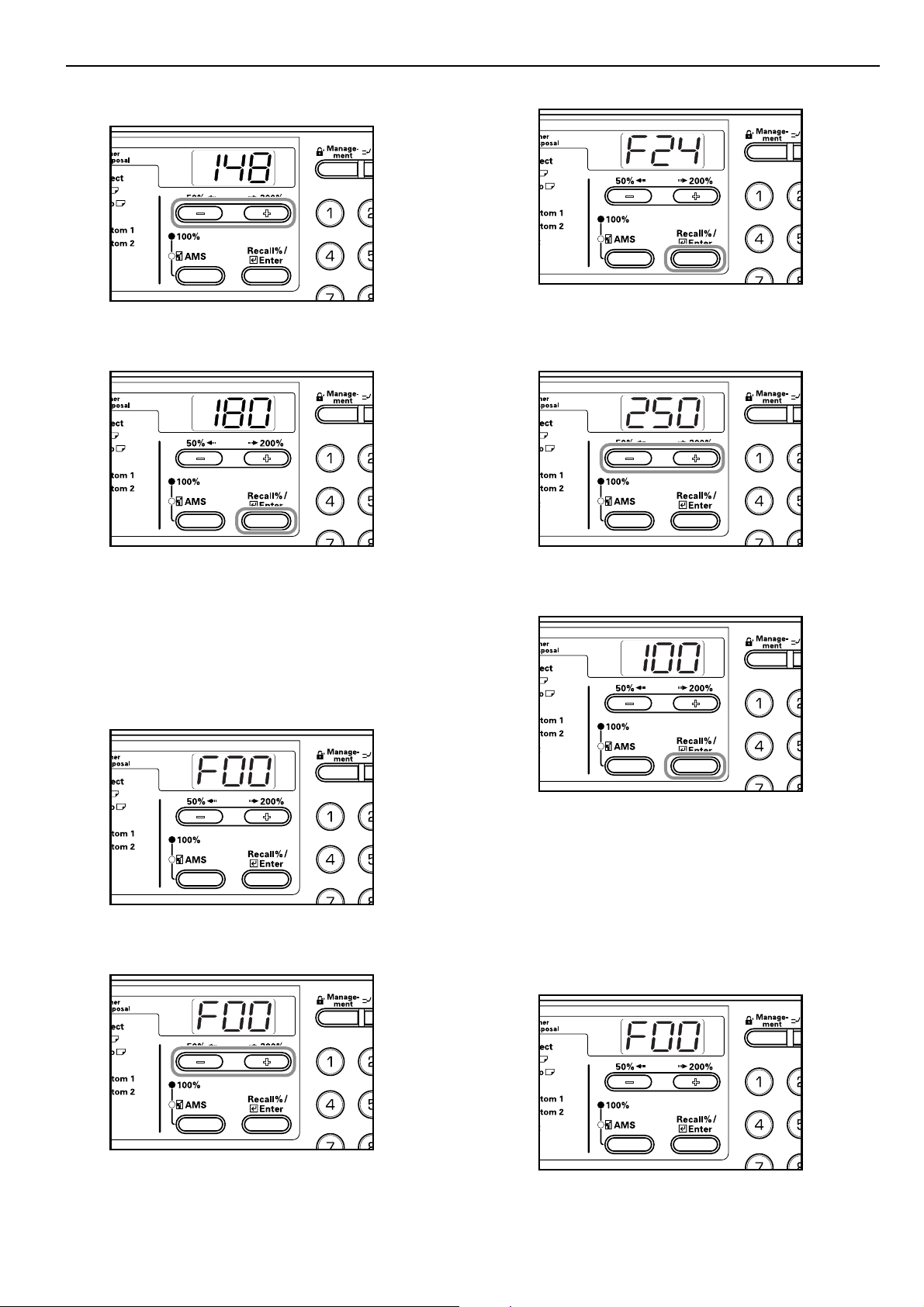
Sezione 6 GESTIONE DELLA COPIATRICE
8 Premere il tasto Zoom (+) o Zoom (–) e immettere il formato
della larghezza (direzione X) in mm.
9 Premere il tasto [Enter].
Il display ritorna a quello del passaggio 2.
3 Premere il tasto [Enter].
4 Premere il tasto Zoom (+) o Zoom (–) e impostare il valore
del limite delle copie (da 1 a 250). È anche possibile
effettuare l’immissione tramite il tastierino numerico.
Limite delle copie
Limita il numero di copie (o di set di copie) eseguibili
contemporaneamente.
1 Visualizzare la Modalità dei settaggi assegnati. (Consultare
P.6-10 "Procedure di funzionamento delle Modalità
dei settaggi assegnati").
2 Premere il tasto Zoom (+) o Zoom (–) in modo da
visualizzare “F24”.
5 Premere il tasto [Enter].
Il display ritorna a quello del passaggio 2.
Rotazione facciata posteriore nella copia
fronte-retro
Impostare se ruotare o meno la facciata posteriore per la copia
fronte-retro.
1 Visualizzare la Modalità dei settaggi assegnati. (Consultare
P.6-10 "Procedure di funzionamento delle Modalità
dei settaggi assegnati").
6-23

Sezione 6 GESTIONE DELLA COPIATRICE
2 Premere il tasto Zoom (+) o Zoom (–) in modo da
visualizzare “F25”.
3 Premere il tasto [Enter].
Margine di rilegatura
Impostare il margine di rilegatura.
1 Visualizzare la Modalità dei settaggi assegnati. (Consultare
P.6-10 "Procedure di funzionamento delle Modalità
dei settaggi assegnati").
2 Premere il tasto Zoom (+) o Zoom (–) in modo da
visualizzare “F26”.
4 Premere il tasto Zoom (+) o Zoom (–) e selezionare “on”
quando si deve ruotare la facciata posteriore e “oFF”
quando non va eseguita la rotazione.
5 Premere il tasto [Enter].
Il display ritorna a quello del passaggio 2.
3 Premere il tasto [Enter].
4 Premere il tasto Zoom (+) o Zoom (–) e impostare per il
margine di rilegatura un valore compreso fra 1 e 18 (mm).
6-24

Sezione 6 GESTIONE DELLA COPIATRICE
5 Premere il tasto [Enter].
Il display ritorna a quello del passaggio 2.
Larghezza del bordo
Imposta il valore iniziale della larghezza del bordo da schiarire per
rimuovere le ombre dal foglio o dal libro.
1 Visualizzare la Modalità dei settaggi assegnati. (Consultare
P.6-10 "Procedure di funzionamento delle Modalità
dei settaggi assegnati").
4 Premere il tasto Zoom (+) o Zoom (–) e impostare per la
larghezza del bordo un valore iniziale compreso fra 1 e
18 (mm).
5 Premere il tasto [Enter].
Il display ritorna a quello del passaggio 2.
2 Premere il tasto Zoom (+) o Zoom (–) in modo da
visualizzare “F27”.
3 Premere il tasto [Enter].
Impaginazione 4 in 1
Impostare il valore iniziale per l’impaginazione quando si eseguono
copie 4 in 1.
1 Visualizzare la Modalità dei settaggi assegnati. (Consultare
P.6-10 "Procedure di funzionamento delle Modalità
dei settaggi assegnati").
2 Premere il tasto Zoom (+) o Zoom (–) in modo da
visualizzare “F28”.
6-25

Sezione 6 GESTIONE DELLA COPIATRICE
3 Premere il tasto [Enter].
4 Premere il tasto Zoom (+) o Zoom (–) e selezionare il valore
iniziale per l’impaginazione.
2 Premere il tasto Zoom (+) o Zoom (–) in modo da
visualizzare “F29”.
3 Premere il tasto [Enter].
5 Premere il tasto [Enter].
Il display ritorna a quello del passaggio 2.
Linea di demarcazione della copia unita
Impostare il valore iniziale della linea di demarcazione per le copie
unite.
1 Visualizzare la Modalità dei settaggi assegnati. (Consultare
P.6-10 "Procedure di funzionamento delle Modalità
dei settaggi assegnati").
4 Premere il tasto Zoom (+) o Zoom (–) e selezionare “1-”
quando non va applicata alcuna linea di demarcazione, “2-”
quando va utilizzata una linea continua o “3-” quando va
utilizzata una linea tratteggiata.
5 Premere il tasto [Enter].
Il display ritorna a quello del passaggio 2.
6-26

Sezione 6 GESTIONE DELLA COPIATRICE
Fascicolazione e rotazione
Impostare se modificare o meno la direzione per ciascun set di copie
e fascicolarlo.
1 Visualizzare la Modalità dei settaggi assegnati. (Consultare
P.6-10 "Procedure di funzionamento delle Modalità
dei settaggi assegnati").
2 Premere il tasto Zoom (+) o Zoom (–) in modo da
visualizzare “F30”.
5 Premere il tasto [Enter].
Il display ritorna a quello del passaggio 2.
Tempo di transizione della Modalità silenziosa
Abbrevia la durata del tempo in cui il motore interno continua a
funzionare dopo aver prodotto la copia. Utilizzare questa funzione
quando il rumore del motore risulta fastidioso.
1 Visualizzare la Modalità dei settaggi assegnati. (Consultare
P.6-10 "Procedure di funzionamento delle Modalità
dei settaggi assegnati").
3 Premere il tasto [Enter].
4 Premere il tasto Zoom (+) o Zoom (–) e selezionare “on”
quando si deve cambiare la direzione per ogni set di copia e
fascicolarla e “oFF” per fascicolarla nella stessa direzione.
2 Premere il tasto Zoom (+) o Zoom (–) in modo da
visualizzare “F31”.
3 Premere il tasto [Enter].
6-27

Sezione 6 GESTIONE DELLA COPIATRICE
4 Premere il tasto Zoom (+) o Zoom (–) e selezionare il tempo
per la transizione alla Modalità silenziosa.
5 Premere il tasto [Enter].
Il display ritorna a quello del passaggio 2.
3 Premere il tasto [Enter].
4 Premere il tasto Zoom (+) o Zoom (–) e selezionare “on”
quando si deve eseguire la transizione all’Azzeramento
automatico e “oFF” quando non va eseguita.
Azzeramento automatico
Impostare se far tornare automaticamente la stampante allo stato
di avvenuto riscaldamento una volta terminata la copia.
1 Visualizzare la Modalità dei settaggi assegnati. (Consultare
P.6-10 "Procedure di funzionamento delle Modalità
dei settaggi assegnati").
2 Premere il tasto Zoom (+) o Zoom (–) in modo da
visualizzare “F32”.
5 Premere il tasto [Enter].
Il display ritorna a quello del passaggio 2.
Spegnimento automatico
Impostare se entrare automaticamente nella Modalità di
spegnimento una volta terminata la copia o quando sono terminate
le operazioni.
1 Visualizzare la Modalità dei settaggi assegnati. (Consultare
P.6-10 "Procedure di funzionamento delle Modalità
dei settaggi assegnati").
6-28

Sezione 6 GESTIONE DELLA COPIATRICE
2 Premere il tasto Zoom (+) o Zoom (–) in modo da
visualizzare “F33”.
3 Premere il tasto [Enter].
Tempo dell’azzeramento automatico
Impostare l’intervallo di tempo dopo il quale far tornare
automaticamente la stampante allo stato di avvenuto
riscaldamento una volta terminata la copia.
1 Visualizzare la Modalità dei settaggi assegnati. (Consultare
P.6-10 "Procedure di funzionamento delle Modalità
dei settaggi assegnati").
2 Premere il tasto Zoom (+) o Zoom (–) in modo da
visualizzare “F34”.
4 Premere il tasto Zoom (+) o Zoom (–) e selezionare “on”
quando si deve eseguire la transizione allo Spegnimento
automatico e “oFF” quando non va eseguita.
5 Premere il tasto [Enter].
Il display ritorna a quello del passaggio 2.
3 Premere il tasto [Enter].
Nota
Se la funzione di spegnimento automatico interferisce
con le operazioni di copia, disattivarla. Prima di
disattivare questa funzione, potrebbe essere utile
provare a prolungare l’intervallo di tempo che deve
trascorrere prima dell’attivazione della funzione di
spegnimento automatico.
6-29

Sezione 6 GESTIONE DELLA COPIATRICE
4 Premere il tasto Zoom (+) o Zoom (–) e selezionare per
l’intervallo di tempo un valore compreso fra 10 e 270
(secondi).
Notes
• Impostare un intervallo di tempo più lungo se la
stampante viene usata di frequente e un intervallo più
breve se viene usata di rado.
• Ciò è possibile quando l’Azzeramento automatico è
stato impostato su “on”. (Consultare P.6-28
"Azzeramento automatico").
5 Premere il tasto [Enter].
Il display ritorna a quello del passaggio 2.
Tempo di transizione della Modalità di
risparmio energetico
Impostare l’intervallo di tempo che deve trascorrere fra il termine
delle operazioni e l’attivazione automatica della Modalità di
risparmio energetico.
1 Visualizzare la Modalità dei settaggi assegnati. (Consultare
P.6-10 "Procedure di funzionamento delle Modalità
dei settaggi assegnati").
2 Premere il tasto Zoom (+) o Zoom (–) in modo da
visualizzare “F35”.
3 Premere il tasto [Enter].
6-30

Sezione 6 GESTIONE DELLA COPIATRICE
4 Premere il tasto Zoom (+) o Zoom (–) e selezionare per
l’intervallo di tempo un valore compreso fra 1 e 240
(minuti).
Nota
Gli intervalli di tempo disponibili sono: 1, 5, 15, 30, 45,
60, 90, 120, 180 e 240 minuti.
5 Premere il tasto [Enter].
Il display ritorna a quello del passaggio 2.
2 Premere il tasto Zoom (+) o Zoom (–) in modo da
visualizzare “F36”.
3 Premere il tasto [Enter].
Tempo di transizione della Modalità di
spegnimento
Impostare l’intervallo di tempo al termine del quale entrare
automaticamente nella Modalità di spegnimento una volta
terminata la copia o quando sono terminate le operazioni.
1 Visualizzare la Modalità dei settaggi assegnati. (Consultare
P.6-10 "Procedure di funzionamento delle Modalità
dei settaggi assegnati").
4 Premere il tasto Zoom (+) o Zoom (–) e selezionare per
l’intervallo di tempo un valore compreso fra 1 e 240
(minuti).
Notes
• Ciò è possibile quando lo Spegnimento automatico è
stato impostato su “on”. (Consultare P.6-28
"Spegnimento automatico").
• Gli intervalli di tempo impostabili sono 1, 5, 15, 30, 45,
60, 90, 120, 180 e 240 minuti.
5 Premere il tasto [Enter].
Il display ritorna a quello del passaggio 2.
6-31

Sezione 6 GESTIONE DELLA COPIATRICE
Allarme
Imposta se far suonare l’allarme quando si preme un tasto del
pannello operativo, o quando si verifica un errore, e così via.
1 Visualizzare la Modalità dei settaggi assegnati. (Consultare
P.6-10 "Procedure di funzionamento delle Modalità
dei settaggi assegnati").
2 Premere il tasto Zoom (+) o Zoom (–) in modo da
visualizzare “F37”.
5 Premere il tasto [Enter].
Il display ritorna a quello del passaggio 2.
Report di copertura del toner
Stampa un report che indica il numero di copie eseguite e la
concentrazione media del toner utilizzato per ciascun formato di
carta.
1 Visualizzare la Modalità dei settaggi assegnati. (Consultare
P.6-10 "Procedure di funzionamento delle Modalità
dei settaggi assegnati").
3 Premere il tasto [Enter].
4 Premere il tasto Zoom (+) o Zoom (–) e selezionare “on” se si
desidera che l’allarme suoni o “oFF” se non si desidera farlo
suonare.
2 Premere il tasto Zoom (+) o Zoom (–) in modo da
visualizzare “F38”.
Nota
Controllare che nel cassetto sia presente carta di formato
A4.
6-32

3 Premere il tasto [Enter]. Il report verrà stampato e il
display tornerà a quello del passaggio 2.
Esempio: Report di copertura del toner
Sezione 6 GESTIONE DELLA COPIATRICE
6-33

Sezione 6 GESTIONE DELLA COPIATRICE
Riferimento e stampa del conteggio totale
Il conteggio totale può essere visualizzato sul pannello operativo. È
anche possibile stampare un Report sul conteggio.
1 Premere il tasto [Stop/Clear] per 3 secondi. Sul display del
numero di copie apparirà il conteggio delle copie.
2 Il conteggio delle copie verrà visualizzato tre volte
nell’ordine seguente. (L’esempio mostra un conteggio di
1234 copie.)
Esempio: Report sul conteggio
1
Nota
Premendo il tasto [Start] mentre appare il conteggio delle
copie, si stampa il report sul conteggio. Prima di
stampare il report sul conteggio, controllare che nel
cassetto sia presente carta di formato A4.
2 3
3 La copiatrice torna nello stato in cui si può continuare a
copiare dopo che è stato visualizzato il conteggio delle copie.
6-34

Sezione 7 EQUIPAGGIAMENTO OPZIONALE
Alimentatore originali
Questo dispositivo alimenta e digitalizza automaticamente uno a
uno originali a una facciata. Consente inoltre di girare
automaticamente originali fronte-retro per la copia fronte-retro e
separazione pagine.
Originali utilizzabili con l’alimentatore
originali
• Solo originali su fogli.
• Originali a una facciata, su carta di grammatura compresa fra
• Formati: da 11" × 17" a 5
• Numero di fogli caricabili:
Note sui documenti utilizzabili
Con l’alimentatore originali, NON utilizzare i tipi di originali qui
elencati. Inoltre, gli originali forati vanno posizionati in modo che il
lato del foglio con i fori si trovi dalla parte opposta della direzione
di inserimento nell’alimentatore originali.
• Non utilizzare lucidi o simili.
• Non utilizzare originali morbidi, come carta carbone o in vinile o
• Non usare originali di forma irregolare, inumiditi o che hanno
• Evitare di utilizzare originali con fermagli o graffette. (Nel caso
• Non utilizzare originali con parti mancanti o con una delle due
• Non utilizzare originali sui quali il bianchetto è ancora umido.
• Non utilizzare originali spiegazzati. (Nel caso sia necessario
• Non utilizzare originali fortemente incurvati (quando è
2
e 160 g/m2.
45 g/m
Originali fronte-retro, su carta di grammatura compresa fra
2
50 g/m
e 120 g/m2.
1/2" × 8 1/2", Oficio II, da A3 ad A5R,
Folio
50 fogli (50 - 80 g/m
(Si tenga presente che, nella Modalità formati misti, questa
quantità è ridotta a 30 fogli)
altri originali con pieghe o spiegazzati.
sulla loro superficie nastro adesivo o colla.
sia necessario utilizzarli, rimuovere i fermagli o le graffette e
appiattire eventuali pieghe o grinze prima di caricarli
nell’alimentatore originali. Se non si effettuano queste
operazioni, gli originali potrebbero incepparsi.)
facciate scivolosa.
utilizzarli, appiattire le pieghe prima di caricarli
nell’alimentatore originali. Se non si effettuano queste
operazioni, gli originali potrebbero incepparsi.)
necessario utilizzare un originale ricurvo, appiattirlo prima di
posizionarlo).
2
)
Nomi delle sezioni
(2)(1)(2)(3)
(1) Tavola degli originali
Posizionare qui l’originale.
(2) Guide d’inserimento degli originali
Regolarle in modo da adattarle al formato dell’originale.
(3) Coperchio di sinistra
Aprire questo coperchio se l’originale si inceppa.
(4) Tavola di espulsione degli originali
Gli originali copiati vengono raccolti qui.
(5) Estensione dell’espulsione
Aprire questa estensione quando si devono copiare originali di
formato A3 o B4.
(6) Maniglia di apertura/chiusura dell’alimentatore
originali
Afferrare questa maniglia per aprire o chiudere l’alimentatore
originali.
(7) Vassoio di espulsione
In questo vassoio vengono espulsi temporaneamente gli
originali quando si eseguono copie di entrambe le facciate.
(7)
(5)(4)
(6)
7-1

Sezione 7 EQUIPAGGIAMENTO OPZIONALE
Posizionamento degli originali
nell’alimentatore originali
1 Regolare le guide d’inserimento degli originali per adattarle
al formato dell’originale.
Notes
• Prima di posizionare l’originale, assicurarsi che non ci
siano altri originali rimasti sulla tavola di espulsione
degli originali. Gli originali lasciati sulla tavola di
espulsione potrebbero causare l’inceppamento
dell’originale.
2 Posizionare gli originali da copiare con la facciata da
copiare rivolta verso l’alto (nel caso di copie fronte-retro,
posizionarle con il fronte rivolto verso l’alto) e posizionarli
in ordine sulla tavola degli originali.
IMPORTANTE!
• Posizionare gli originali sotto la scala graduata
incollata sulla guida d’inserimento degli originali
posteriore. Posizionare un numero di originali
superiore a quello accettabile potrebbe provocare
inceppamenti degli originali. (Consultare P.7-1 per
informazioni sul numero di originali posizionabili)
• Quando si posizionano più originali
contemporaneamente, controllare che siano tutti dello
stesso formato. Si tenga presente, tuttavia, che quando
si posizionano originali nella Modalità dei formati
misti degli originali, è possibile posizionare
contemporaneamente originali aventi la stessa
larghezza, come A3 o A4. (Consultare P.7-3).
• Quando si posizionano originali di formato A3 o B4,
aprire l’estensione dell’espulsione per evitare che gli
originali espulsi cadano dalla copiatrice.
• Gli originali fronte-retro verranno girati ed espulsi
temporaneamente nel vassoio di espulsione. Durante
questa espulsione temporanea, non toccare gli
originali. Se si cerca di estrarre a forza un originale, si
potrebbero causare inceppamenti della carta.
7-2

Sezione 7 EQUIPAGGIAMENTO OPZIONALE
Posizionamento dell’originale sulla lastra
Quando si copia da un originale che non può essere posizionato
nell’alimentatore originali (libri, riviste, ecc.), aprire l’alimentatore
originali e posizionare l’originale direttamente sulla lastra.
1 Aprire l’alimentatore originali afferrando la maniglia di
apertura/chiusura dell’alimentatore originali.
Nota
Prima di aprire l’alimentatore originali, controllare che
non vi siano originali rimasti sulla tavola o sulla tavola
di espulsione degli originali. Eventuali originali presenti
potrebbero cadere quando si apre l’alimentatore originali.
Modalità dei formati misti degli originali
(Selezione automatica)
Quando si usa l’alimentatore originali e non si è specificato il
formato degli originali con il tasto [Paper Select], i formati degli
originali vengono rilevati uno a uno, e ognuno viene
automaticamente copiato su un foglio dello stesso formato.
IMPORTANTE!
• Il numero massimo di fogli posizionabili
nell’alimentatore originali in questa modalità è di 30
fogli.
• Solo A4 e A3, B5 e B4 o A4R e Folio.
2 Posizionare verso il basso il lato da copiare. A questo punto,
regolare l’indicatore del formato dell’originale in modo da
corrispondere al formato dell’originale.
3 Chiudere l’alimentatore originali afferrando la maniglia di
apertura/chiusura dell’alimentatore originali.
IMPORTANTE!
Non premere l’alimentatore originali sulla lastra con
forza eccessiva. La lastra potrebbe rompersi.
A3 A4
Folio A4R
B4 B5
1 Posizionare gli originali nell’alimentatore originali.
2 Premere il tasto [Auto Selection].
Si accenderà l’indicatore Mixed Original Sizes (Formati
originali misti).
ATTENZIONE
Non lasciare la copiatrice con l’alimentatore
originali aperto. Potrebbe causare ferite alle
persone.
3 Premere il tasto [Start].
La copiatrice inizia il processo di copia.
7-3
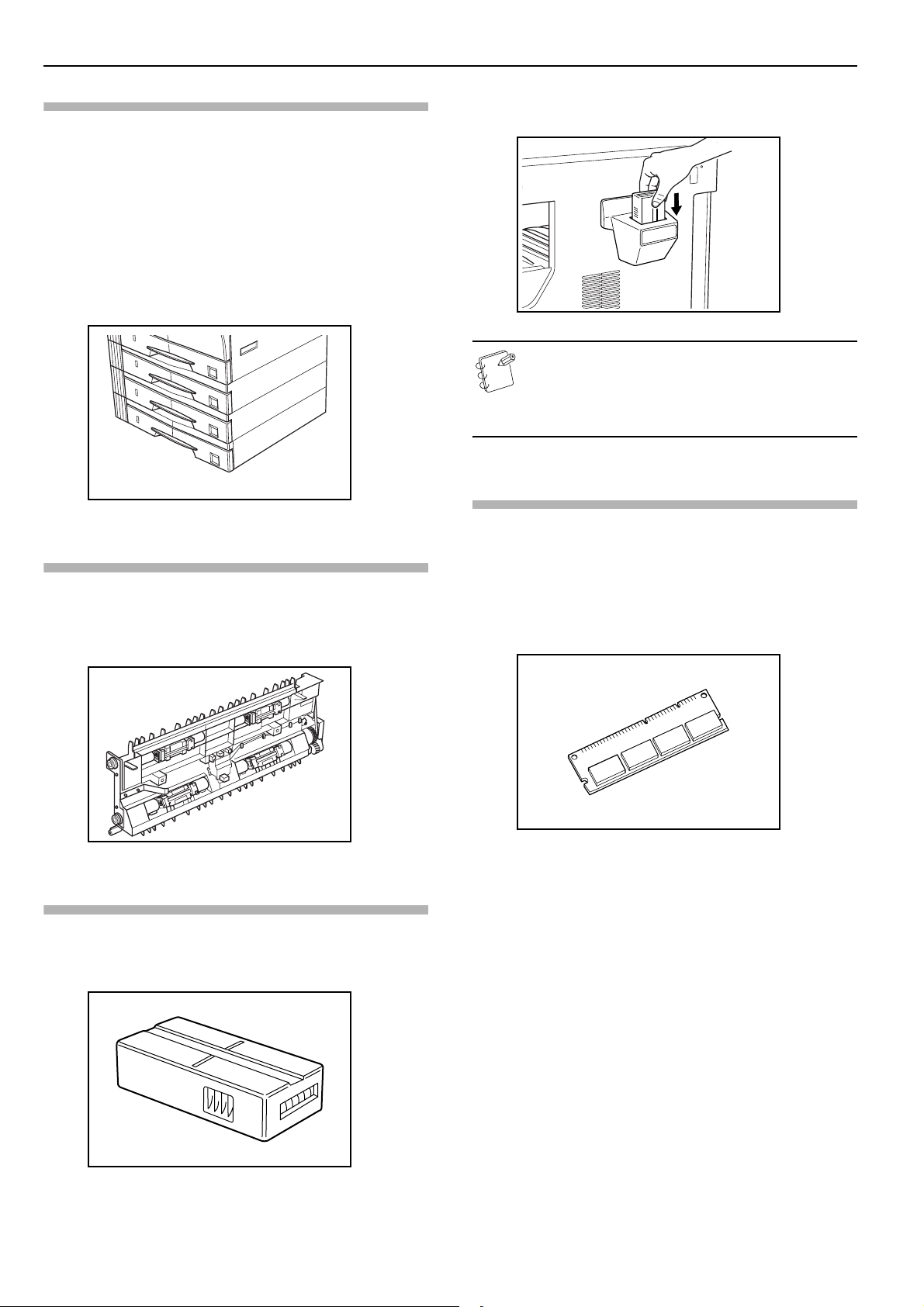
Sezione 7 EQUIPAGGIAMENTO OPZIONALE
Alimentatore della carta
Oltre al cassetto fornito con la copiatrice, è anche possibile
utilizzare un alimentatore della carta (dispositivo a 3 livelli con un
cassetto che può contenere fino a 300 fogli).
• Numero di fogli che può contenere: 300 fogli (carta standard, da
64 a 105 g/m
• Formati posizionabili: da 11" × 17" a 5
B4, A4, A4R, B5, B5R, A5R e Folio.
Questo cassetto è posizionato come il cassetto standard fornito con
l’unità principale. Consultare P.3-1.
* Lo sportello di sinistra consente di estrarre i fogli in caso di
inceppamento.
2
).
1/2" × 8 1/2", Oficio II, A3,
Unità copia fronte-retro
Quando è installata questa unità, è possibile eseguire copie
fronte-retro. È possibile eseguire copie fronte-retro di formati da
11" × 17" a 5
(64 -90 g/m
1/2" × 8 1/2", Oficio II, da A3 ad A5R e Folio
2
).
Posizionamento del contatore copie
Inserire a fondo il contatore copie nell’apposito alloggiamento.
Nota
Se si utilizza il contatore, non è possibile effettuare copie
fino a quando esso viene installato nella copiatrice. Se il
contatore copie non è stato inserito a fondo, viene
visualizzato “U1”.
Memoria addizionale
È possibile aumentare la quantità di memoria. Aumentando la
quantità di memoria aumenta il numero massimo di originali
leggibili. 64 MB e 128 MB sono efficaci per la lettura di fotografie a
rapporti di compressione bassi.
(16 MB, 32 MB, 64 MB, 128 MB)
16 MB: 250 fogli, 32 MB: 250 fogli, 64 MB: 250 fogli, 128 MB:
250 fogli (A4, originali copertura nera del 6%)
Contatore copie
Il contatore si utilizza per controllare la quantità di copie eseguita
con la copiatrice. È utile per gestire l’uso della copiatrice in singoli
reparti o sezioni, oppure a livello globale di società.
7-4

Sezione 8 LOCALIZZAZIONE DEI GUASTI
Se viene visualizzata una delle seguenti indicazioni
Se viene visualizzato uno qualsiasi dei messaggi di errore riportati nella tabella seguente, eseguire la
corrispondente procedura di correzione.
Pagina
Display Procedura di correzione
Compare “E12” sul display del numero copie.
Compare “E14” sul display del numero copie. È stato posizionato un originale di un formato che non è possibile copiare.
Compare “E15” sul display del numero copie. È stato specificato un formato che non è possibile copiare fronte-retro. Non è
Il display del toner esausto lampeggia e
compare “E31” sul display del numero copie.
Compare “E32” sul display del numero copie. Il contenitore del toner non è stato posizionato. Posizionare il contenitore del toner. 9-4
Il display di aggiunta del toner ogni tanto
lampeggia.
Il display di aggiunta del toner lampeggia e
compare “E33” sul display del numero copie.
Compare “E70” sul display del numero copie. Se si utilizza l’alimentatore originali opzionale, sono rimasti degli originali sulla
Compare “E71” sul display del numero copie. La copiatrice cercherà di eseguire copie degli originali che rimangono non
Compare “E72” sul display del numero copie. Gli originali sono stati posizionati nell’alimentatore originali opzionale nel corso
Compare “E90” sul display del numero copie. La memoria è piena.
Si è cercato di stampare un report ma non era disponibile carta di formato A4 nel
cassetto o nell’alimentatore della carta (vassoio multi-bypass). Premere il tasto
[Paper Select] e selezionare il cassetto di alimentazione, quindi premere il tasto
[Start]. La carta verrà prelevata dal cassetto selezionato.
Controllare l’originale.
• L’originale è stato posizionato in direzione verticale durante l’operazione di
copia Cancellazione bordo libro. Posizionare l’originale in direzione
orizzontale.
• Durante l’operazione di copia Cancellazione bordi o Copia unita è stato
posizionato un originale di formato irregolare.
• Per creare una copia divisa o una copia fronte-retro da un foglio doppio aperto, è
1/2
stato posizionato un originale di formato diverso da 8
A4R, A5R, B4 o B5R.
possibile eseguire copie fronte-retro se non si è specificato il formato A6R, B6R,
Cartolina, Formato irregolare o il formato della carta. Specificare un formato di
carta utilizzabile.
Il contenitore del toner esausto è pieno. Sostituirlo con un nuovo contenitore del
toner esausto.
Il toner è quasi esaurito. È possibile continuare ad eseguire copie per un breve
periodo di tempo. Appena possibile, sostituire il contenitore del toner.
Non è possibile eseguire copie perché il toner è esaurito. Sostituire il contenitore
del toner con uno nuovo.
tavola originali. Rimuovere gli originali, riposizionarli sulla tavola degli originali
e tentare di nuovo la copia.
copiati. Riposizionare tutti gli originali sulla tavola degli originali e tentare di
nuovo la copia.
della copia sulle due facciate (facciata anteriore e posteriore), nel corso della
copia dalla lastra nella modalità fronte-retro, 2 in-1 o 4 in 1 o nella modalità di
fascicolazione. Rimuovere gli originali dall’alimentatore originali, posizionare di
nuovo gli originali sulla tavola degli originali dopo essere usciti dalla copia sulle
due facciate, copia fronte retro, 2 in 1, 4 in 1 o dalla Modalità di fascicolazione, e
riprendere la copia.
Premere il tasto [Enter] per iniziare la stampa delle copie già lette. Premere il
tasto [Reset] o il tasto [Stop/Clear] per eliminare i dati letti. Ridurre il numero di
originali e ripetere la procedura di copia.
" × 11", 11" × 17", A3,
di riferi-
mento
5-8, 5-10
–
5-8
5-4
5-1
9-4
9-4
9-4
–
–
–
–
8-1

Sezione 8 LOCALIZZAZIONE DEI GUASTI
Pagina
Display Procedura di correzione
Compare “E91” sul display del numero copie. La memoria è piena e non è quindi possibile produrre le copie con l’operazione di
interruzione copia. L’interruzione copia non può venire eseguita, quindi premere
il tasto [Stop/Clear] e poi di nuovo il tasto [Interrupt] dopo aver eliminato i dati
letti, in modo da uscire dalla funzione di interruzione copia.
Una volta completata l’operazione di copia per la copia interrotta, ripetere
nuovamente la procedura.
Compare “OP” sul display del numero copie. Il coperchio anteriore della copiatrice è aperto. Chiudere il coperchio anteriore. –
Compare “OP1” sul display del numero copie. Il coperchio di sinistra dell’alimentatore originali è aperto. Chiudere il coperchio
di sinistra. Chiudere il coperchio anteriore.
Compare “OP2” sul display del numero copie. Il coperchio di sinistra della copiatrice è aperto. Chiudere il coperchio di sinistra.
Compare “OP3” – “OP5” sul display del
numero copie.
Compaiono alternativamente “C” e un
numero sul display del numero copie.
Compaiono alternativamente “A” e un
numero sul display del numero copie. (ad
eccezione di A-3200)
Nel display del numero copie appaiono
alternatamente “A3” e “200”.
Il display dell’inceppamento della carta
lampeggia e compare “JXX” sul display del
numero copie.
XX indica, in cifre, la posizione
dell’inceppamento della carta.
Compare “OF” sul display del numero copie. Nella sezione di raccolta sono state raccolte 250 copie. Rimuovere la carta,
L’indicatore Periodic Maintenance lampeggia. Sta per giungere il momento di effettuare la manutenzione periodica. –
L’indicatore Periodic Maintenance si accende. Occorre effettuare la manutenzione periodica. Contattare l’addetto all’assistenza
L’indicatore Paper Supply si accende e
compare “PE” sul display del numero copie.
Compare “PF” sul display del numero copie. Controllare la carta nel vassoio multi-bypass. Se la carta nel vassoio
Compare “U1” sul display del numero copie. Controllare il contatore copie o la scheda e verificare che sia posizionato
Compare “= = =” sul display del numero copie. È impostata la gestione delle sezioni. Tramite il tastierino numerico, immettere il
Compare “-” sul display del numero copie. La copiatrice si trova nella Modalità di spegnimento. Premere il tasto [Energy
Compare “---” sul display del numero copie. La copiatrice si trova nella Modalità di risparmio energetico. Premere un tasto
Il coperchio di sinistra del cassetto opzionale è aperto. Chiudere i coperchi di
sinistra.
Prendere nota della C e del numero. Spegnere l’interruttore principale, togliere
la spina dalla presa e contattare l’addetto all’assistenza tecnica.
Spegnere l’interruttore principale e riaccenderlo. Sarà possibile riprendere ad
usare la copiatrice una volta che il display regolare torna ad essere visualizzato.
Se sul display del numero copie compaiono di nuovo la A ed il numero, prendere
nota della A e del numero. Spegnere l’interruttore principale, togliere la spina
dalla presa e contattare l’addetto all’assistenza tecnica.
Formazione di condensa all’interno della copiatrice. Spegnere l’interruttore
principale e quindi accenderlo di nuovo dopo un periodo di tempo compreso fra i
10 e i 20 minuti.
Si è verificato un inceppamento. Rimuovere la carta inceppata. 8-3
premere il tasto [Start] e riprendere l’operazione di copia.
tecnica.
Manca la carta nel cassetto al livello corrispondente all’indicatore acceso.
Aggiungere carta e riposizionare il cassetto.
multi-bypass è esaurita, aggiungerla. Se la carta nel vassoio multi-bypass non
viene alimentata, riposizionarla.
correttamente.
codice della sezione assegnato per eseguire le operazioni di copia. Al termine della
copia, premere il tasto [Management] per visualizzare di nuovo “= = =”.
Saver] per uscire da questa modalità.
qualsiasi per uscire da questa modalità, oppure, se e installato l’alimentatore
originali opzionale, posizionare un originale nell’alimentatore originali.
di riferi-
mento
–
–
–
–
–
–
–
3-1
3-4
7-4
6-6
4-8
4-7
8-2

Se la carta si inceppa
Se si verifica un inceppamento della carta, interrompere le
operazioni di copia. Quando la carta si inceppa, sul pannello
operativo si accende l’indicatore dell’ubicazione dell’inceppamento
e appare “J” più un numero di 2 cifre o “PF” come notifica
dell’ubicazione dell’inceppamento.
Con l’interruttore principale acceso (|) , consultare P.8-3
"Procedura di rimozione" ed eliminare l’inceppamento della
carta.
Indicatori dell’ubicazione
Sezione 8 LOCALIZZAZIONE DEI GUASTI
ATTENZIONE
La temperatura della sezione di fissaggio all’interno
dell’unità principale della copiatrice è estremamente
elevata. Maneggiarla con cautela per evitare ustioni.
* Non riutilizzare carta inceppata.
* Se la carta viene strappata nel corso della rimozione, assicurarsi
di rimuovere qualsiasi frammento di carta dall’interno della
copiatrice. La mancata osservanza di questa precauzione
potrebbe avere come conseguenza un secondo inceppamento
della carta.
* Una volta rimossa tutta la carta inceppata, comincerà il
riscaldamento. L’indicatore dell’inceppamento si spegnerà e la
copiatrice commuterà sugli stessi settaggi precedenti
l’inceppamento della carta.
dell’inceppamento della carta
(1) Carta inceppata nella sezione di alimentazione della
carta – Consultare P.8-3.
(2) Carta inceppata nella sezione interna del coperchio di
sinistra – Consultare P.8-4.
(3) Carta inceppata nell’alimentatore originali (opzionale)
– Consultare P.8-5.
(4) Carta inceppata nel cassetto opzionale – Consultare
P.8-6.
(3)
(2)
(1)
(4)
Precauzioni
Procedura di rimozione
Carta inceppata nella sezione di alimentazione
della carta
Carta inceppata nel cassetto (J11, J21)
Quando l’ubicazione della carta inceppata è accesa come mostrato
nella figura seguente, la carta si è inceppata nel cassetto.
Utilizzare la procedura qui riportata per eliminare l’inceppamento.
1 Estrarre il cassetto.
AVVERTENZA
La sezione sotto tensione elettrica all’interno dell’unità
principale della copiatrice impiega alto voltaggio.
Maneggiarla con cautela per evitare scosse elettriche.
8-3

Sezione 8 LOCALIZZAZIONE DEI GUASTI
2 Se all’interno vi è il foglio inceppato, rimuoverlo con cautela
senza strapparlo.
Nota
Se la carta è strappata, rimuovere dal cassetto tutti i
frammenti.
3 Spingere nuovamente il cassetto nella posizione originaria.
1 Rimuovere tutta la carta nel vassoio multi-bypass.
2 Controllare che l’indicatore dell’inceppamento si sia spento,
quindi riposizionare la carta nel vassoio multi-bypass.
Notes
• Controllare che la carta non sporga dalle guide del
cassetto. Se la carta sporge, controllare di nuovo il
posizionamento del cassetto.
• Nel caso in cui compaia “J21”, consultare P.8-4 "Carta
inceppata nella sezione interna del coperchio di
sinistra (J30, da J40 a 45, J50, da J52 a 56, J60,
J61)" e rimuovere la carta.
Carta inceppata nel vassoio multi-bypass (PF, J20)
Quando l’ubicazione della carta inceppata è accesa come mostrato
nella figura seguente, la carta si è inceppata nel vassoio
multi-bypass. Utilizzare la procedura qui riportata per eliminare
l’inceppamento.
Nota
Nel caso in cui compaia “J20”, consultare P.8-4 "Carta
inceppata nella sezione interna del coperchio di
sinistra (J30, da J40 a 45, J50, da J52 a 56, J60, J61)"
e rimuovere la carta.
Carta inceppata nella sezione interna del
coperchio di sinistra
(J30, da J40 a 45, J50, da
J52 a 56, J60, J61)
Quando l’ubicazione della carta inceppata è accesa come mostrato
nella figura seguente, la carta si è inceppata nella sezione interna
del coperchio di sinistra. Utilizzare la procedura qui riportata per
eliminare l’inceppamento.
8-4
Nota
Informazioni supplementari
La sezione del tamburo all’interno dell’unità principale è
sensibile ai graffi e ai contaminanti. Quando si rimuove
la carta, fare attenzione a non toccare il tamburo o a non
graffiarlo con orologio, anelli e così via.

Sezione 8 LOCALIZZAZIONE DEI GUASTI
1 Afferrare le maniglie del coperchio di sinistra per sollevare
il coperchio e aprirlo.
ATTENZIONE
La temperatura della sezione di fissaggio
all’interno dell’unità principale della copiatrice è
estremamente elevata. Maneggiarla con cautela
per evitare ustioni.
4 Chiudere il coperchio anteriore.
Carta inceppata nell’alimentatore originali
(opzionale)
Quando l’ubicazione della carta inceppata è accesa come mostrato
nella figura seguente, la carta si è inceppata nell’alimentatore
originali opzionale. Utilizzare la procedura qui riportata per
eliminare l’inceppamento.
(J70, J71, J72, J73, J74, J75)
2 Rimuovere con cautela i fogli inceppati, in modo da non
strapparli.
Nota
Se la carta è strappata, rimuovere dal cassetto tutti i
frammenti.
3 Se è installata l’unità copia fronte-retro (opzionale),
sollevarla e rimuovere la carta.
1 Se ci sono originali rimasti sulla tavola degli originali,
rimuoverli.
2 Aprire il coperchio di sinistra.
Nota
Se la carta è strappata, rimuovere dal cassetto tutti i
frammenti.
8-5

Sezione 8 LOCALIZZAZIONE DEI GUASTI
3 Se all’interno vi è un originale inceppato, rimuoverlo con
cautela senza strapparlo.
Nota
Se l’originale è strappato, rimuovere dal cassetto tutti i
frammenti. La mancata osservanza di questa
precauzione potrebbe avere come conseguenza un
secondo inceppamento della carta.
4 Sollevare l’unità di alimentazione della carta (1).
(1)
Carta inceppata nel cassetto opzionale (J12,
J13, J14, J15, J16, J22, J23, J24)
Quando l’ubicazione della carta inceppata è accesa come mostrato
nella figura seguente, la carta si è inceppata nel cassetto opzionale.
Utilizzare la procedura qui riportata per eliminare l’inceppamento.
1 Rimuovere il coperchio di sinistra del cassetto utilizzato.
5 Se all’interno vi è un originale inceppato, rimuoverlo con
cautela senza strapparlo.
Nota
Se l’originale è strappato, rimuovere dal cassetto tutti i
frammenti.
6 Ruotare il disco nel modo illustrato nella figura e rimuovere
l’originale.
7 Chiudere il coperchio di sinistra per riportarlo nella
posizione originaria.
Posizionare l’originale che si era inceppato insieme agli
altri nella tavola degli originali e riprendere le operazioni
di copia.
2 Se all’interno vi è il foglio inceppato, rimuoverlo con cautela
senza strapparlo.
Nota
Se la carta è strappata, rimuovere dal cassetto tutti i
frammenti.
3 Chiudere il coperchio di sinistra del cassetto.
8-6
